Hp PAVILION DV6-3046SA, PAVILION DV6-3111SA, PAVILION DV6-3117SA, PAVILION DV6-3143SA, PAVILION DV6-3103SA User Manual [fi]
...Page 1
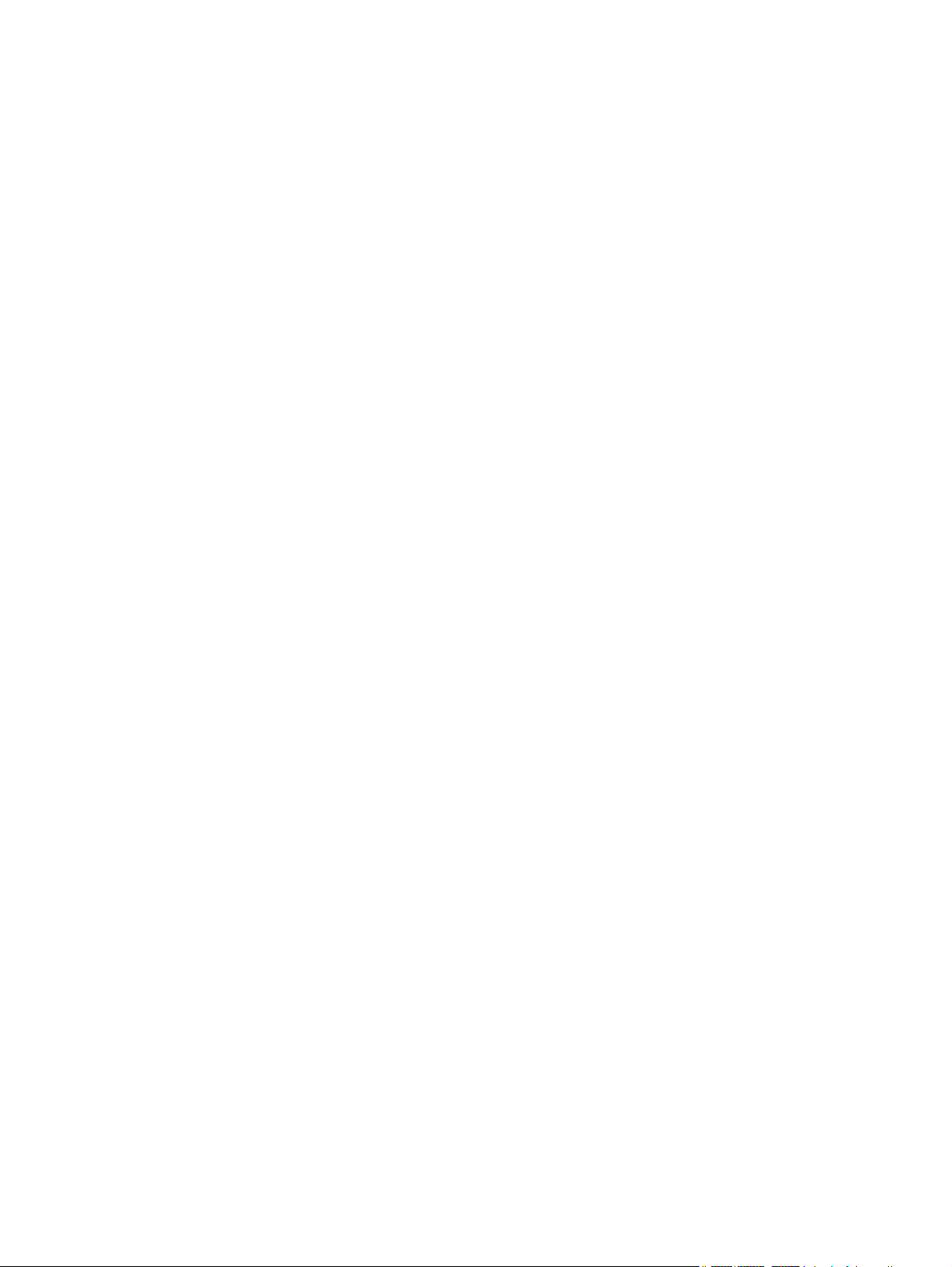
Kannettavan tietokoneen käyttöopas
Page 2
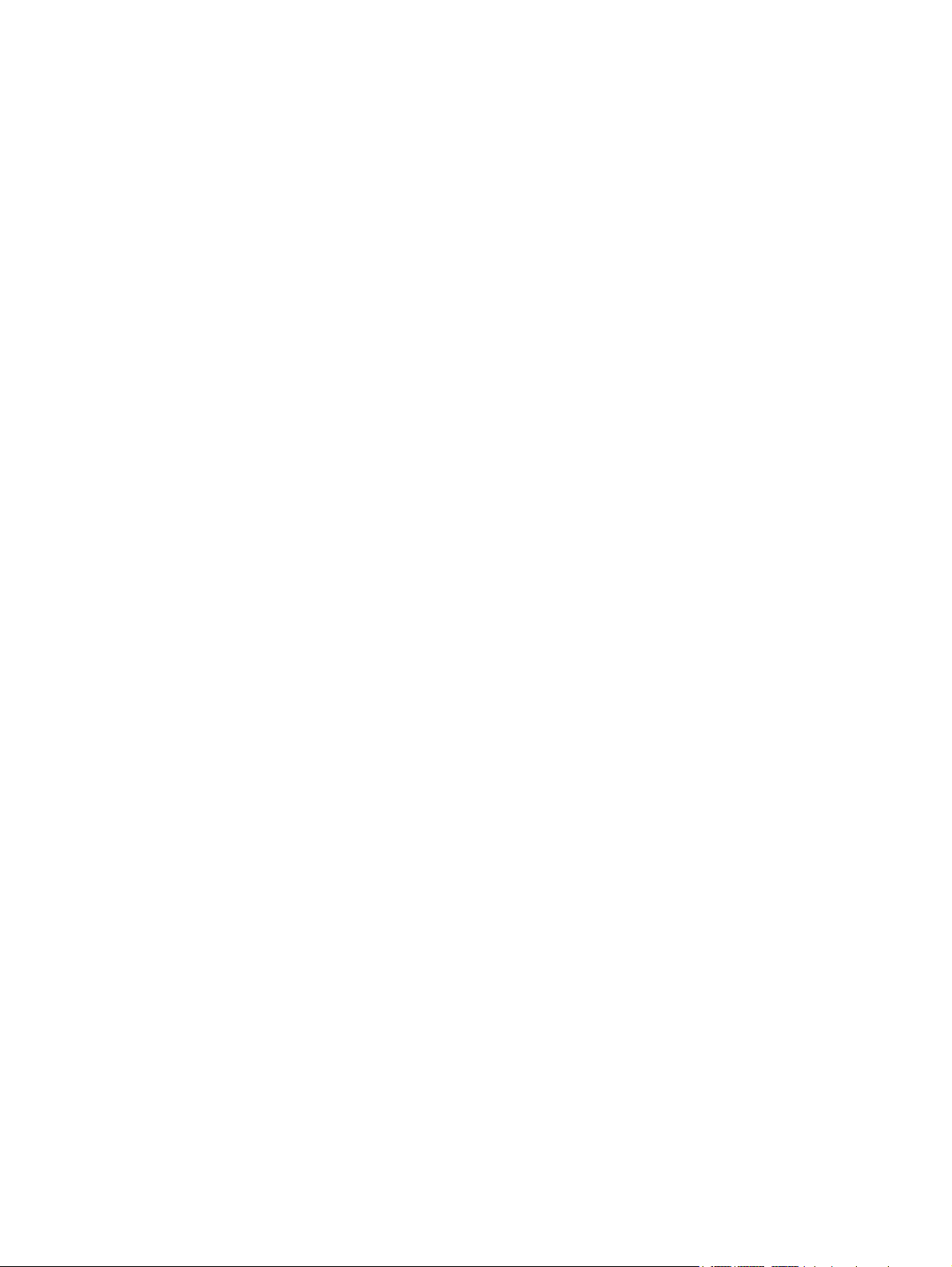
© Copyright 2010 Hewlett-Packard
Development Company, L.P. ATI on
Advanced Micro Devices, Inc:n
tavaramerkki.
Bluetooth on omistajansa tavaramerkki, jota
Hewlett-Packard Company käyttää
lisenssillä. SD-logo on omistajansa
tavaramerkki. Microsoft ja Windows ovat
Microsoft Corporationin Yhdysvalloissa
rekisteröimiä tavaramerkkejä.
Tässä olevat tiedot voivat muuttua ilman
ennakkoilmoitusta. Ainoat HP:n tuotteita ja
palveluja koskevat takuut mainitaan erikseen
kyseisten tuotteiden ja palveluiden mukana
toimitettavissa takuuehdoissa. Tässä
aineistossa olevat tiedot eivät oikeuta
lisätakuisiin. HP ei vastaa tässä esiintyvistä
mahdollisista teknisistä tai toimituksellisista
virheistä tai puutteista.
Ensimmäinen painos: huhtikuu 2010
Asiakirjan osanumero: 599695-351
Tuotetta koskeva ilmoitus
Tässä oppaassa on tietoja ominaisuuksista,
jotka ovat yhteisiä useimmille malleille.
Tietokone ei välttämättä sisällä kaikkia näitä
ominaisuuksia.
Page 3
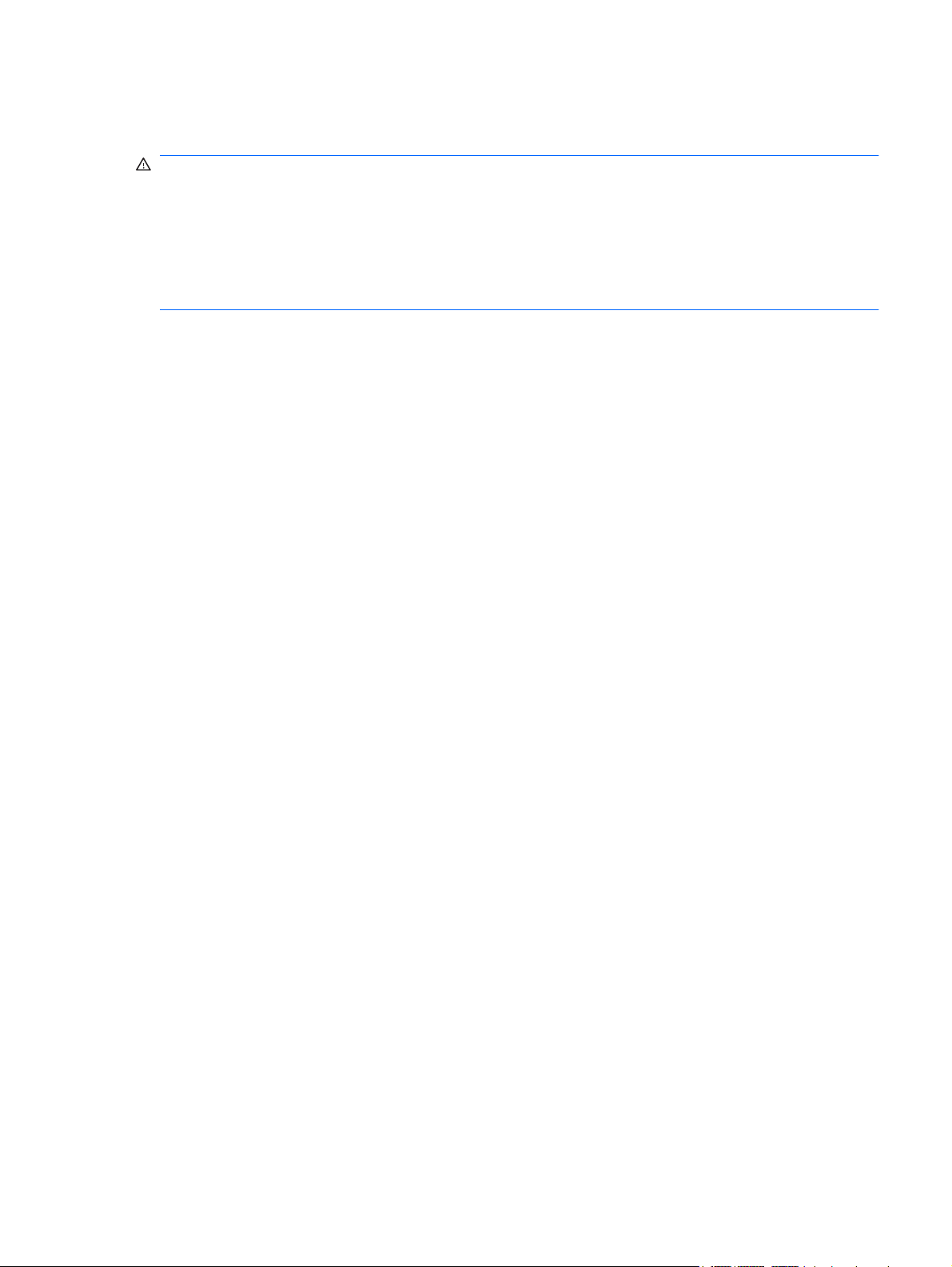
Turvallisuutta koskeva varoitus
VAARA Älä pidä tietokonetta sylissäsi tai tuki tietokoneen tuuletusaukkoja. Tällä voit välttää
kuumuuden aiheuttamat henkilövahingot ja tietokoneen ylikuumenemisen. Käytä tietokonetta vain
kovalla ja tasaisella alustalla. Älä anna kovien pintojen, kuten laitteen vieressä olevan tulostimen, tai
pehmeiden pintojen, kuten tyynyjen, mattojen tai vaatteiden, estää laitteen ilmanvaihtoa. Älä myöskään
anna verkkovirtalaitteen päästä kosketuksiin ihosi tai pehmeiden pintojen, kuten tyynyjen, mattojen tai
vaatteiden, kanssa käytön aikana. Tämä tietokone ja verkkovirtalaite noudattavat käyttäjälle soveltuvien
pintalämpötilarajojen määräyksiä, jotka on annettu kansainvälisessä tietotekniikan laitteiden
turvallisuutta koskevassa IEC 60950 -standardissa.
iii
Page 4
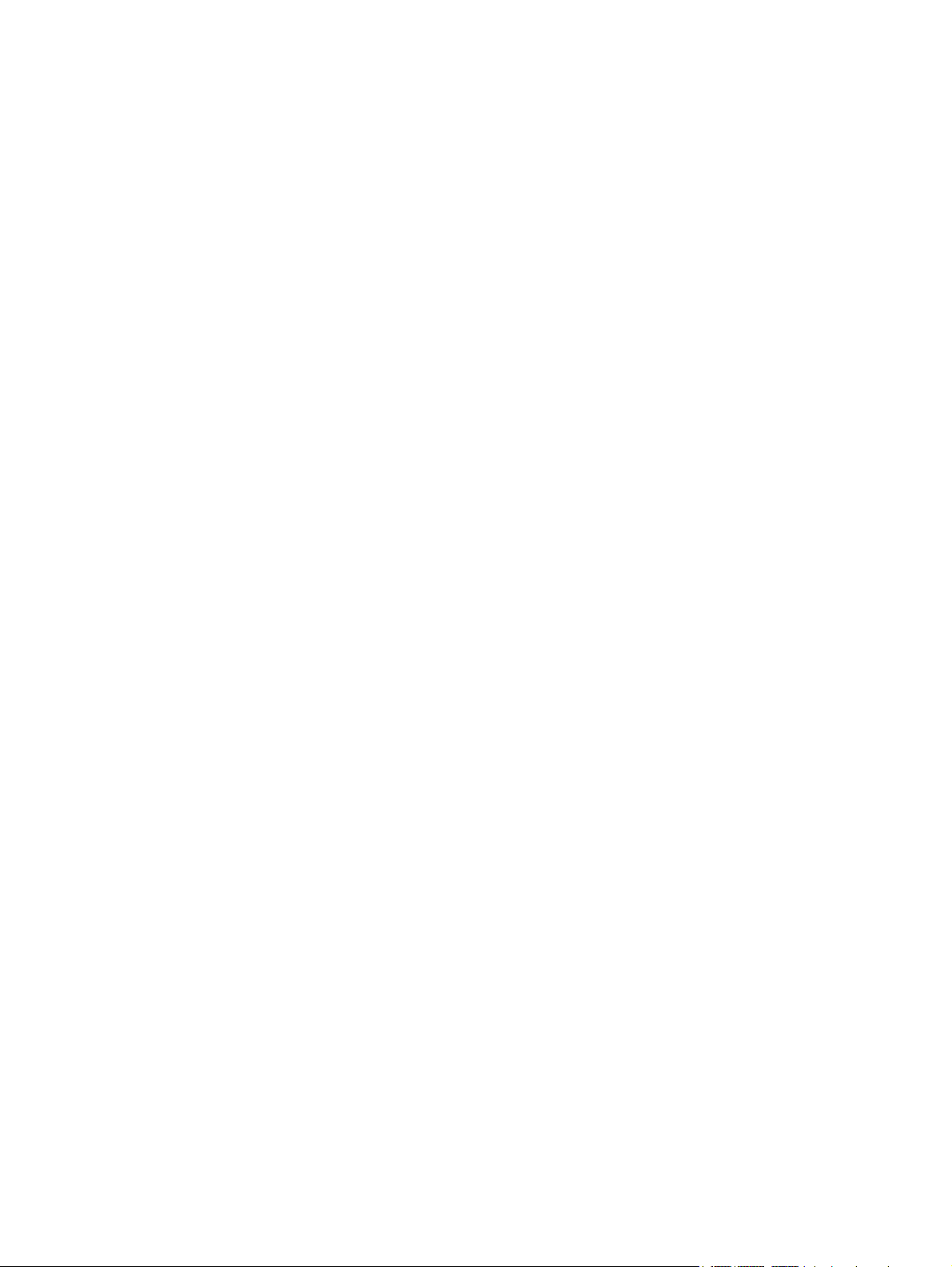
iv Turvallisuutta koskeva varoitus
Page 5
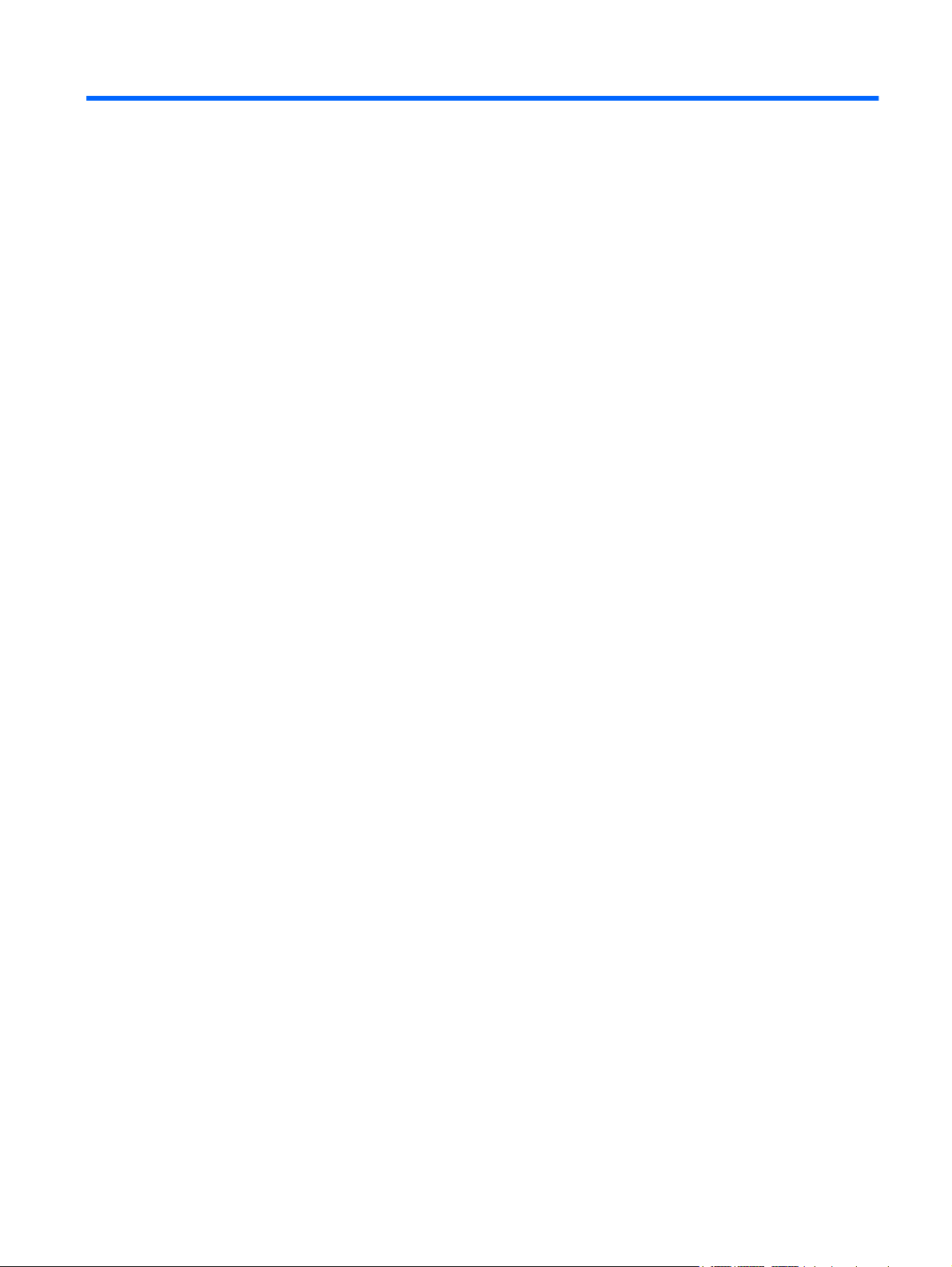
Sisällysluettelo
1 Aloitusopas
HP QuickWebin käyttäminen (vain tietyissä malleissa) ........................................................................ 2
2 Ominaisuudet
Laitteiden tunnistaminen ...................................................................................................................... 3
Osat ...................................................................................................................................................... 4
Päällä olevat osat ................................................................................................................ 4
Kosketusalusta .................................................................................................... 4
Kosketusalustan painikkeet ................................................................................. 5
Merkkivalot .......................................................................................................... 6
Painikkeet ja sormenjälkitunnistin (vain tietyissä malleissa) ............................... 7
Näppäimet ........................................................................................................... 8
Edessä olevat osat ............................................................................................................ 10
Oikealla sivulla olevat osat ................................................................................................ 10
Vasemmalla sivulla olevat osat .......................................................................................... 11
Pohjassa olevat osat .......................................................................................................... 12
Näytön osat ........................................................................................................................ 13
Langattomat antennit ......................................................................................................... 14
Muut laitteiston osat ........................................................................................................... 15
Tarrat .................................................................................................................................................. 16
3 Langaton yhteys, lähiverkko ja modeemi
Langattomien laitteiden käyttäminen .................................................................................................. 17
Langattoman yhteyden ja verkon tilan kuvakkeiden tunnistaminen ................................... 18
Langattomien hallintatoimintojen käyttäminen ................................................................... 18
Langattoman yhteyden toimintonäppäimen käyttäminen ................................................. 18
HP Wireless Assistant -ohjelmiston käyttäminen ............................................................... 19
Käyttöjärjestelmän hallintatoimintojen käyttäminen ........................................................... 19
WLAN-verkon käyttäminen ................................................................................................................. 20
WLAN-verkon määrittäminen ............................................................................................. 20
Langattoman lähiverkon suojaaminen ............................................................................... 21
Liittäminen WLAN-verkkoon .............................................................................................. 22
Verkkovierailu toiseen verkkoon ........................................................................................ 22
Langattomien Bluetooth-laitteiden käyttäminen (vain tietyt mallit) ..................................................... 23
v
Page 6
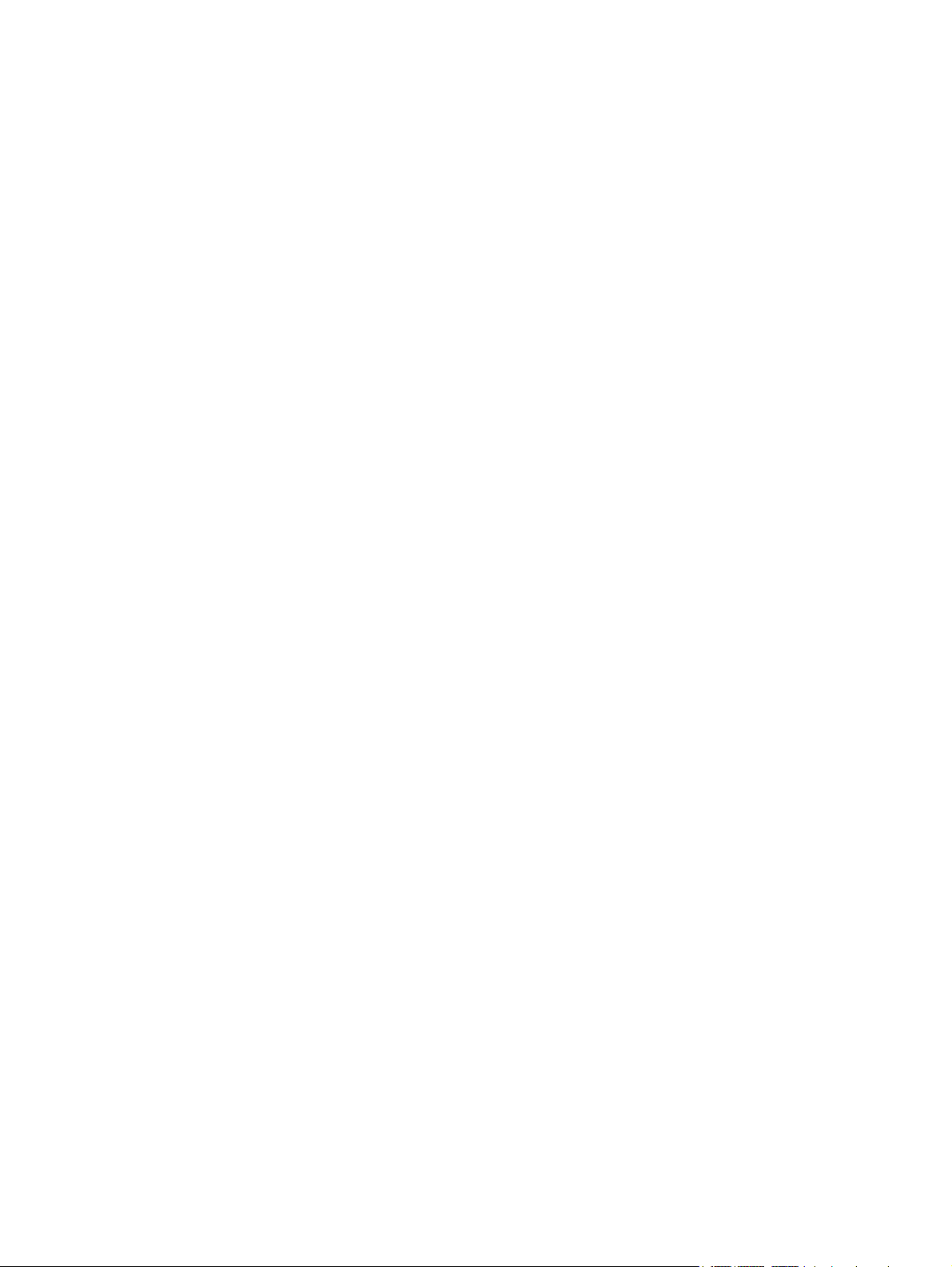
Bluetooth ja Internet-yhteyden jakaminen (Internet Connection Sharing – ICS) ............... 23
Yhteyden muodostaminen lähiverkkoon (LAN) .................................................................................. 24
4 Osoitinlaitteet ja näppäimistö
Osoitinlaitteiden käyttäminen ............................................................................................................. 25
Osoitinlaitteen asetusten määrittäminen ............................................................................ 25
Kosketusalustan käyttäminen ............................................................................................ 25
Kosketusalustan ottaminen käyttöön ja poistaminen käytöstä .......................... 25
Kosketusalustan eleiden käyttäminen ............................................................... 26
Kosketusnäytön käyttäminen (vain tietyissä malleissa) ..................................................... 27
Kosketusnäytön kalibrointi ................................................................................ 28
Toimintojen suorittaminen kosketusnäytössä ................................................... 29
Kosketusnäytön asetusten määrittäminen ........................................................ 30
Ulkoisen hiiren liittäminen .................................................................................................. 30
Toimintonäppäinten käyttäminen ....................................................................................................... 30
Pikanäppäimen käyttäminen .............................................................................................................. 32
Kosketusalustan ja näppäimistön puhdistaminen .............................................................................. 33
Vierittäminen ..................................................................................... 26
Puristaminen ..................................................................................... 27
Napsautusten suorittaminen ............................................................. 29
Liikkeiden suorittaminen ................................................................... 29
Napsautusasetusten muuttaminen tai testaaminen .......................... 29
Liikemääritysten muuttaminen tai luominen ..................................... 29
5 Multimedia
Multimediaominaisuudet ..................................................................................................................... 34
Multimediaohjelmisto .......................................................................................................................... 38
Ääni .................................................................................................................................................... 40
Video .................................................................................................................................................. 41
Verkkokamera .................................................................................................................................... 43
6 Virranhallinta
Multimediavarusteiden tunnistaminen ............................................................................... 35
Äänenvoimakkuuden säätäminen ...................................................................................... 36
Mediatoimintojen näppäinten käyttäminen ........................................................................ 37
HP MediaSmart- tai TouchSmart-ohjelmiston käyttäminen (vain tietyissä malleissa) ....... 38
Muun esiasennetun multimediaohjelmiston käyttäminen .................................................. 38
Multimediaohjelmiston asentaminen levyltä ...................................................................... 38
Ulkoisten äänilaitteiden liittäminen ..................................................................................... 40
Äänitoimintojen tarkistaminen ............................................................................................ 40
Ulkoisen näytön tai projektorin liittäminen ......................................................................... 41
HDMI-laitteen liittäminen .................................................................................................... 42
Ääniasetusten määrittäminen HDMI-liitännän käyttöä varten ........................... 42
vi
Page 7
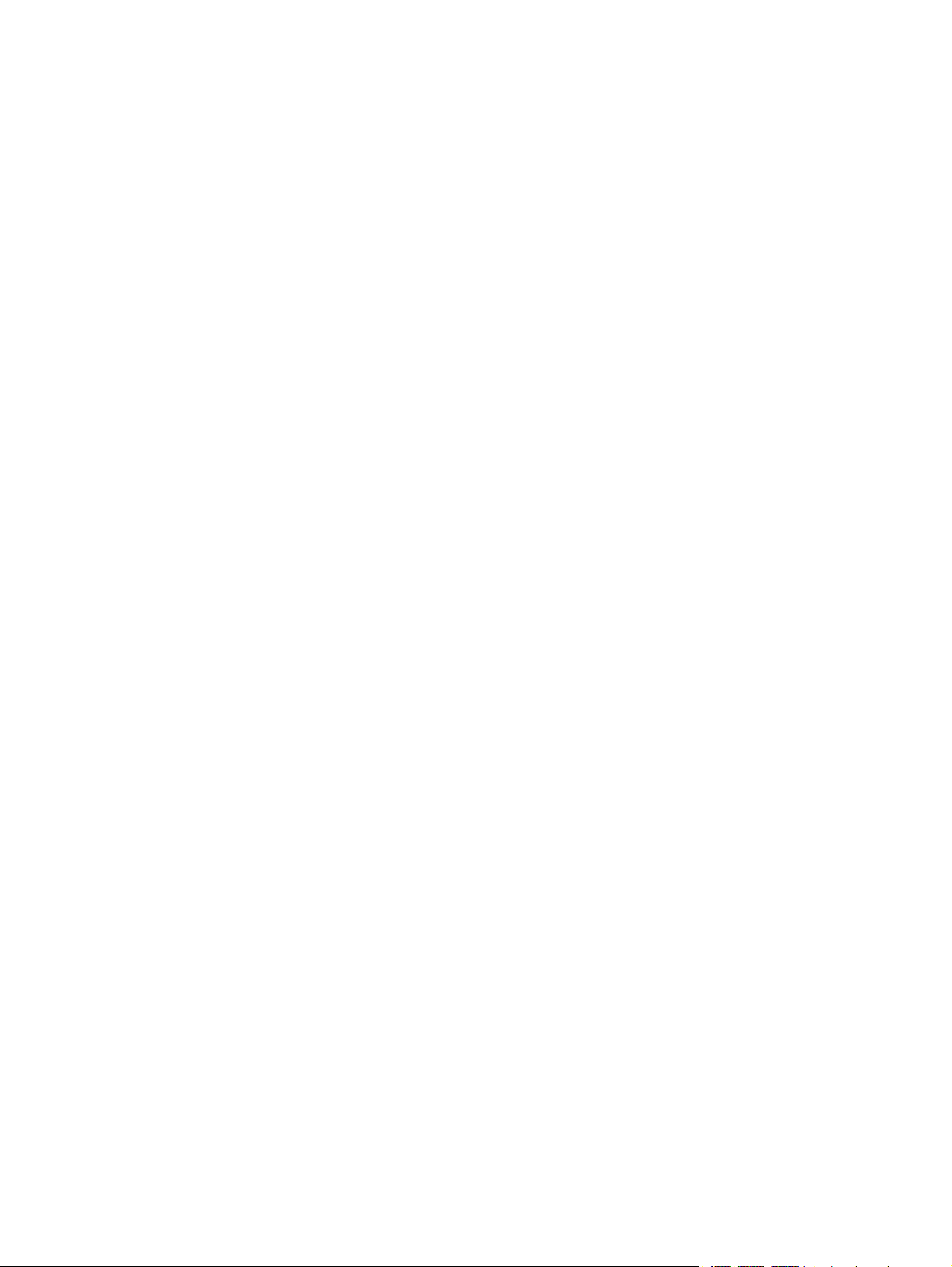
Virranhallinta-asetusten määrittäminen .............................................................................................. 44
Virransäästötilojen käyttäminen ......................................................................................... 44
Tietokoneen siirtäminen lepotilaan ja poistuminen lepotilasta .......................... 44
Laitteen siirtäminen horrostilaan ja poistuminen horrostilasta .......................... 45
Akkumittarin käyttäminen ................................................................................................... 45
Virrankäyttösuunnitelmien käyttäminen ............................................................................. 45
Käytössä olevan virrankäyttösuunnitelman tarkasteleminen ............................ 46
Toisen virrankäyttösuunnitelman valitseminen ................................................. 46
Virrankäyttösuunnitelmien mukauttaminen ....................................................... 46
Salasanan määrittäminen lepotilasta aktivoitumisen yhteyteen ........................................ 46
Ulkoisen verkkovirtalähteen käyttäminen ........................................................................................... 47
Verkkovirtalaitteen liittäminen ............................................................................................ 48
Akkuvirran käyttäminen ...................................................................................................................... 49
Akun tietojen etsiminen Ohje ja tukipalvelut -osiosta ......................................................... 49
Akun tarkistus -toiminnon käyttäminen .............................................................................. 49
Akun jäljellä olevan varauksen näyttäminen ...................................................................... 50
Akun asettaminen paikalleen tai irrottaminen .................................................................... 50
Akun lataaminen ................................................................................................................ 51
Akun purkausajan pidentäminen ....................................................................................... 51
Akun heikon varaustason hallinta ...................................................................................... 52
Akun heikon varaustason tunnistaminen .......................................................... 52
Akun heikon varaustason korjaaminen ............................................................. 52
Akun heikon varaustason korjaaminen, kun saatavilla ei ole
ulkoista virtalähdettä ......................................................................... 52
Akun heikon varaustason korjaaminen, kun saatavilla on ladattu
akku .................................................................................................. 52
Akun heikon varaustason korjaaminen, kun saatavilla ei ole mitään
virtalähdettä ...................................................................................... 52
Akun heikon varaustason korjaaminen, kun tietokone ei pysty
poistumaan horrostilasta .................................................................. 52
Akun kalibrointi .................................................................................................................. 53
Akun virran säästäminen ................................................................................................... 55
Akun säilyttäminen ............................................................................................................. 55
Käytetyn akun hävittäminen ............................................................................................... 55
Akun vaihtaminen .............................................................................................................. 55
Vaihtaminen grafiikkatilojen välillä (vain tietyissä malleissa) .............................................................. 56
Tietokoneen sammuttaminen ............................................................................................................. 56
7 Asemat
Asemien käsitteleminen ..................................................................................................................... 58
Optinen asema ................................................................................................................................... 59
Asennetun optisen aseman tunnistaminen ........................................................................ 59
Optisten levyjen käyttäminen ............................................................................................. 59
Oikean levyn (CD-, DVD- ja BD-levyn) valitseminen ......................................................... 60
vii
Page 8
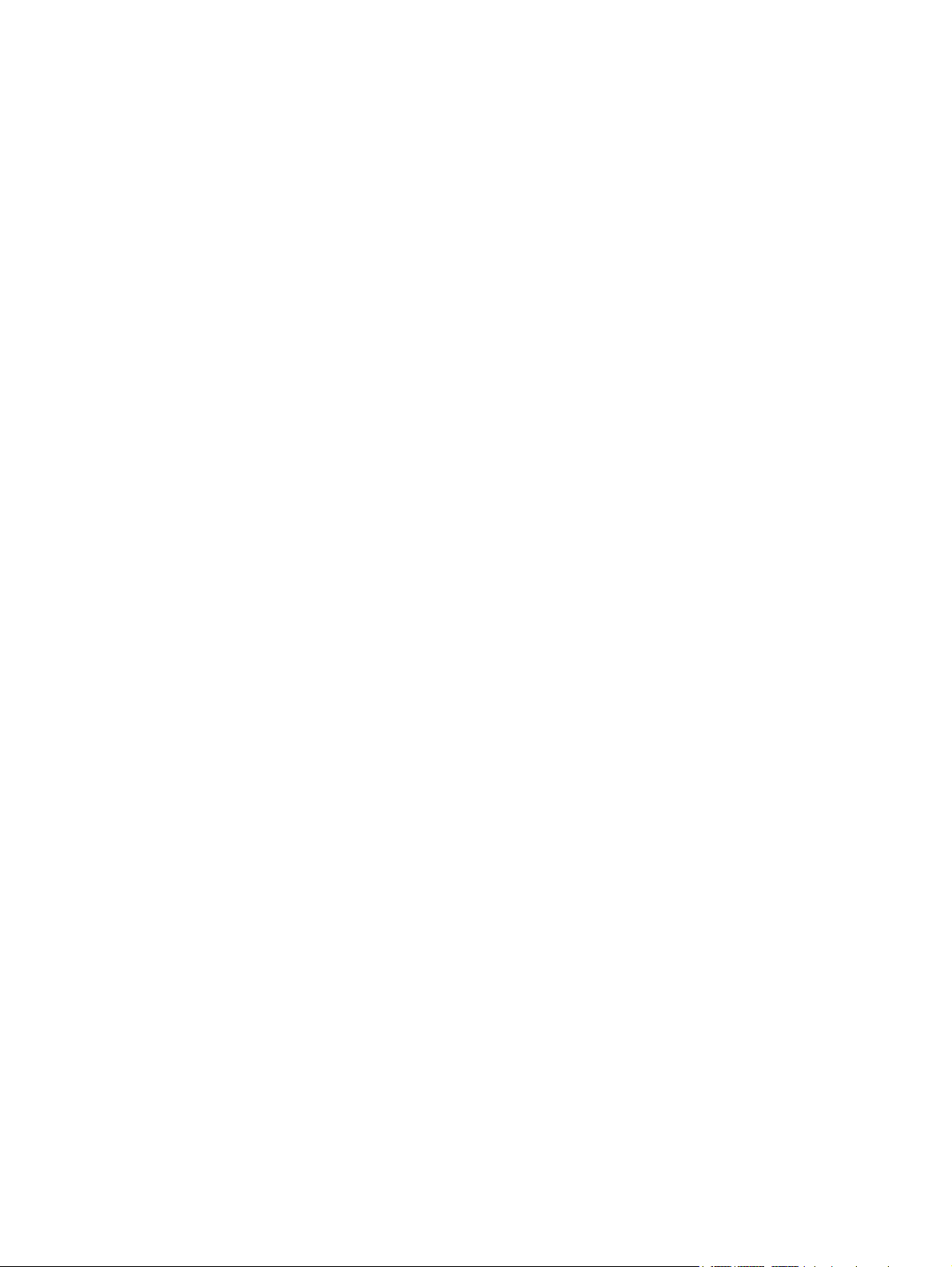
CD-R-levyt ......................................................................................................... 60
CD-RW-levyt ..................................................................................................... 60
DVD±R-levyt ..................................................................................................... 60
DVD±RW-levyt .................................................................................................. 60
LightScribe DVD+R -levyt ................................................................................. 60
Blu-ray Disc (BD) -levyt ..................................................................................... 61
CD-, DVD- tai BD-levyn toistaminen .................................................................................. 61
Automaattisen käynnistyksen määrittäminen .................................................................... 62
DVD-aseman alueasetusten muuttaminen ........................................................................ 62
Tekijänoikeuksia koskevat varoitukset ............................................................................... 63
CD- tai DVD-levyn kopioiminen ......................................................................................... 63
CD- tai DVD-levyn luominen (polttaminen) ........................................................................ 64
CD-, DVD- tai BD-levyn poistaminen ................................................................................. 65
Ulkoisten asemien käyttäminen .......................................................................................................... 66
Kiintolevyn toiminnan parantaminen .................................................................................................. 67
Levyn eheytyksen käyttäminen .......................................................................................... 67
Levyn uudelleenjärjestämisen käyttäminen ....................................................................... 67
HP ProtectSmart -kiintolevysuojauksen käyttäminen ......................................................................... 68
HP ProtectSmart -kiintolevysuojauksen tilan tunnistaminen .............................................. 68
Virranhallinta kiintolevyn ollessa pysäköitynä .................................................................... 68
HP ProtectSmart -kiintolevysuojausohjelmiston käyttäminen ............................................ 69
Kiintolevypaikassa olevan kiintolevyn vaihtaminen ............................................................................ 70
8 Ulkoiset laitteet
USB-laitteen käyttäminen ................................................................................................................... 73
USB-laitteen liittäminen ..................................................................................................... 73
USB-laitteen poistaminen .................................................................................................. 74
eSATA-laitteen käyttäminen ............................................................................................................... 74
eSATA-laitteen liittäminen ................................................................................................. 75
eSATA-laitteen poistaminen .............................................................................................. 76
9 Ulkoiset mediakortit
Digitaalisten tallennusvälineiden korttipaikassa käytettävien korttien käyttäminen ............................ 77
Digitaalisen kortin asettaminen paikalleen ......................................................................... 77
Digitaalisen kortin poistaminen .......................................................................................... 78
10 Muistimoduulit
11 Suojaus
Tietokoneen suojaaminen .................................................................................................................. 84
Salasanojen käyttäminen ................................................................................................................... 85
Salasanojen määrittäminen Windowsissa ......................................................................... 85
Salasanojen määrittäminen Tietokoneen asetukset -apuohjelmassa ................................ 86
viii
Page 9
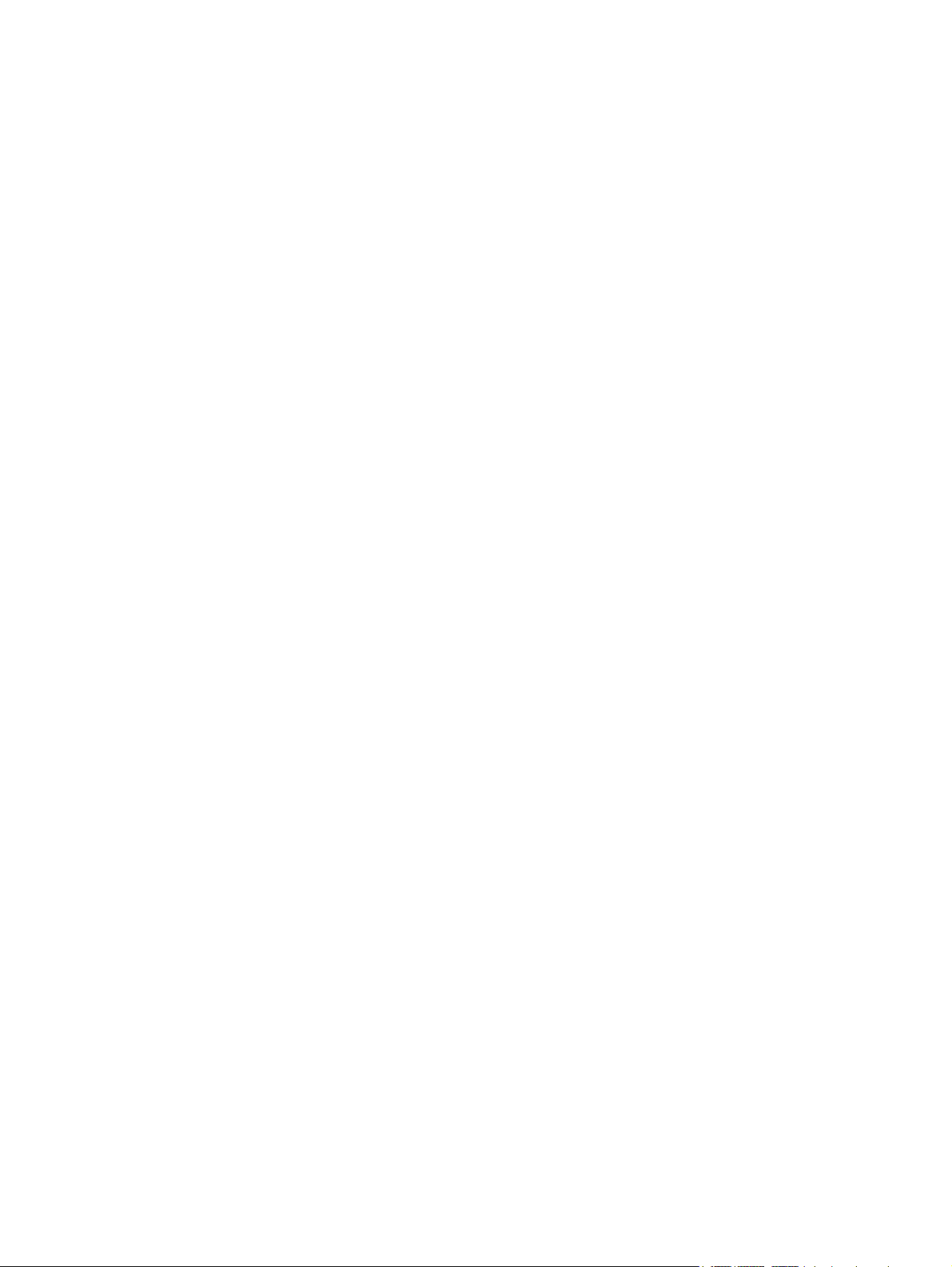
Virustorjuntaohjelmiston käyttäminen ................................................................................................. 89
Palomuuriohjelmiston käyttäminen ..................................................................................................... 89
Tärkeiden tietoturvapäivitysten asentaminen ..................................................................................... 90
Valinnaisen lukitusvaijerin asentaminen ............................................................................................. 90
Sormenjälkitunnistimen käyttäminen (vain tietyissä malleissa) .......................................................... 91
12 Vianmääritys
WLAN-verkkoon ei voi muodostaa yhteyttä ....................................................................................... 94
Ensisijaiseen verkkoon ei voi muodostaa yhteyttä ............................................................................. 95
Verkon kuvake ei näy ......................................................................................................................... 95
Nykyiset verkon suojauskoodit eivät ole käytettävissä ....................................................................... 95
WLAN-yhteys on erittäin heikko ......................................................................................................... 96
Yhteyttä langattomaan reitittimeen ei voi muodostaa ......................................................................... 96
Optisen levyaseman kelkka ei avaudu CD-, DVD- tai BD-levyn poistamista varten .......................... 96
Tietokone ei tunnista CD-, DVD- tai BD-asemaa ............................................................................... 97
CD-, DVD- tai BD-levyä ei toisteta ..................................................................................................... 98
CD-, DVD- tai BD-levyä ei toisteta automaattisesti ............................................................................ 99
DVD- tai BD-elokuvan toisto keskeytyy tai toistossa esiintyy häiriöitä ............................................... 99
DVD- tai BD-elokuva ei näy ulkoisessa näytössä .............................................................................. 99
CD- tai DVD-levyn polttaminen ei käynnisty tai se keskeytyy ennen levyn valmistumista ............... 100
Kun DVD- tai BD-levyä toistetaan Windows Media Playerilla, ääntä tai kuvaa ei ole ...................... 100
Laiteohjain on asennettava uudelleen .............................................................................................. 100
Järjestelmänvalvojan salasana ......................................................................... 86
Järjestelmänvalvojan salasanan hallinta .......................................... 87
Järjestelmänvalvojan salasanan antaminen ..................................... 87
Käynnistyssalasana .......................................................................................... 87
Käynnistyssalasanan hallinta ........................................................... 88
Käynnistyssalasanan antaminen ...................................................... 88
Sormenjälkitunnistimen etsiminen ..................................................................................... 91
Sormenjälkien rekisteröiminen ........................................................................................... 92
Kirjautuminen Windowsiin rekisteröidyn sormenjäljen avulla ............................................ 93
Uusimpien HP-laiteohjainten hankkiminen ...................................................................... 101
Uusimpien Windows-laiteohjainten hankkiminen ............................................................. 101
13 QuickWebin asetusten muuttaminen
QuickWebin ottaminen käyttöön ja poistaminen käytöstä ................................................................ 102
Liite A Tietokoneen asetukset -apuohjelma (BIOS)
Tietokoneen asetukset -apuohjelman käynnistäminen .................................................................... 103
Tietokoneen asetukset -apuohjelman käyttäminen .......................................................................... 103
Tietokoneen asetukset -apuohjelman kielen vaihtaminen ............................................... 103
Tietokoneen asetukset -apuohjelmassa liikkuminen ja valitseminen ............................... 104
Järjestelmätietojen tarkasteleminen ................................................................................ 104
ix
Page 10
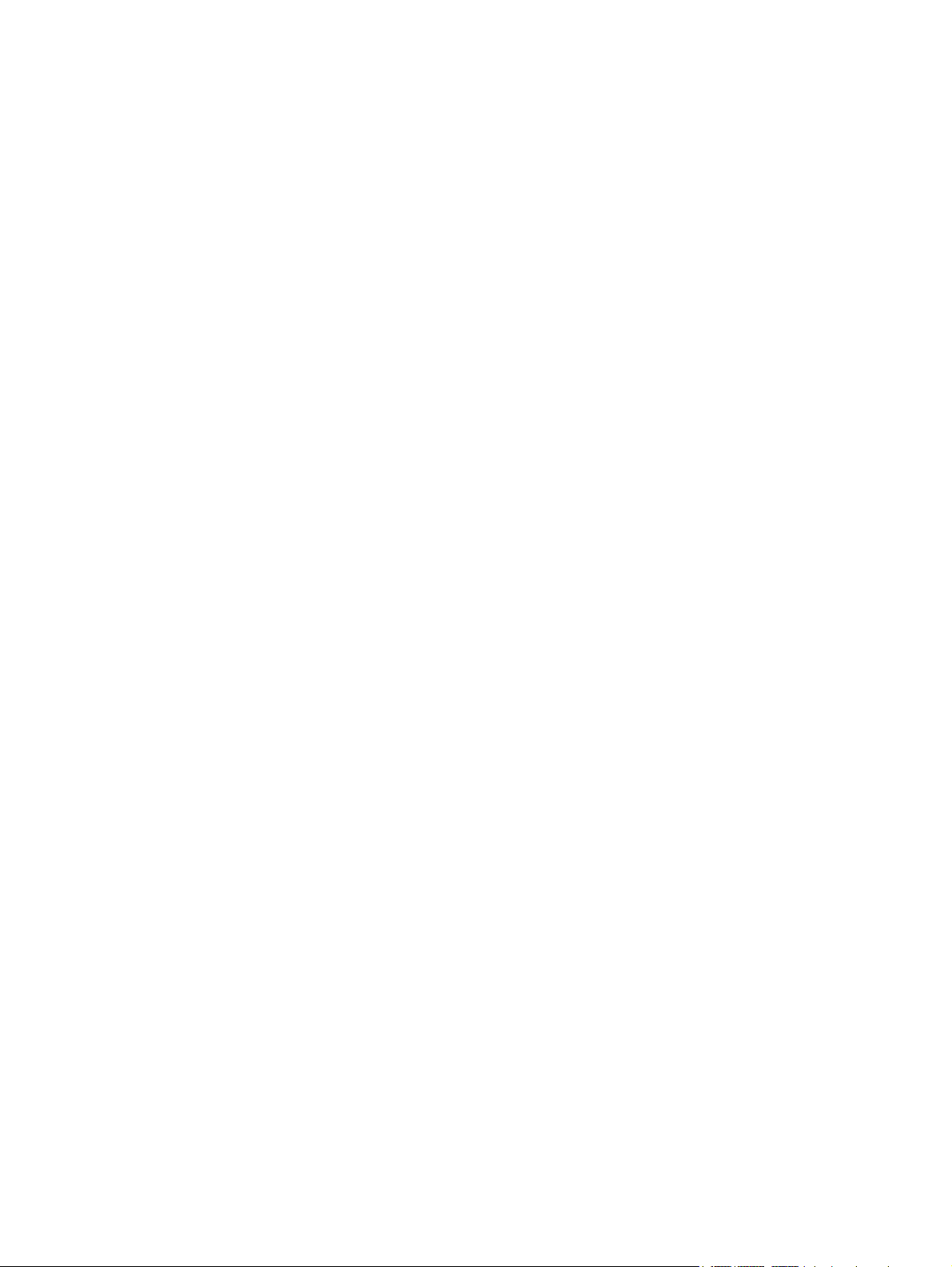
Tietokoneen asetukset -apuohjelman oletusasetusten palauttaminen ............................ 105
Tietokoneen asetukset -apuohjelmasta poistuminen ....................................................... 106
Tietokoneen asetukset -apuohjelman valikot ................................................................................... 106
Main menu (Päävalikko) .................................................................................................. 106
Security (Turvallisuus) -valikko ........................................................................................ 106
System Configuration (Järjestelmän kokoonpano) -valikko ............................................. 106
Diagnostics (Diagnostiikka) -valikko ................................................................................ 107
Liite B Ohjelmistopäivitykset
BIOSin päivittäminen ........................................................................................................................ 109
BIOS-version määrittäminen ............................................................................................ 109
BIOS-päivityksen lataaminen ........................................................................................... 109
Ohjelmien ja ohjainten päivittäminen ................................................................................................ 110
Liite C Varmuuskopiointi ja palauttaminen
Palautuslevyjen luominen ................................................................................................................. 112
Tietojen varmuuskopiointi ................................................................................................................. 113
Windowsin Varmuuskopiointi ja palauttaminen -toiminnon käyttäminen ......................... 114
Järjestelmän palautuspisteiden käyttäminen ................................................................... 114
Palautuspisteiden luontiajankohdat ................................................................. 114
Järjestelmän palautuspisteen luominen .......................................................... 114
Järjestelmän palauttaminen edelliseen päivämäärään ja aikaan .................... 115
Palautuksen suorittaminen ............................................................................................................... 115
Järjestelmän palauttaminen palautuslevyiltä ................................................................... 115
Palauttaminen palautusosiosta (vain tietyissä malleissa) ................................................ 115
Hakemisto ........................................................................................................................................................ 117
x
Page 11
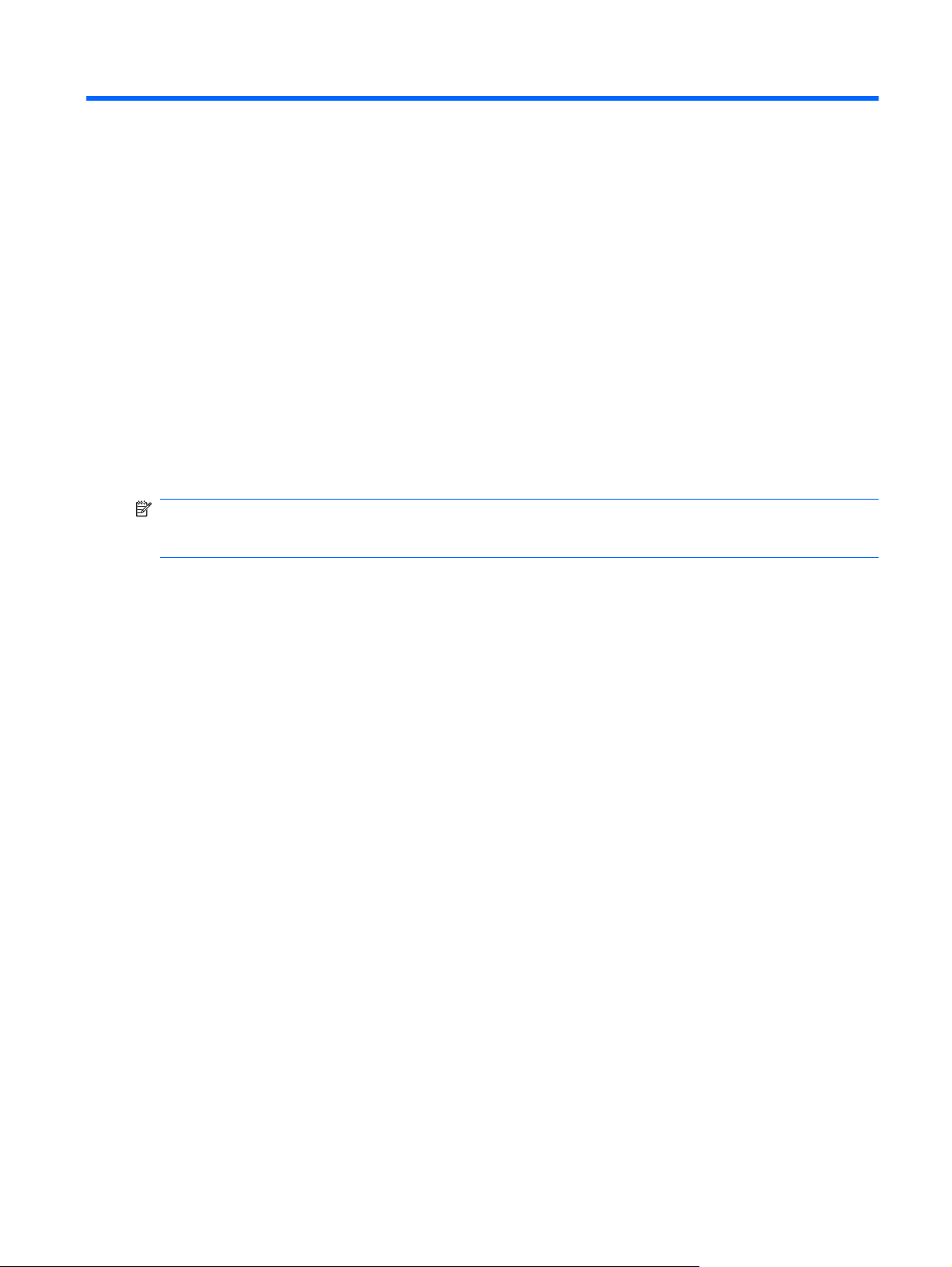
1 Aloitusopas
Tietokoneen pääasiallinen käyttöjärjestelmä on Microsoft® Windows®. Tietokoneessa voi olla myös HP
QuickWeb -sovellus (vain tietyissä malleissa).
Microsoft Windows -käyttöjärjestelmä näyttää työpöydän näytössä ja ohjaa tietokoneen laitteita,
●
oheislaitteita ja ohjelmistoja.
Jos tietokoneessa on myös QuickWeb-sovellus, sen avulla voit käyttää Internetiä, katsella
●
digitaalisia valokuvia, kuunnella musiikkia tai pitää yhteyttä sähköpostiviestien, pikaviestien tai
Skypen välityksellä ilman, että pääasiallista käyttöjärjestelmää tarvitsisi käynnistää.
HUOMAUTUS: Voit ottaa QuickWebin käyttöön tai poistaa sen käytöstä luvun "QuickWebin asetusten
muuttaminen" ohjeiden mukaisesti. Lisätietoja QuickWebistä saat QuickWebin mukana toimitetusta
ohjelmiston ohjeesta, jonka voit avata napsauttamalla ilmaisinalueella olevaa Ohje-kuvaketta.
1
Page 12
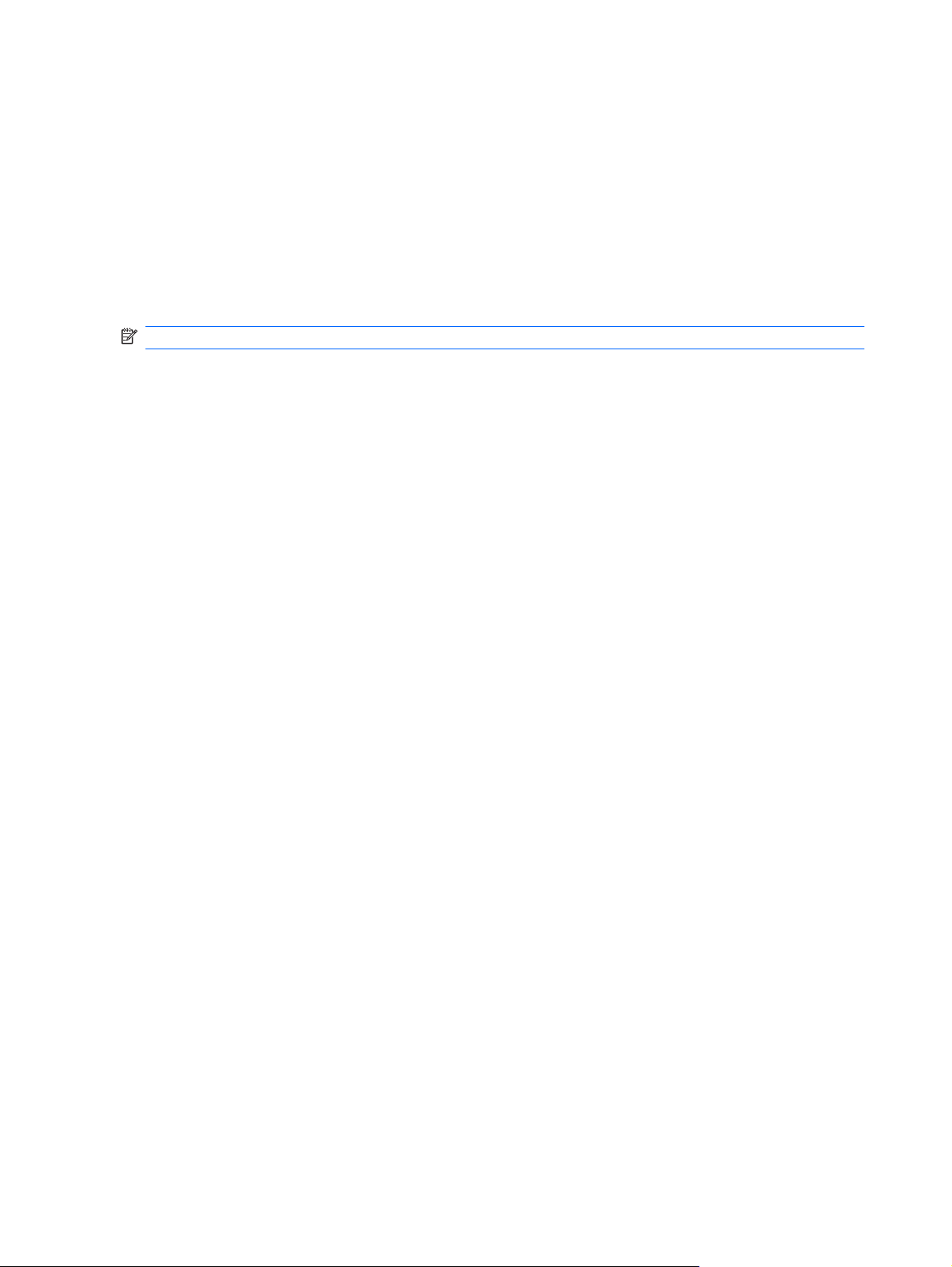
HP QuickWebin käyttäminen (vain tietyissä malleissa)
Voit käynnistää QuickWebin seuraavasti:
1. Käynnistä tietokone. HP QuickWeb Home -näyttö avautuu.
2. Käynnistä ohjelma napsauttamalla QuickWeb Home -näytössä olevaa kuvaketta.
Voit käynnistää QuickWebin Microsoft Windowsista seuraavasti:
Valitse Käynnistä, napsauta Sammuta-painikkeen vieressä olevaa nuolta ja valitse sitten
▲
Käynnistä uudelleen. Tietokone käynnistyy uudelleen ja HP QuickWeb Home -näyttö avautuu.
HUOMAUTUS: Lisätietoja HP QuickWebistä on QuickWeb-ohjelmiston ohjeessa.
2 Luku 1 Aloitusopas
Page 13
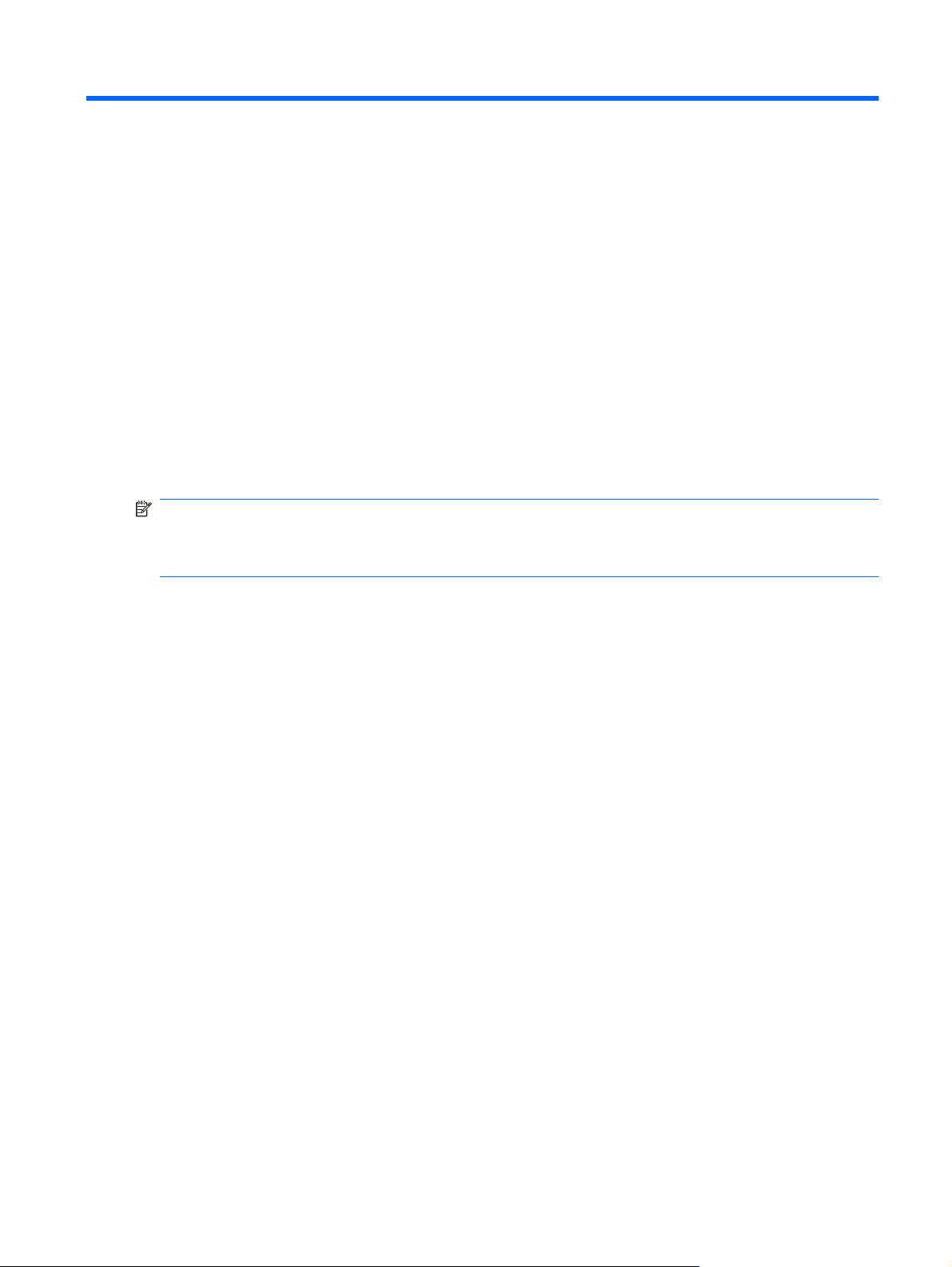
2 Ominaisuudet
Laitteiden tunnistaminen
Saat näkyviin tietokoneeseen asennettujen laitteiden luettelon seuraavasti:
1. Valitse Käynnistä > Ohjauspaneeli > Järjestelmä ja suojaus.
2. Valitse Järjestelmä-alueelta Laitehallinta.
Laitehallinnan avulla voit lisätä laitteita tai muuttaa niiden määrityksiä.
HUOMAUTUS: Windowsissa® on Käyttäjätilien valvonta -ominaisuus, joka parantaa tietokoneen
suojausta. Järjestelmä voi kehottaa sinua antamaan salasanan, kun suoritat tiettyjä tehtäviä, kuten
asennat ohjelmia, suoritat apuohjelmia tai muutat Windowsin asetuksia. Lisätietoja on Ohjeessa ja
tuessa.
Laitteiden tunnistaminen 3
Page 14
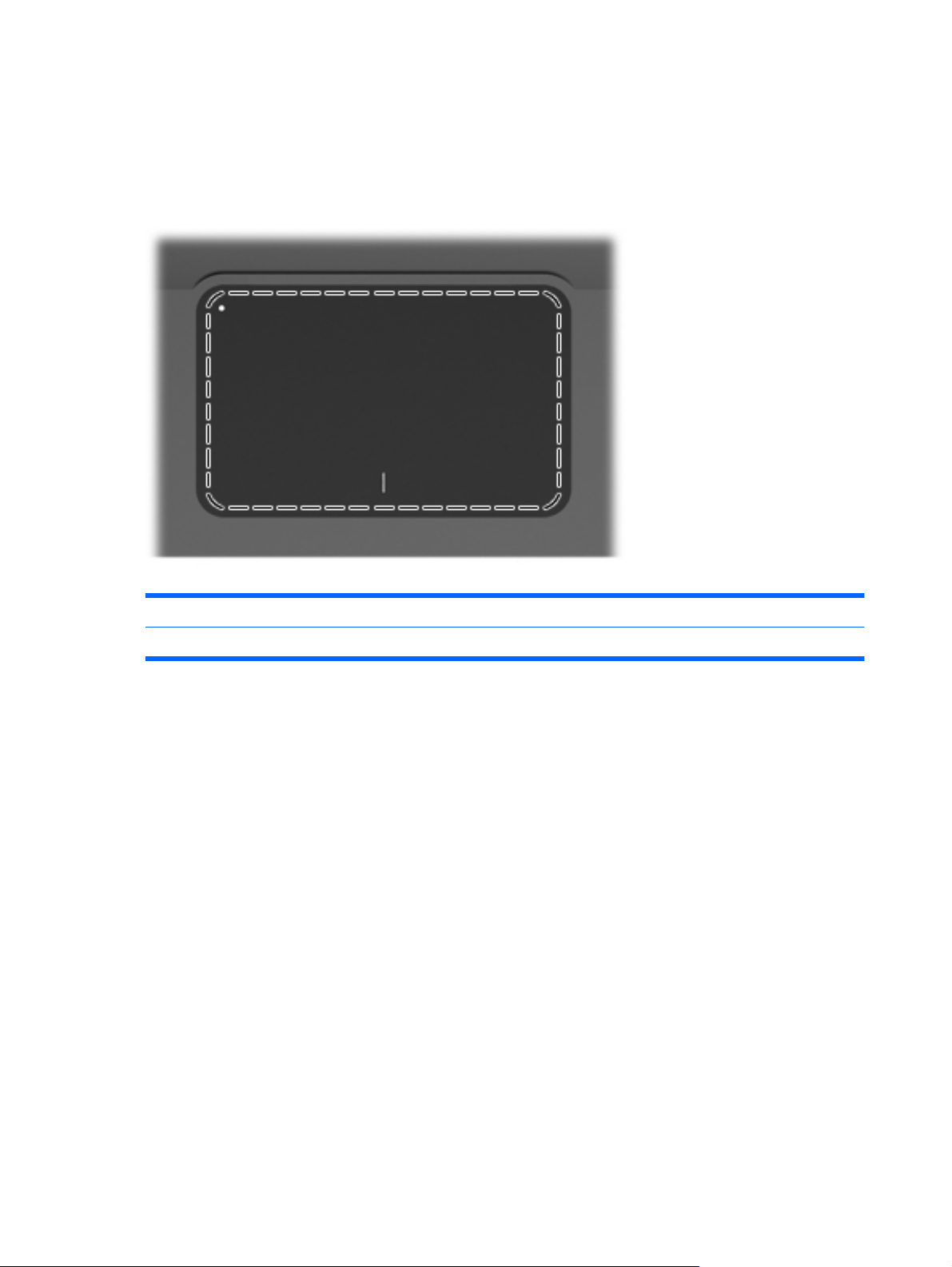
Osat
Päällä olevat osat
Kosketusalusta
Osa Toiminto
Kosketusalustavyöhyke Siirtää osoitinta sekä valitsee ja aktivoi näytössä olevia kohteita.
Voit näyttää osoitinlaitteen asetukset tai muuttaa niitä seuraavasti:
1. Valitse Käynnistä > Laitteet ja tulostimet.
2. Napsauta hiiren kakkospainikkeella tietokonetta edustavaa laitetta.
3. Valitse Hiiren asetukset.
4 Luku 2 Ominaisuudet
Page 15
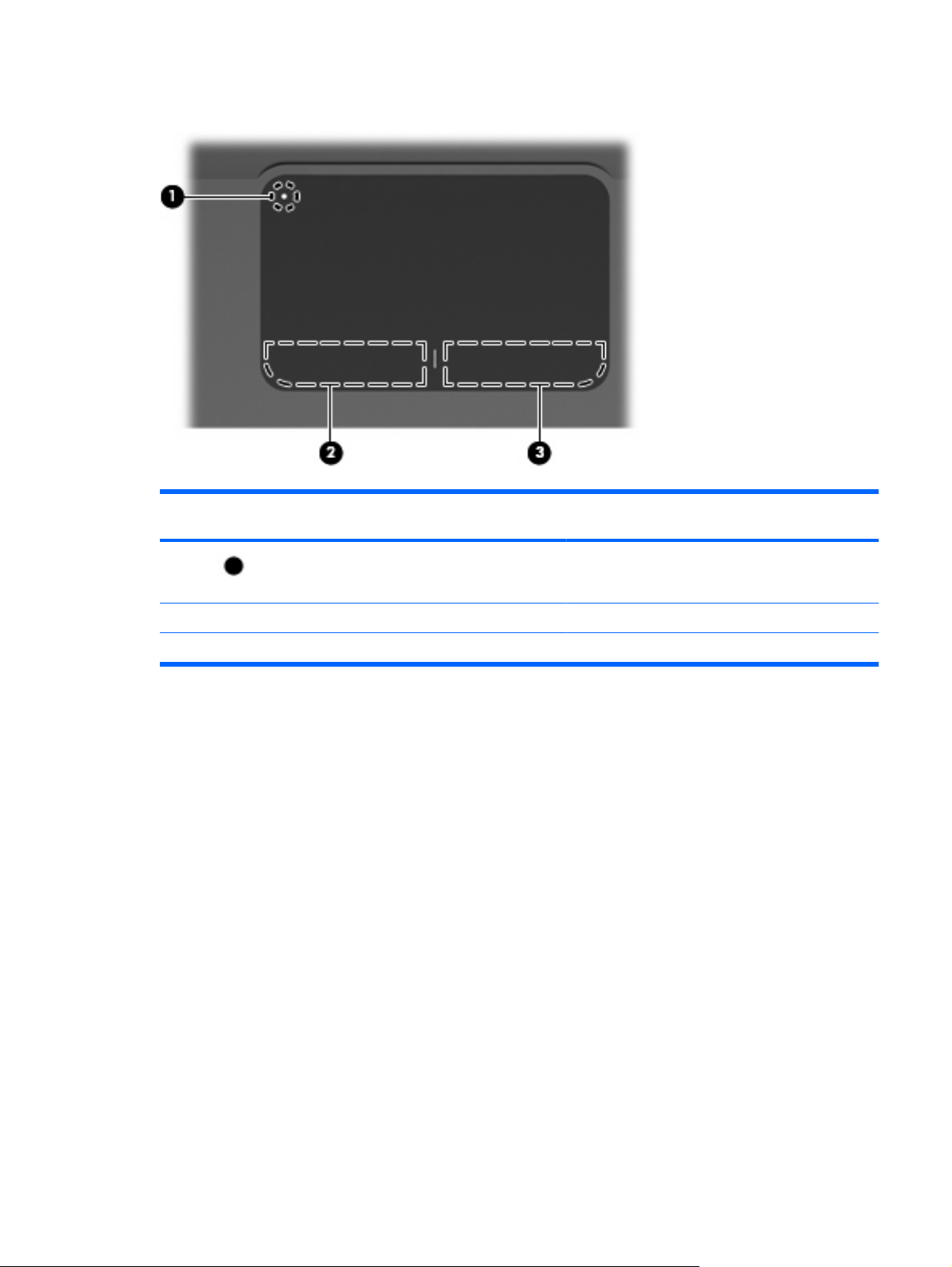
Kosketusalustan painikkeet
Nume
ro
1 Kosketusalustan sammutuksen ilmaisin Voit ottaa kosketusalustan käyttöön tai poistaa sen
2 Kosketusalustan vasen painike Toimii kuten ulkoisen hiiren ykköspainike.
3 Kosketusalustan oikea painike Toimii kuten ulkoisen hiiren kakkospainike.
Kuvaus Toiminto
käytöstä kaksoisnapauttamalla nopeasti
kosketusalustan sammutuksen ilmaisinta.
Voit näyttää osoitinlaitteen asetukset tai muuttaa niitä seuraavasti:
1. Valitse Käynnistä > Laitteet ja tulostimet.
2. Napsauta hiiren kakkospainikkeella tietokonetta edustavaa laitetta.
3. Valitse Hiiren asetukset.
Osat 5
Page 16
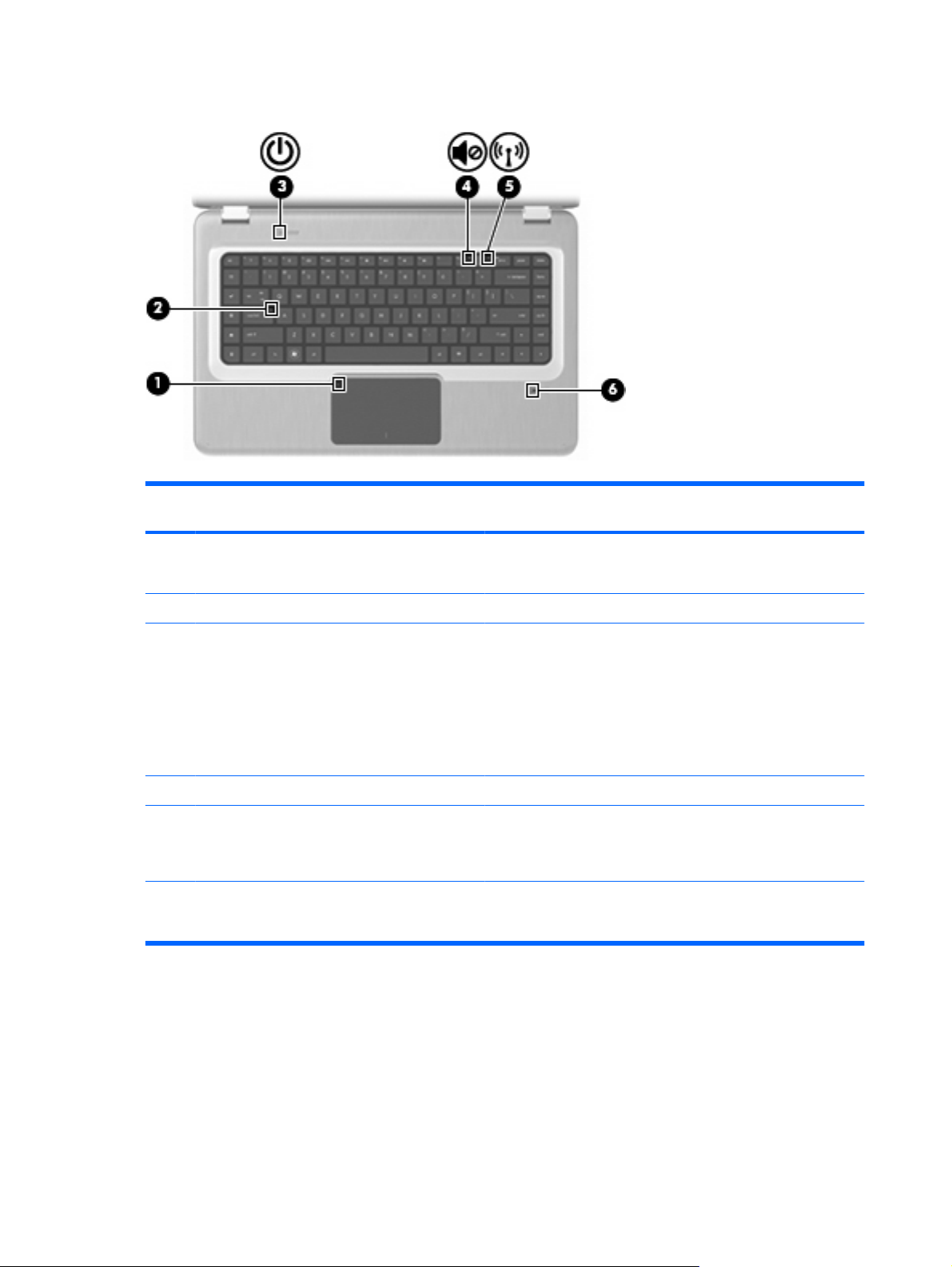
Merkkivalot
NumeroKuvaus Toiminto
1 Kosketusalustan merkkivalo
2 Caps lock -merkkivalo Palaa – Caps lock (aakkoslukko) on käytössä.
3 Virran merkkivalo HUOMAUTUS: Tietokoneessa on kaksi virran merkkivaloa.
4 Mykistyksen merkkivalo Keltainen – Tietokoneen virta on katkaistu.
5 Langattoman yhteyden merkkivalo
6 Sormenjälkitunnistimen merkkivalo (vain tietyissä
malleissa)
Ei pala – Kosketusalusta on käytössä.
●
Keltainen – Kosketusalusta on poistettu käytöstä.
●
Toinen merkkivalo on tietokoneen oikealla sivulla.
Palaa – Tietokone on käynnissä.
●
Vilkkuu – Tietokone on lepotilassa.
●
Ei pala – Tietokoneen virta on katkaistu, tai se on
●
horrostilassa.
Valkoinen – Havaittu sisäinen langaton laite, kuten langaton
●
lähiverkkolaite (WLAN) ja/tai Bluetooth®-laite.
Keltainen – Langattomia laitteita ei ole havaittu.
●
Valkoinen – Sormenjälki on luettu.
●
Keltainen – Sormenjälkeä ei ole luettu.
●
6 Luku 2 Ominaisuudet
Page 17
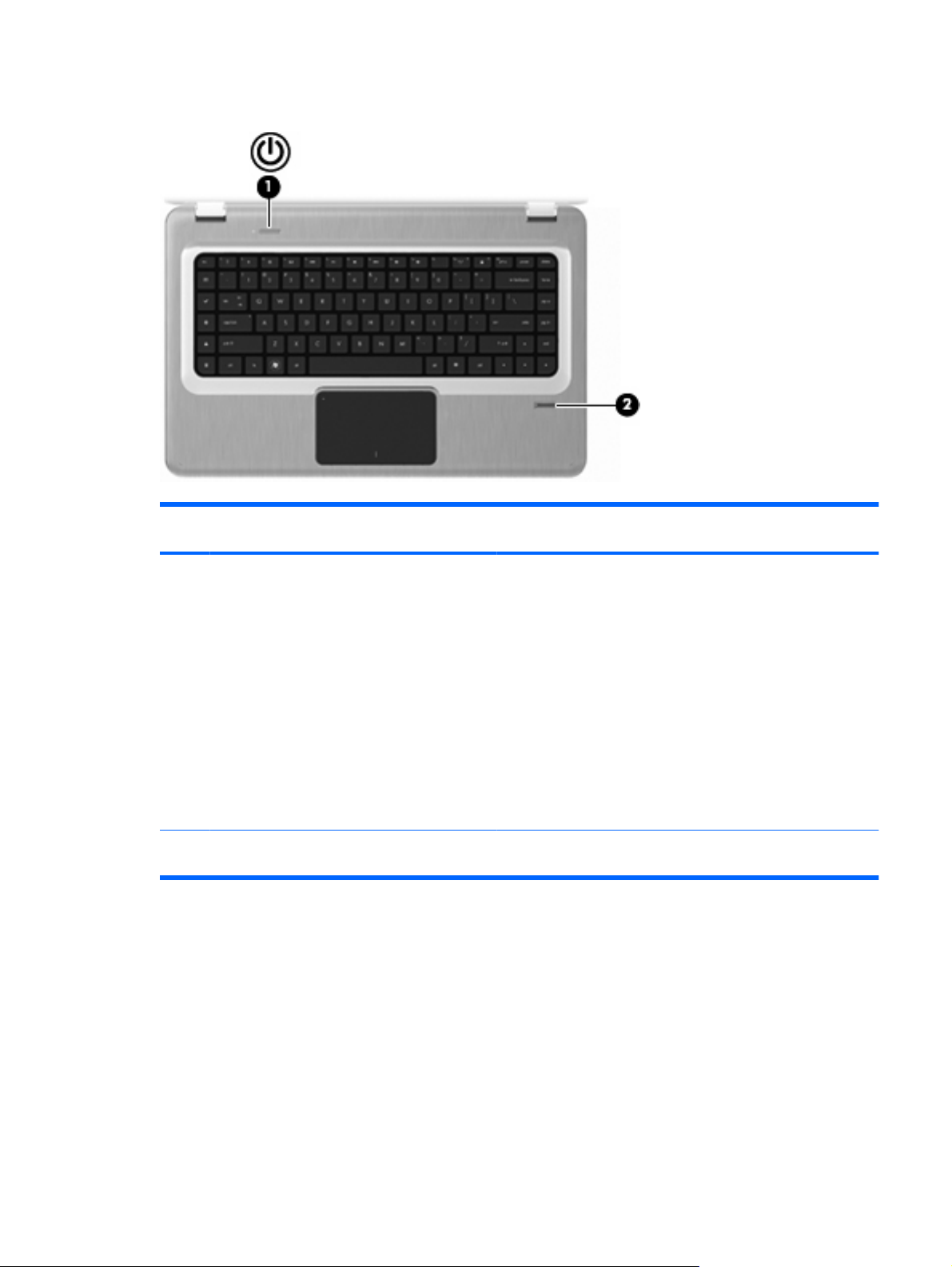
Painikkeet ja sormenjälkitunnistin (vain tietyissä malleissa)
NumeroKuvaus Toiminto
1 Virtapainike Painamalla virtapainiketta voit
käynnistää tietokoneen
●
siirtää tietokoneen lepotilaan
●
poistua lepotilasta
●
poistua horrostilasta.
●
Jos tietokone ei vastaa antamiisi komentoihin eikä Windowsin
sammutustoimintoja voi käyttää, sammuta tietokone painamalla
virtapainiketta ainakin viiden sekunnin ajan.
Saat lisätietoja virta-asetuksista valitsemalla Käynnistä >
Ohjauspaneeli > Järjestelmä ja suojaus > Virranhallintaasetukset.
2 Sormenjälkitunnistin (vain tietyissä malleissa) Mahdollistaa kirjautumisen Windows-käyttöjärjestelmään
salasanan sijasta sormenjäljen avulla.
Tietoja tehdasasetusten muuttamisesta on Ohjeessa ja tuessa.
Osat 7
Page 18
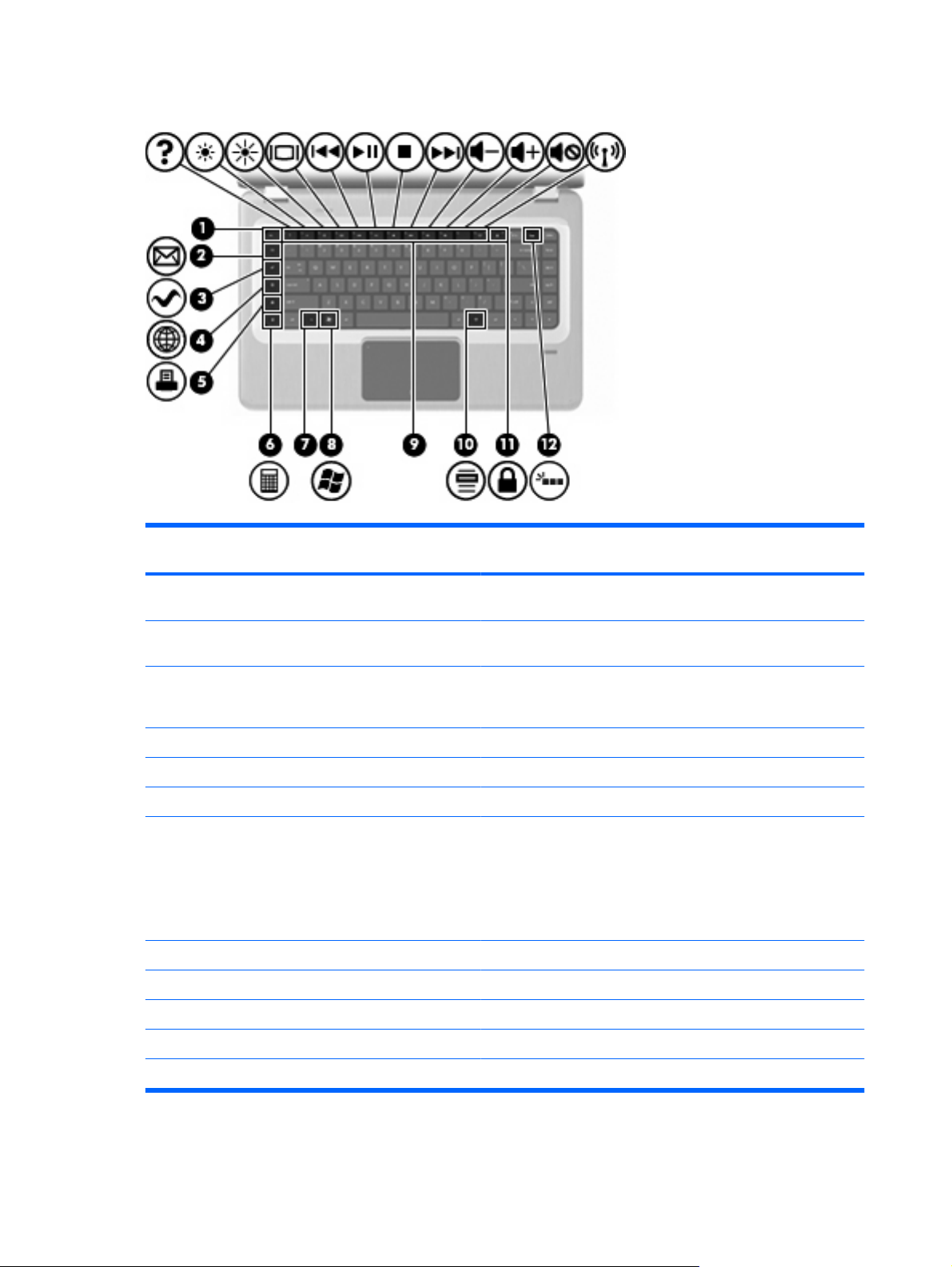
Näppäimet
Num
ero
Kuvaus Toiminto
1 esc-näppäin Näyttää järjestelmätiedot, kun sitä painetaan yhdessä fn-
2 Sähköposti-näppäin Avaa uuden sähköpostiviestin oletusarvoiseen
3 Mediasovellusten näppäin Käynnistää MediaSmart-sovelluksen (tai tietyissä
4 Verkkoselain-näppäin Käynnistää oletusselaimen.
5 Tulostusnäppäin Lähettää aktiivisen asiakirjan oletustulostimeen.
6 Laskin-näppäin Käynnistää laskinsovelluksen.
7 fn-näppäin Näyttää järjestelmätiedot, kun sitä painetaan yhdessä esc-
8 Windows-näppäin Avaa Windowsin Käynnistä-valikon.
9 Toimintonäppäimet Käynnistävät usein käytettyjä järjestelmän toimintoja.
10 Windows-sovellusnäppäin Avaa osoittimen alla olevan kohteen pikavalikon.
11 QuickLock-näppäin Ottaa QuickLock-toiminnon käyttöön.
näppäimen kanssa.
sähköpostiohjelmaan.
kosketusnäytöllä varustetuissa malleissa TouchSmartsovelluksen).
näppäimen kanssa.
HUOMAUTUS: Jos näppäimistössä on taustavalonäppäin (vain
tietyissä malleissa), voit käynnistää keskeytystoiminnon
painamalla fn-näppäintä yhdessä oikean vaihto-näppäimen
kanssa.
12 Taustavalonäppäin (vain tietyissä malleissa) Ottaa näppäimistön taustavalon käyttöön tai poistaa sen käytöstä.
8 Luku 2 Ominaisuudet
Page 19
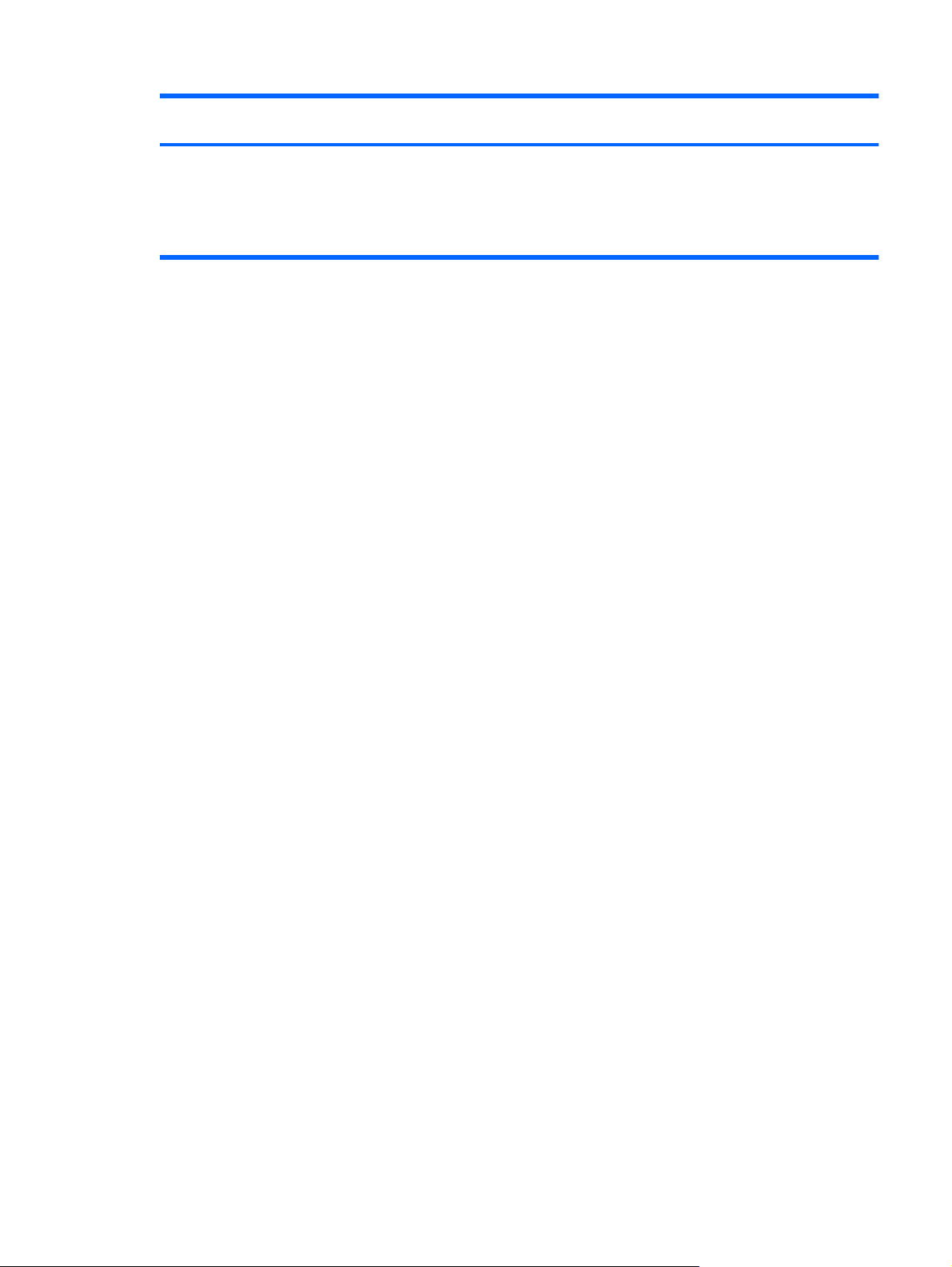
Num
ero
Kuvaus Toiminto
HUOMAUTUS: Näppäimistöissä, joissa ei ole
taustavalonäppäintä, on tässä paikassa tavallinen
keskeytysnäppäin. Jos käytät näppäimistöä, jossa on
taustavalonäppäin, voit käynnistää keskeytystoiminnon
painamalla fn-näppäintä yhdessä oikean vaihto-näppäimen
kanssa.
Osat 9
Page 20
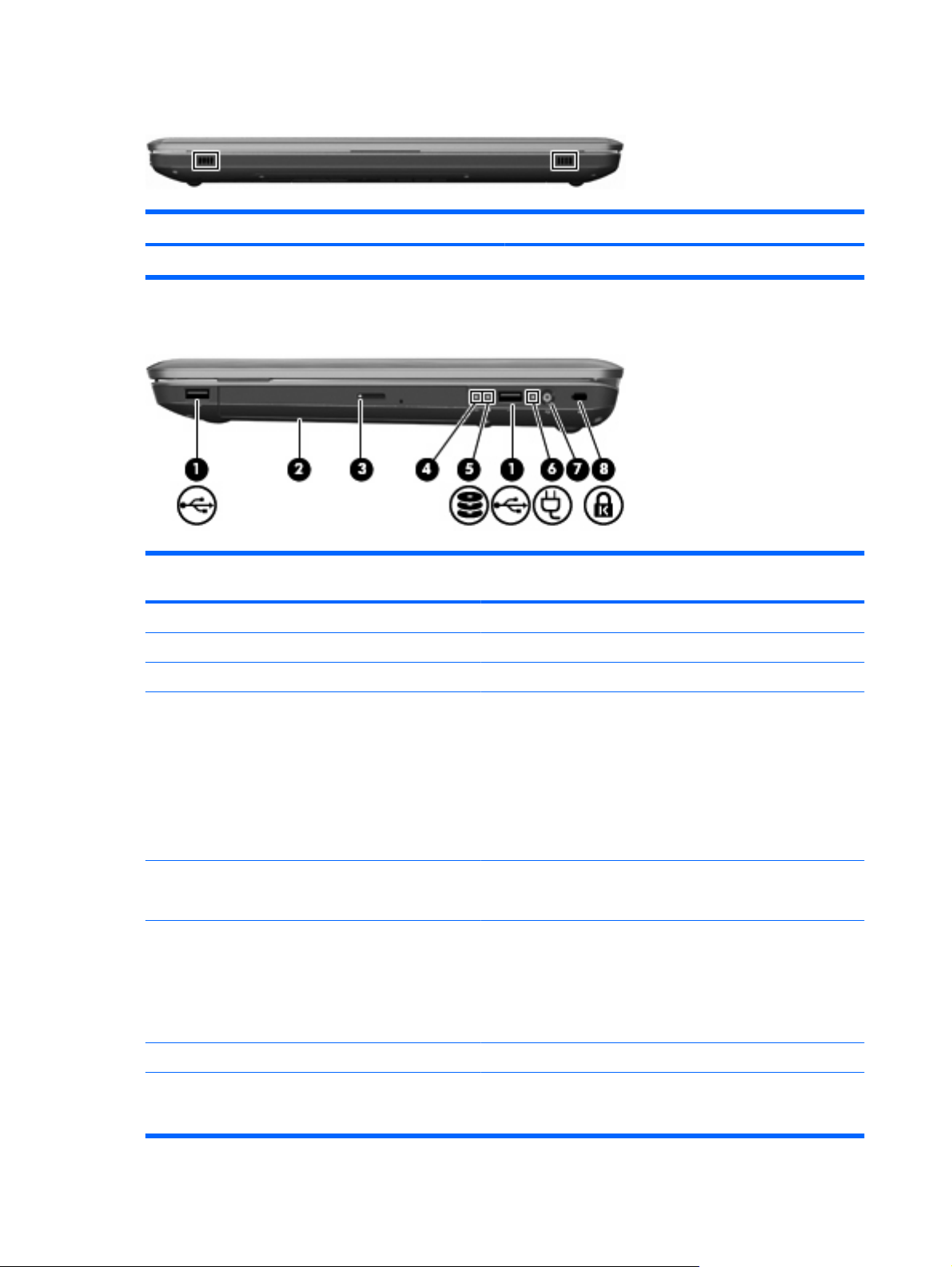
Edessä olevat osat
Kuvaus Toiminto
Kaiuttimet (2) Toistavat äänen.
Oikealla sivulla olevat osat
Num
Kuvaus Toiminto
ero
1 USB-portit (2) Näihin voit kytkeä valinnaiset USB-laitteet.
2 Optinen asema Lukee ja tietyissä malleissa kirjoittaa optisia levyjä.
3 Optisen aseman merkkivalo Vilkkuu – Optista asemaa käytetään.
4 Virran merkkivalo HUOMAUTUS: Tietokoneessa on kaksi virran merkkivaloa.
Toinen virran merkkivalo on tietokoneen vasemmassa
yläkulmassa.
Palaa – Tietokone on käynnissä.
●
Vilkkuu – Tietokone on lepotilassa.
●
Ei pala – Tietokoneen virta on katkaistu, tai se on
●
horrostilassa.
5 Kiintolevyn merkkivalo
6 Verkkovirtalaitteen merkkivalo
7 Virtaliitin Tähän voit kytkeä verkkovirtalaitteen.
Valkoinen – Kiintolevyä käytetään.
●
Keltainen – Kiintolevy on pysäköity.
●
Valkoinen – Tietokone on liitetty ulkoiseen virtalähteeseen ja
●
akku on latautunut täyteen.
Keltainen – Tietokone on liitetty ulkoiseen virtalähteeseen ja
●
akku latautuu.
Ei pala – Tietokonetta ei ole liitetty ulkoiseen virtalähteeseen.
●
8 Lukitusvaijerin kiinnityspaikka Tähän voit kytkeä valinnaisen lukitusvaijerin. Lukitusvaijerin
10 Luku 2 Ominaisuudet
tarkoituksena on vaikeuttaa tietokoneen väärinkäyttöä ja
varastamista, mutta se ei välttämättä riitä estämään niitä.
Page 21
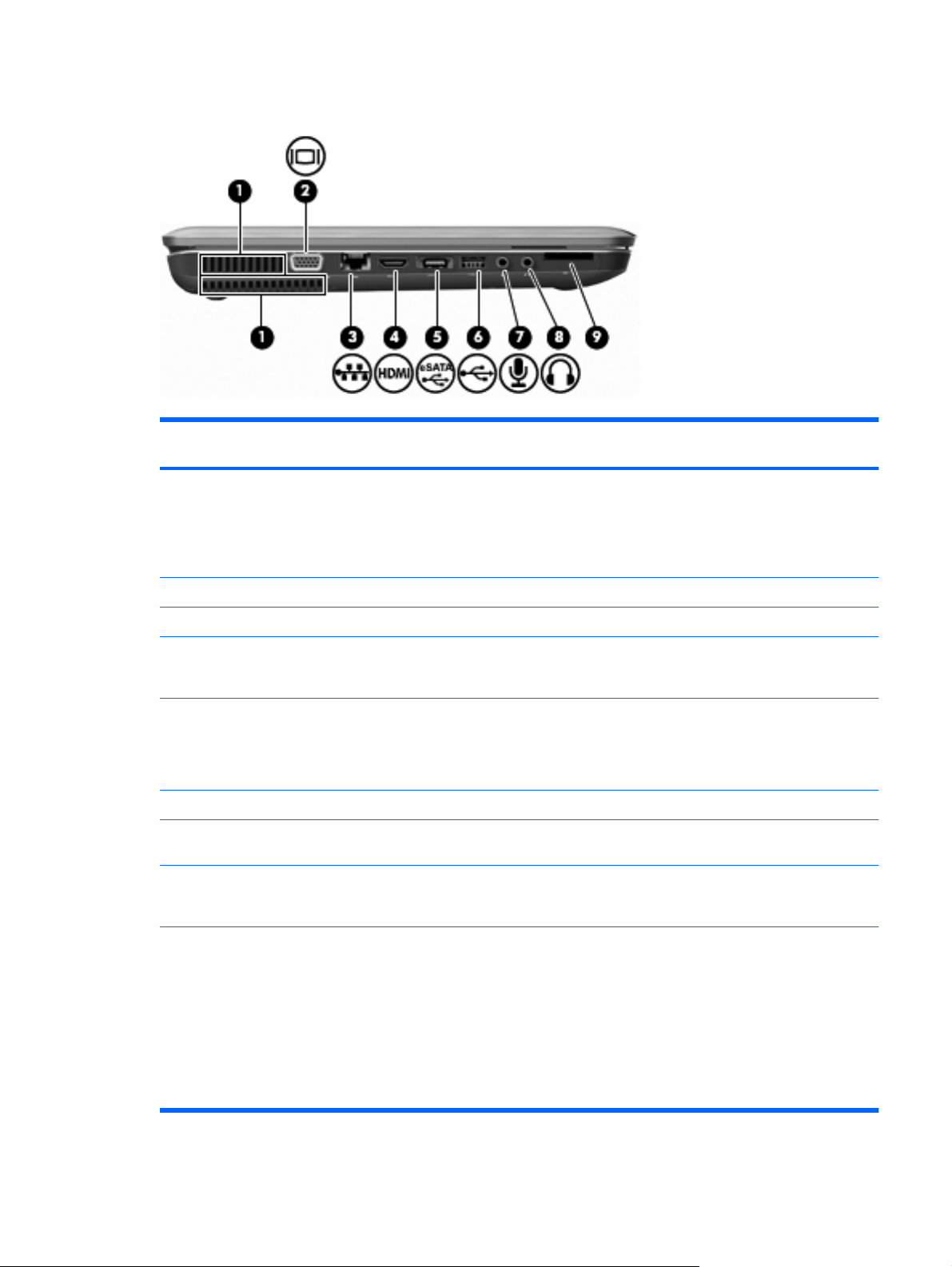
Vasemmalla sivulla olevat osat
Num
Kuvaus Toiminto
ero
1 Tuuletusaukot (2) Jäähdyttävät tietokoneen sisäisiä osia.
HUOMAUTUS: Tietokoneen tuuletin käynnistyy automaattisesti
ja viilentää sisäisiä osia tietokoneen ylikuumenemisen
välttämiseksi. Sisäinen tuuletin voi vuoroin käynnistyä ja sammua
laitteen käytön aikana. Tämä on täysin normaalia.
2 Ulkoisen näytön portti Tähän voit kytkeä ulkoisen VGA-näytön tai piirtoheittimen.
3 RJ-45-liitäntä (verkkoliitäntä) Tähän voit kytkeä verkkokaapelin.
4 HDMI-portti Tähän voit kytkeä valinnaisen video- tai äänilaitteen, esimerkiksi
5 eSATA/USB-portti Tähän voit kytkeä valinnaisen tehokkaan eSATA-laitteen, kuten
6 USB-portti Tähän voit kytkeä valinnaisen USB-laitteen.
7 Äänitulon (mikrofonin) liitäntä Tähän voit kytkeä valinnaisen stereo- tai monomikrofonin tai
8 Äänilähdön (kuulokkeiden) liitäntä Tästä liitännästä kuuluvat äänet, jos liität siihen valinnaiset
9 Digitaalisen median korttipaikka Tukee seuraavia valinnaisia digitaalisia muistikortteja:
teräväpiirtotelevision, tai jonkin muun yhteensopivan digitaali- tai
äänilaitteen.
ulkoisen eSATA-kiintolevyn, tai valinnaisen USB-laitteen.
HUOMAUTUS: Joissakin tietokonemalleissa saattaa olla vain
USB-portti.
tietokoneen kuulokemikrofonin.
virtalähteen sisältävät stereokaiuttimet, kuulokkeet,
nappikuulokkeet, kuulokemikrofonin tai television äänijohdon.
Secure Digital (SD) -muistikortti
●
MultiMediaCard (MMC)
●
Memory Stick (MS)
●
Memory Stick Pro (MSP)
●
xD-Picture Card (XD)
●
Osat 11
Page 22
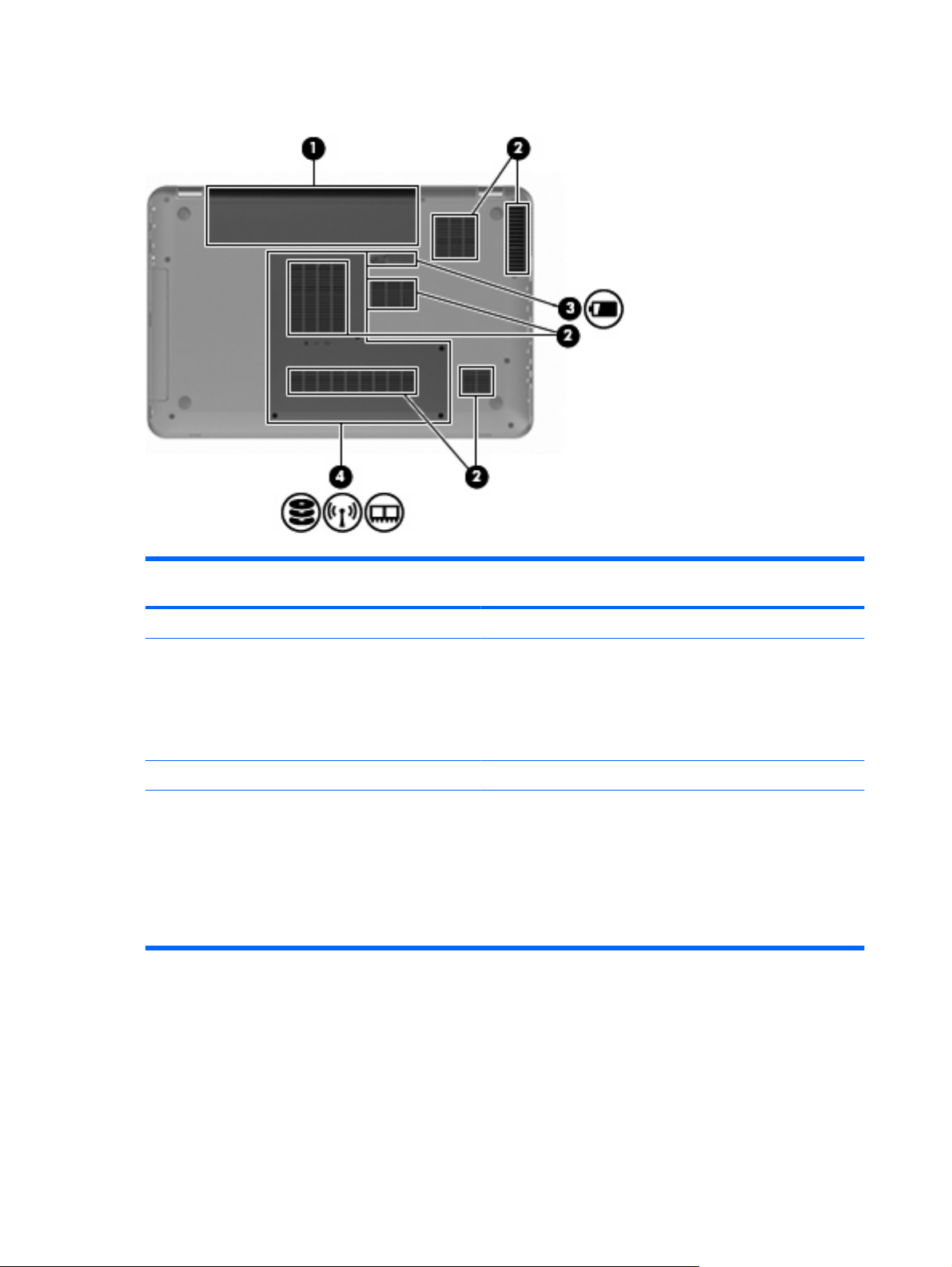
Pohjassa olevat osat
Num
Kuvaus Toiminto
ero
1 Akkupaikka Paikka akkua varten.
2 Tuuletusaukot (6) Jäähdyttävät tietokoneen sisäisiä osia.
HUOMAUTUS: Tietokoneen tuuletin käynnistyy automaattisesti
ja viilentää sisäisiä osia tietokoneen ylikuumenemisen
välttämiseksi. Sisäinen tuuletin voi vuoroin käynnistyä ja sammua
laitteen käytön aikana. Tämä on täysin normaalia.
3 Akun vapautussalpa Vapauttaa akun akkupaikasta.
4 Kiintolevypaikka Paikka kiintolevyä, muistimoduulipaikkoja ja WLAN-moduulia
varten.
VAROITUS: Jotta järjestelmä ei lukitu, vaihda langattoman
moduulin tilalle sellainen moduuli, jonka oman maasi tai alueesi
langattomia laitteita sääntelevä viranomainen on hyväksynyt
käytettäväksi tietokoneessa. Jos vaihdat moduulin ja saat siihen
liittyvän varoituksen, poista moduuli, jotta tietokone toimii taas
normaalisti, ja ota yhteyttä tekniseen tukeen Ohjeen ja tuen kautta.
12 Luku 2 Ominaisuudet
Page 23
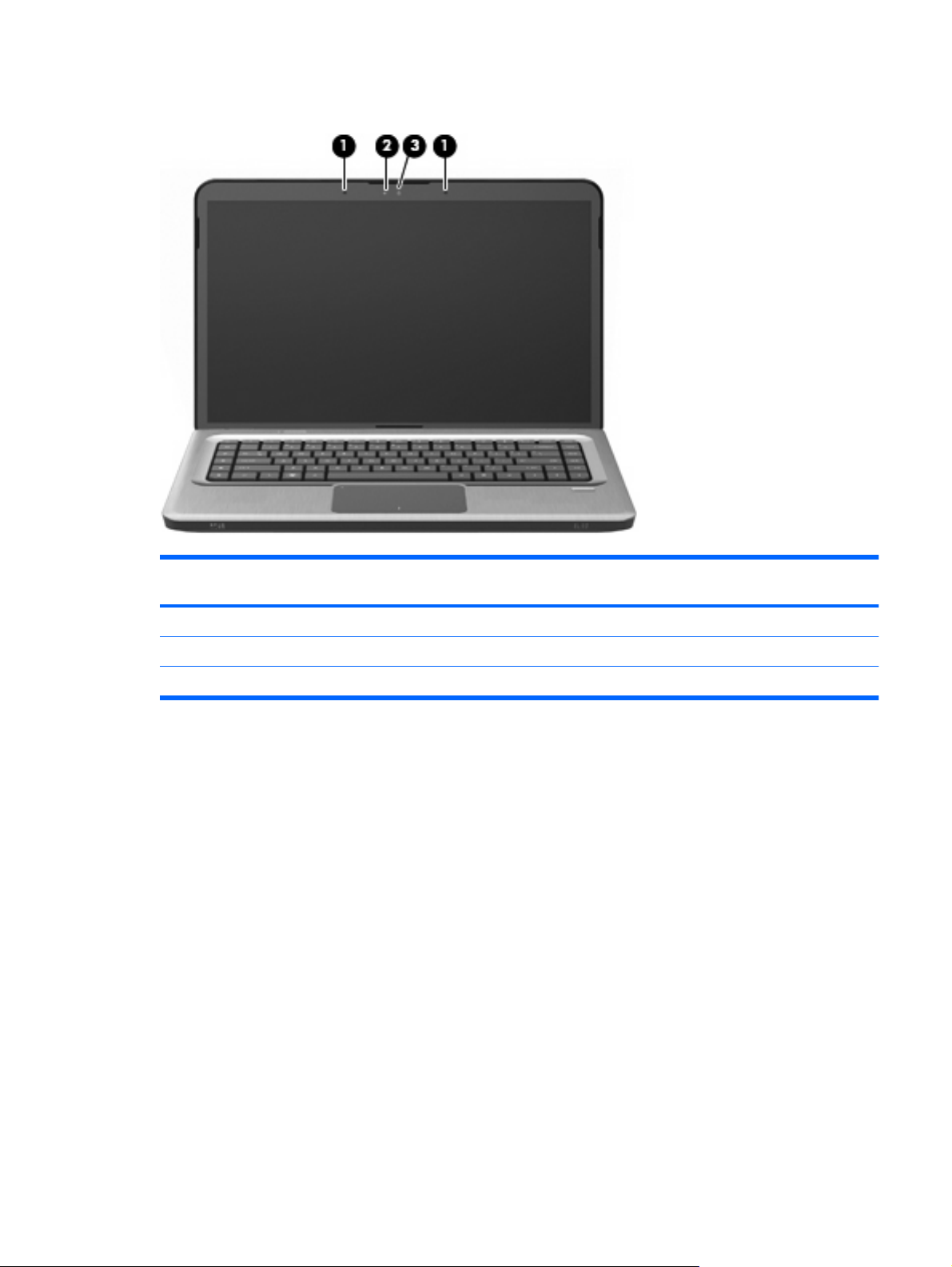
Näytön osat
Num
ero
Kuvaus Toiminto
1 Sisäiset mikrofonit (2) Tallentavat ääntä.
2 Verkkokameran merkkivalo Palaa – Verkkokamera on käytössä.
3 Verkkokamera Tallentaa videokuvaa ja ottaa stillkuvia.
Osat 13
Page 24
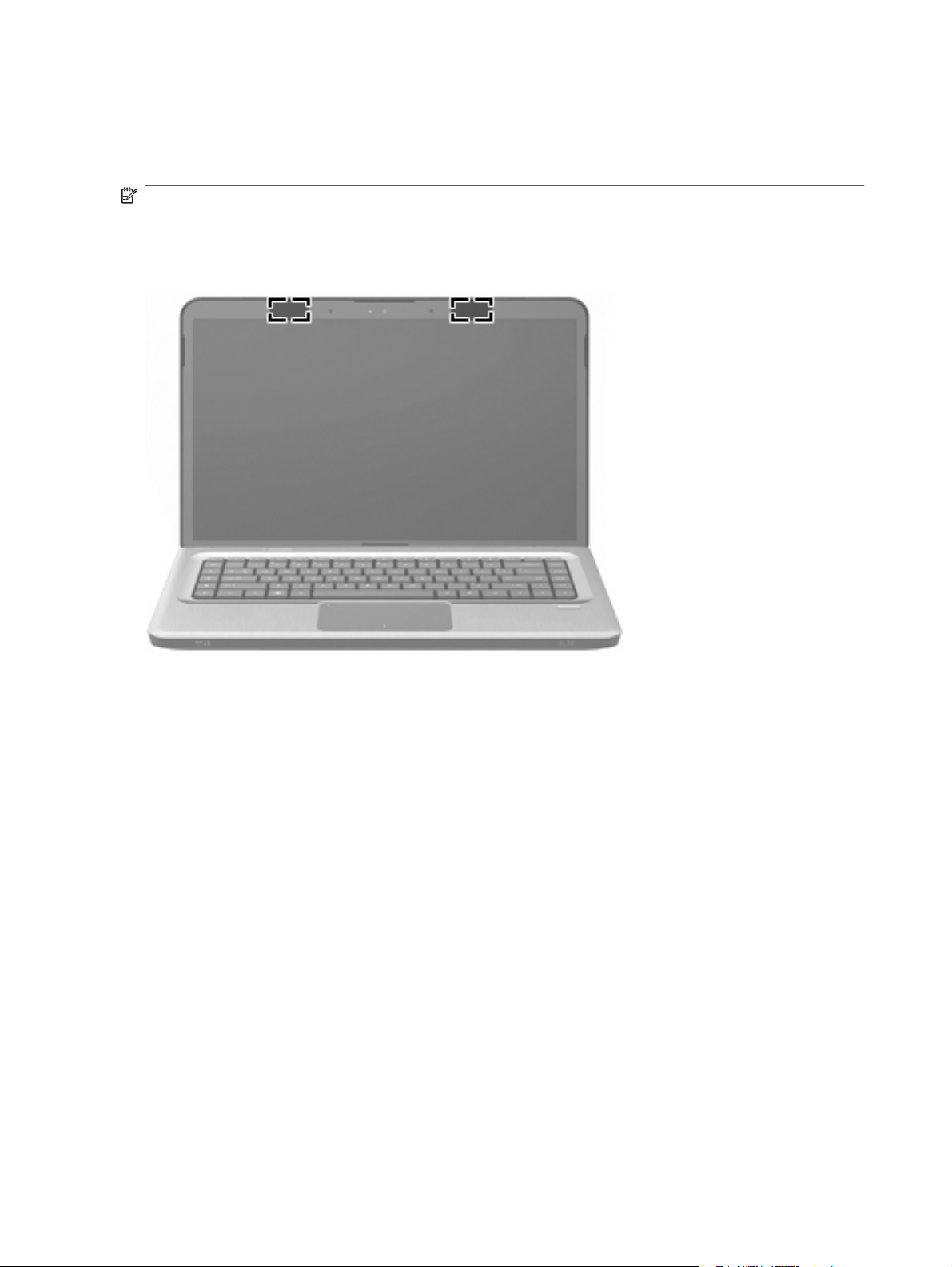
Langattomat antennit
Joissakin tietokonemalleissa on vähintään kaksi antennia, jotka lähettävät ja vastaanottavat vähintään
yhden langattoman laitteen signaaleja. Antennit eivät näy tietokoneen ulkopuolelle.
HUOMAUTUS: Jotta signaalitaso olisi paras mahdollinen, varmista, että antennien välittömässä
läheisyydessä ei ole esteitä.
Langattomia laitteita koskevat säädökset löydät Sähköviranomaisten ilmoitukset ja turvallisuus- ja
ympäristöohjeet -oppaan maa- tai aluekohtaisesta osasta.
14 Luku 2 Ominaisuudet
Page 25
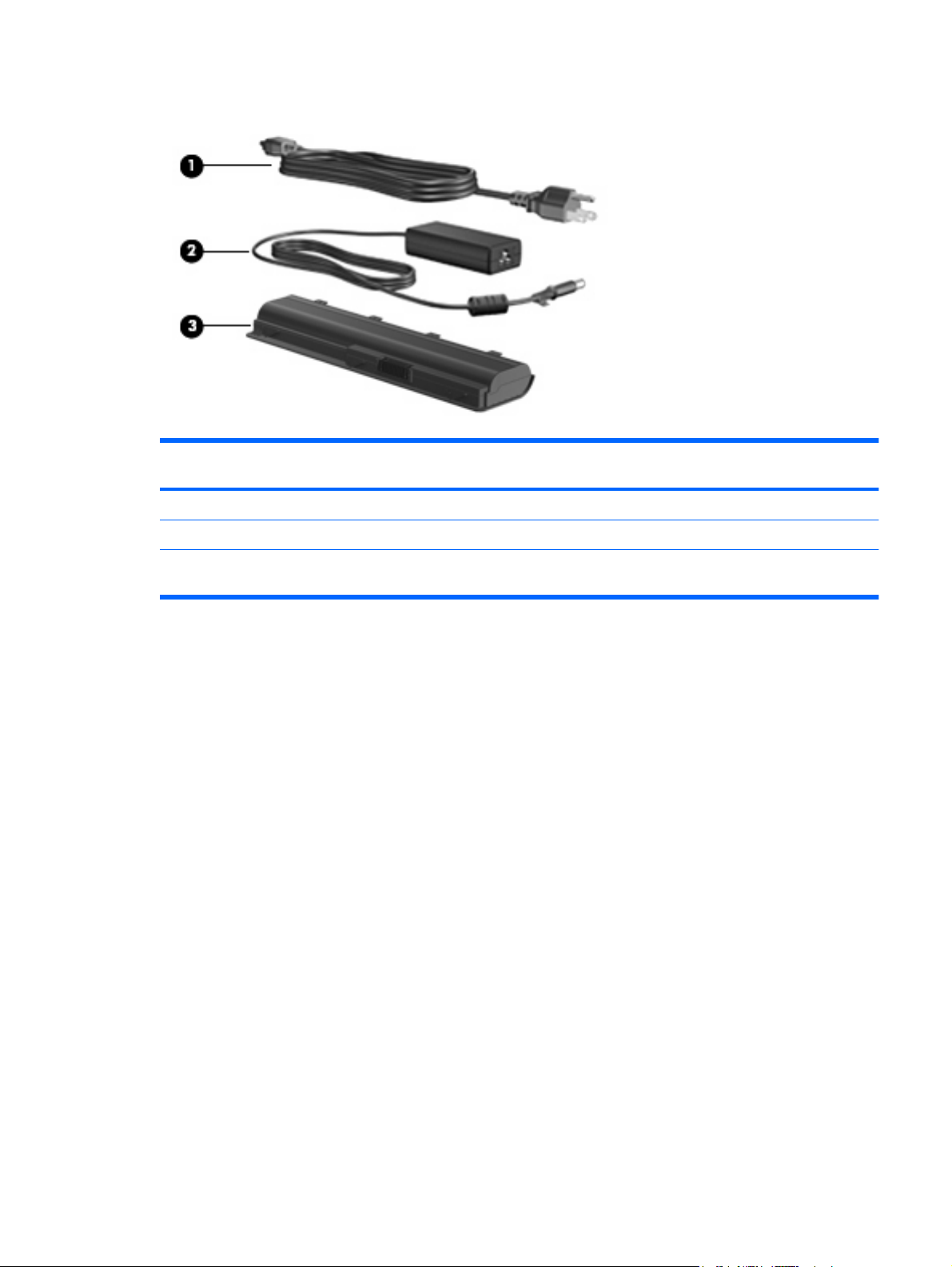
Muut laitteiston osat
Num
Kuvaus Toiminto
ero
1 Virtajohto* Liittää verkkovirtalaitteen pistorasiaan.
2 Verkkovirtalaite Muuntaa vaihtovirran tasavirraksi.
3 Akku* Antaa virtaa, kun tietokonetta ei ole liitetty ulkoiseen
virtalähteeseen.
* Akkujen ja virtajohtojen ulkonäkö vaihtelee alueittain ja maittain.
Osat 15
Page 26
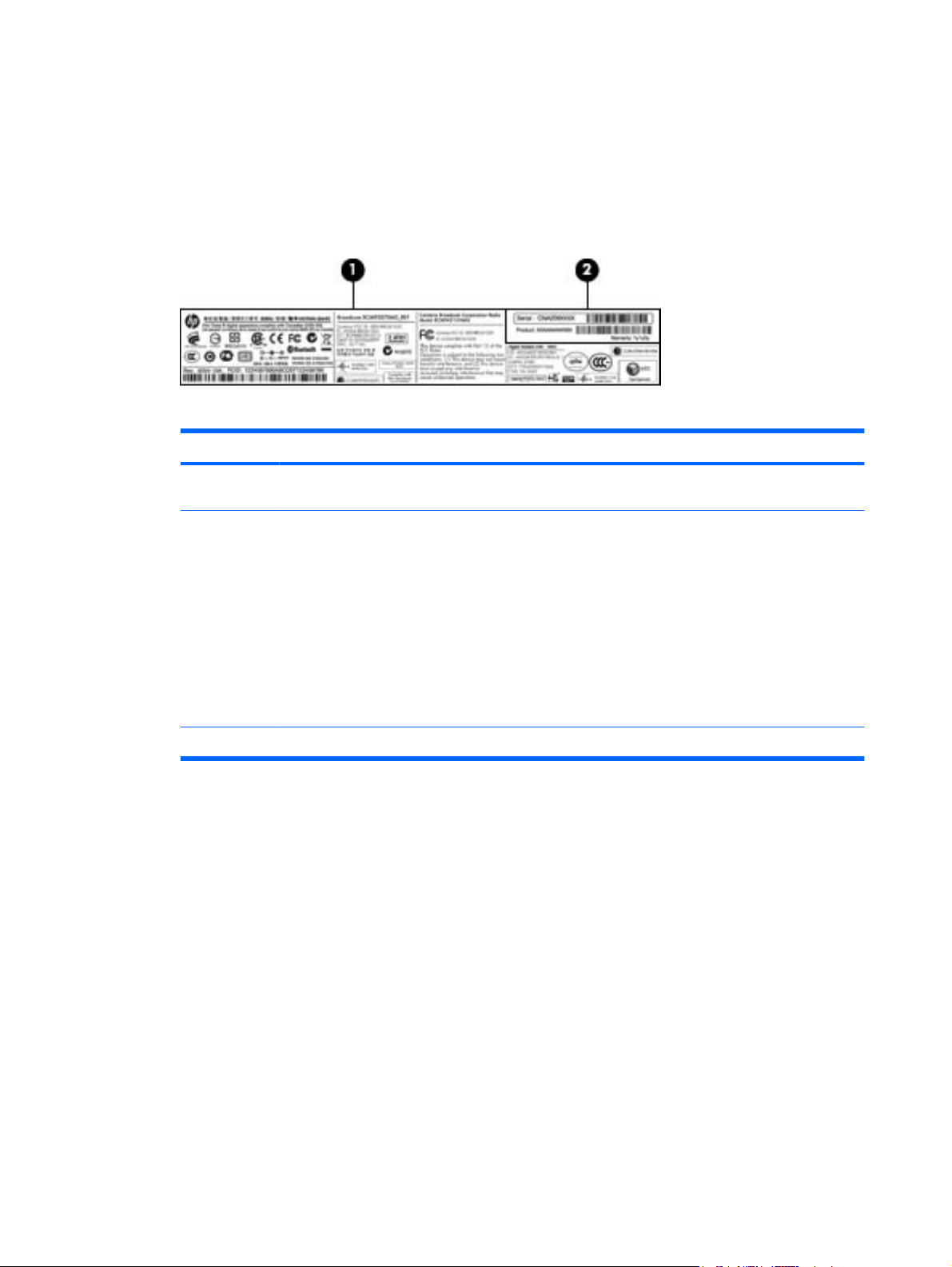
Tarrat
Tietokoneeseen kiinnitetyissä tarroissa on tietoja, joita voit tarvita ongelmanratkaisussa tai
matkustaessasi ulkomaille tietokoneen kanssa.
Integroitu huoltotarra: Tarrassa on tietokonetta koskevia viranomaisten tietoja sekä tietokoneen
●
mallinumero, sarjanumero ja takuutiedot. Tarra on kiinnitetty akkupaikan sisäpuolelle.
Osa Kuvaus
1 Viranomaisten ilmoitukset Sisältää tietokonetta koskevia viranomaisten
2 Huoltotarra* Sisältää laitteen sarjanumeron, tuotenumeron ja
*Pidä nämä tiedot käsillä, kun otat yhteyttä tekniseen tukeen.
Microsoftin® aitoustodistus: Tarra sisältää Windowsin® Product Key -tunnuksen. Voit tarvita
●
ilmoituksia.
takuutiedot.
Sarjanumero on tuotteen yksilöllinen
◦
aakkosnumeerinen tunniste.
Tuotenumero antaa tietoja tuotteen laitteisto-
◦
osista sekä auttaa huoltoteknikkoa
tarvittavien komponenttien ja osien
määrittämisessä.
Takuunumero ilmoittaa tuotteen takuuajan
◦
keston.
Product Key -tunnusta käyttöjärjestelmän päivittämisen tai vianmäärityksen
yhteydessä.Aitoustodistus on kiinnitetty tietokoneen pohjaan.
Viranomaisten ilmoitukset -tarra: Tarrassa on tietokonetta koskevia viranomaisten tietoja.
●
Viranomaisten ilmoitukset -tarra on kiinnitetty akkupaikan sisäpuolelle.
Langattoman laitteen hyväksyntätarrat (vain tietyissä malleissa): Sisältävät valinnaisiin
●
langattomiin laitteisiin liittyviä tietoja, ja niihin on merkitty joidenkin sellaisten maiden tai alueiden
viranomaisten hyväksyntämerkinnät, joissa laitteiden käyttäminen on hyväksyttyä. Valinnainen
laite voi olla langatonta lähiverkkoa (WLAN) käyttävä laite tai valinnainen Bluetooth-laite. Jos
tietokone sisältää vähintään yhden langattoman laitteen, sen mukana toimitetaan myös ainakin
yksi hyväksyntätarra. Voit tarvita tätä tietoa matkustaessasi ulkomaille laitteen kanssa.
Langattoman laitteen hyväksyntätarrat on kiinnitetty muistimoduulipaikan sisäpuolelle.
HP Mobile Broadband -moduulin sarjanumerotarra (vain tietyissä malleissa): Sisältää HP Mobile
●
Broadband -moduulin sarjanumeron. Tarra sijaitsee akkupaikan sisäpuolella.
16 Luku 2 Ominaisuudet
Page 27
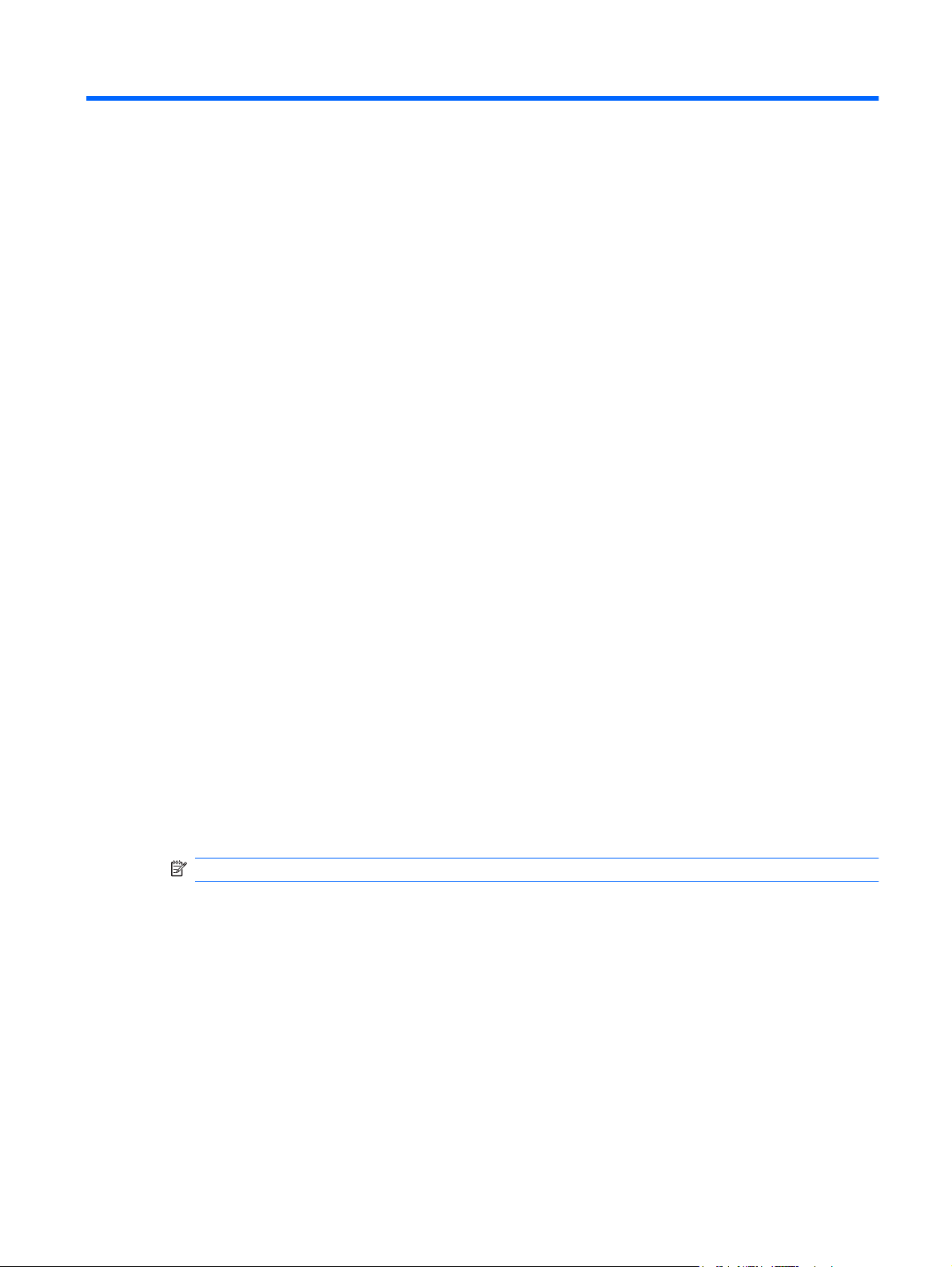
3 Langaton yhteys, lähiverkko ja
modeemi
Langattomien laitteiden käyttäminen
Langattoman tekniikan avulla tietoa voidaan siirtää johtojen sijasta radioaaltojen kautta. Tietokoneessa
voi olla yksi tai useampia seuraavista langattomista laitteista:
WLAN-laite – Yhdistää tietokoneen langattomiin lähiverkkoihin (eli WLAN-verkkoihin) niin yrityksen
●
toimitiloissa ja kotona kuin yleisillä paikoillakin, kuten lentokentillä, ravintoloissa, kahviloissa,
hotelleissa ja yliopistoissa. Langattomassa verkossa kukin kannettava langaton laite on
yhteydessä langattomaan reitittimeen tai langattomaan liityntäpisteeseen.
Bluetooth-laite (vain tietyissä malleissa) – Luo henkilökohtaisen verkon (PAN), jotta voi kytkeä
●
laitteen toiseen Bluetooth-laitteeseen, kuten tietokoneeseen, puhelimeen, tulostimeen,
kuulokemikrofoniin, kaiuttimeen tai kameraan. PAN-verkossa kukin laite on suoraan yhteydessä
toisiin laitteisiin ja laitteiden on oltava melko lähellä toisiaan, yleensä enintään 10 metrin (noin 33
jalan) etäisyydellä.
Tietokoneet, joissa on WLAN-laite, tukevat yhtä tai useampaa seuraavista IEEE-standardeista:
Ensimmäinen yleinen standardi 802.11b tukee 11 Mbps:n tiedonsiirtonopeutta ja toimii 2,4 GHz:n
●
taajuudella.
802.11g tukee 54 Mbps:n tiedonsiirtonopeutta ja toimii 2,4 GHz:n taajuudella. 802.11g-standardin
●
mukaiset WLAN-laitteet ovat takautuvasti yhteensopivia 802.11b-laitteiden kanssa, minkä
ansioista näiden standardien mukaisia laitteita voi käyttää samassa verkossa.
802.11a tukee 54 Mbps:n tiedonsiirtonopeutta ja toimii 5 GHz:n taajuudella.
●
HUOMAUTUS: 802.11a ei ole yhteensopiva standardien 802.11b ja 802.11g kanssa.
802.11n tukee 450 Mbps:n tiedonsiirtonopeutta ja toimii 2,4 GHz:n tai 5 GHz:n taajuudella, mikä
●
tekee siitä takautuvasti yhteensopivan standardien 802.11a, b ja g kanssa.
Lisätietoja langattomasta tekniikasta saat Ohje ja tuki -osan tietojen ja linkkien avulla.
Langattomien laitteiden käyttäminen 17
Page 28
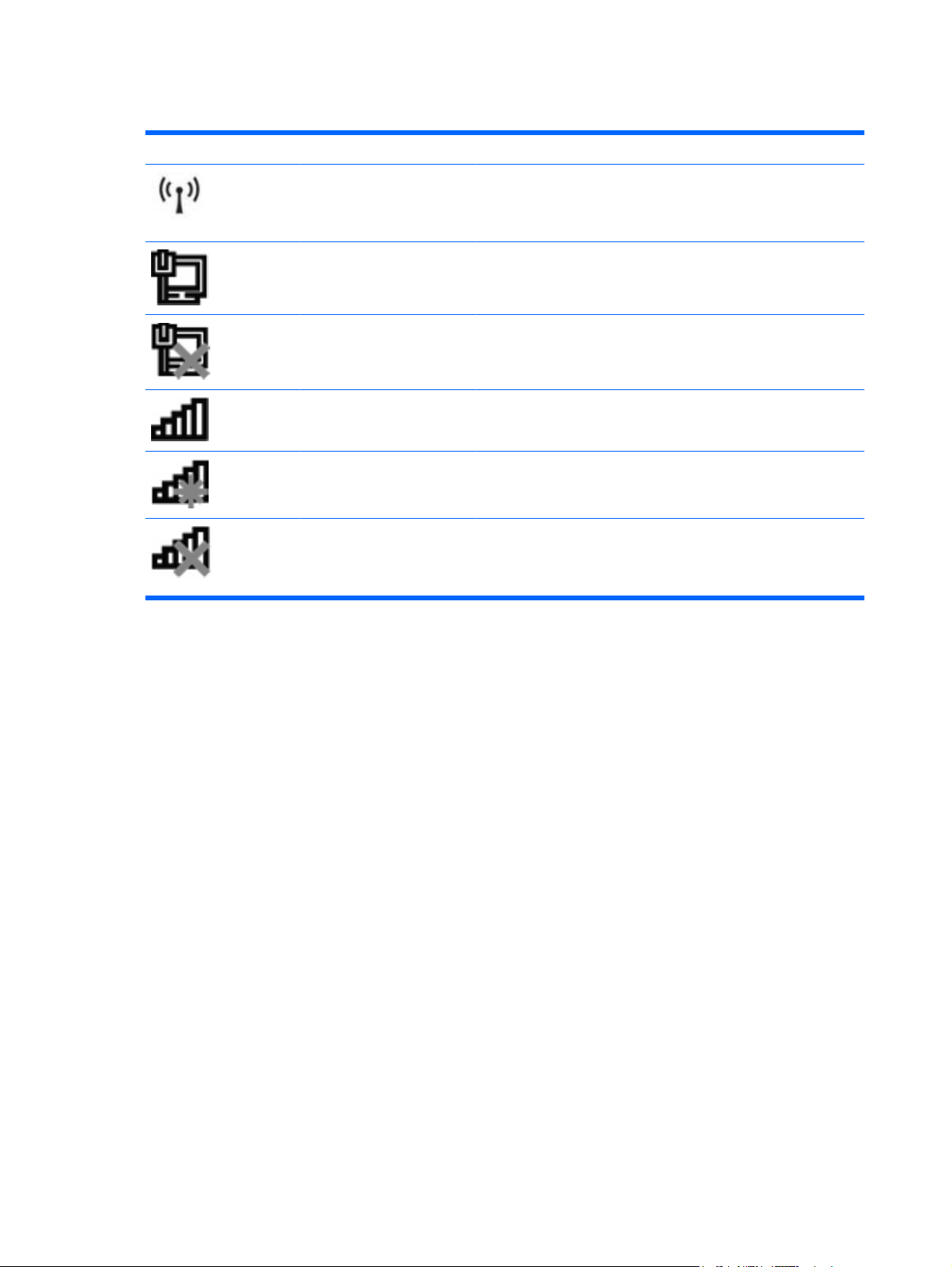
Langattoman yhteyden ja verkon tilan kuvakkeiden tunnistaminen
Kuvake Nimi Kuvaus
Langaton (yhteys
muodostettu)
Kiinteä verkko (yhdistetty) Osoittaa, että yksi tai useampi verkko-ohjain on asennettu ja että
Kiinteä verkko (poistettu
käytöstä tai katkaistu)
Verkko (yhdistetty) Osoittaa, että yksi tai useampi verkko-ohjain on asennettu ja että
Verkko (katkaistu) Osoittaa, että yksi tai useampi verkko-ohjain on asennettu ja
Verkko (poistettu käytöstä tai
katkaistu)
Osoittaa tietokoneen langattoman yhteyden merkkivalon ja
langattoman yhteyden toimintonäppäimen sijainnin. Osoittaa myös
tietokoneessa olevan HP Wireless Assistant -ohjelmiston ja sen,
että yksi tai useampi langaton laite on käytössä.
yksi tai useampi verkkolaite on yhteydessä kiinteään verkkoon.
Osoittaa, että yksi tai useampi verkko-ohjain on asennettu, mutta
yksikään verkkolaite ei ole yhteydessä verkkoon (tai kaikki
verkkolaitteet on poistettu käytöstä Windowsin ohjauspaneelissa).
yksi tai useampi verkkolaite on yhteydessä langattomaan verkkoon.
langattomat yhteydet ovat käytettävissä, mutta yksikään verkkolaite
ei ole yhteydessä langattomaan verkkoon.
Osoittaa, että yksi tai useampi verkko-ohjain on asennettu, mutta
langattomat yhteydet eivät ole käytettävissä (tai kaikki langattomat
verkkolaitteet on poistettu käytöstä langattoman yhteyden
painikkeella (f12) tai HP Wireless Assistant -apuohjelmasta).
Langattomien hallintatoimintojen käyttäminen
Tietokoneen langattomien laitteiden hallintaan ovat käytettävissä
langattoman yhteyden toimintonäppäin (f12)
●
HP Wireless Assistant -ohjelmisto
●
HP Connection Manager -ohjelmisto (vain tietyissä malleissa)
●
käyttöjärjestelmän hallintatoiminnot.
●
Langattoman yhteyden toimintonäppäimen käyttäminen
Tietokoneessa on langattoman yhteyden toimintonäppäin (f12), vähintään yksi langaton laite ja yksi tai
kaksi langattoman yhteyden merkkivaloa. Tietokoneen kaikki langattomat laitteet on otettu
oletusarvoisesti käyttöön, joten langattoman yhteyden merkkivalo (valkoinen) syttyy, kun käynnistät
tietokoneen.
Langattoman yhteyden merkkivalo ilmoittaa langattomien laitteiden virran tilan kokonaisuutena; se ei
ilmoita yksittäisten laitteiden virran tilaa. Jos langattoman yhteyden merkkivalo palaa (valkoinen),
vähintään yksi langaton laite on toiminnassa. Jos langattoman yhteyden merkkivalo on keltainen,
kaikista langattomista laitteista on katkaistu virta.
Koska langattomat laitteet ovat oletusarvoisesti käytössä, langattoman yhteyden toimintonäppäimellä
(f12) voit kytkeä virran samanaikaisesti kaikkiin langattomiin laitteisiin tai katkaista sen niistä. Yksittäisiä
langattomia laitteita hallitaan HP Wireless Assistant -ohjelmiston kautta.
18 Luku 3 Langaton yhteys, lähiverkko ja modeemi
Page 29
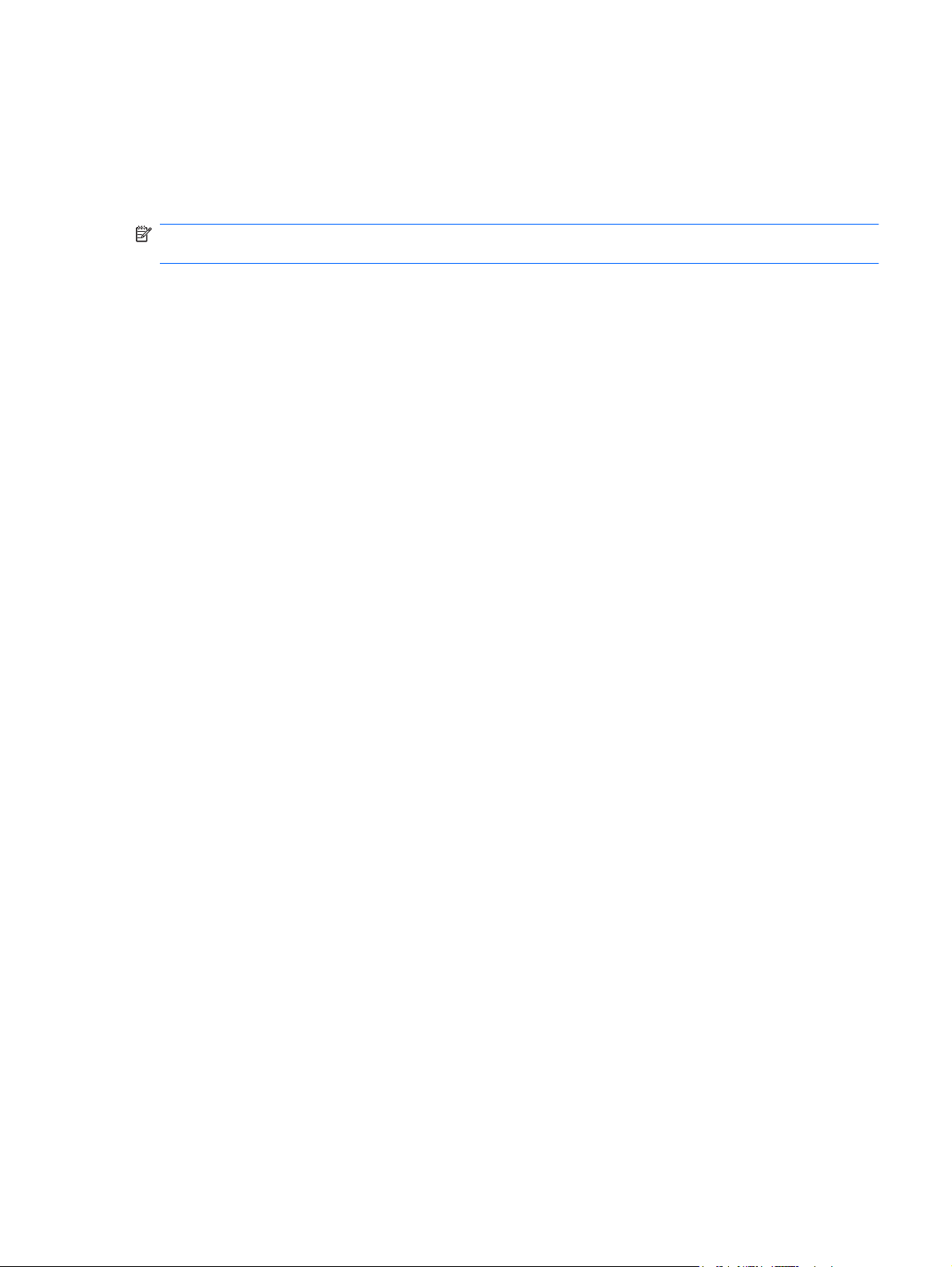
HP Wireless Assistant -ohjelmiston käyttäminen
Langaton laite käynnistetään tai sammutetaan HP Wireless Assistant -ohjelmiston avulla. Jos langaton
laite on poistettu käytöstä Tietokoneen asetukset -apuohjelman kautta, se on otettava uudelleen
käyttöön Tietokoneen asetukset -apuohjelman kautta, ennen kuin se voidaan käynnistää tai sammuttaa
Wireless Assistant -ohjelmiston avulla.
HUOMAUTUS: Langattoman laitteen ottaminen käyttöön tai käynnistäminen ei liitä tietokonetta
automaattisesti verkkoon tai langatonta Bluetooth-yhteyttä käyttävään laitteeseen.
Voit tarkastella langattomien laitteiden tilaa napsauttamalla Näytä piilotetut kuvakkeet -kuvaketta,
ilmaisinalueen vasemmalla puolella olevaa nuolta, ja siirtämällä hiiren osoittimen langattoman yhteyden
kuvakkeen päälle.
Jos langattoman yhteyden kuvake ei näy ilmaisinalueella, toimi seuraavasti:
1. Valitse Käynnistä > Ohjauspaneeli > Laitteisto ja äänet > Windowsin siirrettävyyskeskus.
2. Napsauta Windowsin siirrettävyyskeskuksen alarivillä olevan Wireless Assistant -ruudun
langattoman yhteyden kuvaketta. Wireless Assistant avautuu.
3. Napsauta Ominaisuudet-kohtaa.
4. Valitse ilmaisinalueella olevan HP Wireless Assistant -kuvakkeen vieressä oleva
valintaruutu.
5. Valitse Käytä.
6. Valitse Sulje.
Lisätietoja on Wireless Assistant -ohjelmiston ohjeessa. Voit avata ohjeen seuraavasti:
1. Avaa Wireless Assistant napsauttamalla Windowsin siirrettävyyskeskuksen langattoman yhteyden
kuvaketta.
2. Napsauta Ohje-painiketta.
Käyttöjärjestelmän hallintatoimintojen käyttäminen
Sisäisiä langattomia laitteita ja langatonta yhteyttä voidaan hallita myös joidenkin käyttöjärjestelmien
toiminnoilla. Esimerkiksi Windowsin Verkko- ja jakamiskeskuksessa voit määrittää yhteyden tai verkon,
muodostaa yhteyden verkkoon, hallita langattomia verkkoja sekä suorittaa vianmäärityksen ja korjata
verkko-ongelmia.
Voit avata Verkko- ja jakamiskeskuksen valitsemalla Käynnistä > Ohjauspaneeli > Verkko ja
Internet > Verkko- ja jakamiskeskus.
Lisätietoja saat valitsemalla Käynnistä > Ohje ja tuki.
Langattomien laitteiden käyttäminen 19
Page 30
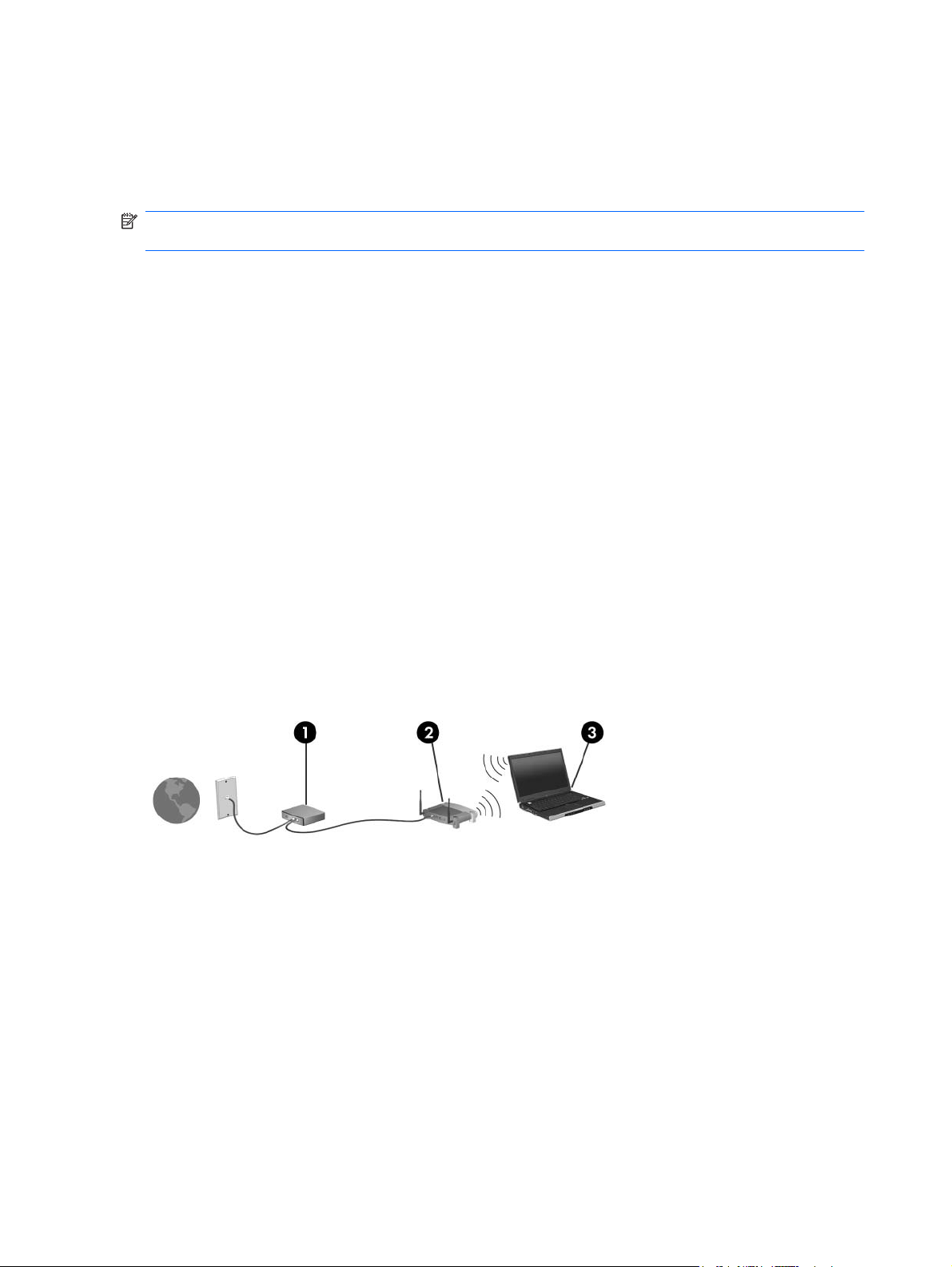
WLAN-verkon käyttäminen
WLAN-laitteella pääset langattomaan lähiverkkoon (WLAN), joka muodostuu toisiinsa langattoman
reitittimen tai langattoman tukiaseman välityksellä yhteydessä olevista muista tietokoneista ja
lisälaitteista.
HUOMAUTUS: Langattomalla reitittimellä ja langattomalla liityntäpisteellä tarkoitetaan usein samaa
asiaa.
Suurissa WLAN-verkoissa, kuten yritysten WLAN-verkoissa ja julkisissa WLAN-verkoissa,
●
käytetään yleensä langattomia tukiasemia, joihin voi olla yhteydessä useita tietokoneita ja
lisälaitteita ja jotka voivat jakaa keskenään erittäin tärkeitä verkkotoimintoja.
Kotiin tai pieneen toimistoon rakennetussa WLAN-verkossa käytetään langatonta reititintä, jonka
●
avulla useat langattomia ja langallisia yhteyksiä käyttävät tietokoneet voivat jakaa keskenään
Internet-yhteyden, tulostimen ja tiedostoja siten, ettei järjestelmään tarvitse asentaa uusia laitteita
tai ohjelmistoja.
Jos haluat käyttää WLAN-laitetta tietokoneessa, liity palveluntarjoajan, julkisen verkon tai yritysverkon
WLAN-järjestelmään.
WLAN-verkon määrittäminen
WLAN-verkon määrittämiseen ja Internet-yhteyden muodostamiseen tarvitaan
laajakaistamodeemi (DSL- tai kaapelimodeemi) (1) ja nopea Internet-palvelu, joka on hankittu
●
Internet-palveluntarjoajalta
langaton reititin (hankittava erikseen) (2)
●
langaton tietokone (3)
●
Kuvassa on esimerkki valmiista langattomasta verkosta, joka on liitetty Internetiin.
Kun laajennat verkkoa, voit liittää siihen muita langattomia ja langallisia yhteyksiä käyttäviä tietokoneita
ja käyttää niissä Internet-yhteyttä.
WLAN-verkon määrittämistä koskevia ohjeita saat reitittimen valmistajalta tai Internetpalveluntarjoajalta.
20 Luku 3 Langaton yhteys, lähiverkko ja modeemi
Page 31

Langattoman lähiverkon suojaaminen
Koska WLAN-standardi sisältää vain rajoitettuja suojaustoimintoja, jotka estävät pääasiassa vain
satunnaisen salakuuntelun muiden tehokkaampien hyökkäysmuotojen sijaan, on tärkeää tietää, että
langattomat lähiverkot ovat alttiita kaikille tunnetuille ja vahvistetuille suojausheikkouksille.
Julkisten alueiden, kuten kahviloiden ja lentokenttien, WLAN-verkot (kohdepisteet) eivät välttämättä ole
millään tavalla suojattuja. Langattomien laitteiden valmistajat ja kohdepistepalveluiden tarjoajat
kehittävät koko ajan uusia tekniikoita, jotka parantavat julkisen ympäristön suojausta ja anonyymiä
käyttöä. Jos olet huolestunut kohdepistettä käyttävän tietokoneen suojauksesta, rajoita verkon käyttö
vain välttämättömiin sähköpostiviesteihin ja Internetin peruskäyttöön.
Kun määrität WLAN-yhteyden tai käytät nykyistä WLAN-yhteyttä, ota aina suojausominaisuudet
käyttöön, jotta verkko on turvassa luvattomalta käytöltä. Yleiset suojaustasot ovat Wi-Fi Protected
Access (WPA) ja Wired Equivalent Privacy (WEP). Koska langattomat radiosignaalit kulkevat verkon
ulkopuolella, muut WLAN-laitteet voivat vastaanottaa suojaamattomat signaalit ja muodostaa yhteyden
verkkoosi (luvatta) tai siepata sen kautta lähetetyt tiedot. Suojaa WLAN-verkko seuraavasti:
Käytä langatonta lähetintä, jossa on sisäänrakennetut suojausominaisuudet
●
Monet langattomat tukiasemat, yhdyskäytävät tai reitittimet sisältävät sisäisiä suojaustoimintoja,
kuten langattomia suojausprotokollia ja palomuureja. Oikeanlaisen langattoman lähettimen avulla
voit suojata verkon tavallisimpia langattomien yhteyksien suojausriskejä vastaan.
Työskentele palomuurin suojaamana
●
Palomuuri on este, joka tarkistaa verkkoosi lähetetyt tiedot ja pyynnöt sekä hylkää kaikki
epäilyttävät kohteet. Palomuurien tyyppi vaihtelee, saatavana on sekä ohjelmisto- että
laitteistopohjaisia ratkaisuja. Joissakin verkoissa käytetään molempien tyyppien yhdistelmää.
Käytä langattoman yhteyden salausta
●
Langattomaan lähiverkkoon on saatavana monia kehittyneitä salausprotokollia. Etsi sinulle paras
ratkaisu verkon suojaamiseksi:
Wired Equivalent Privacy (WEP) on langaton suojausprotokolla, jossa kaikki verkossa
◦
kulkevat tiedot koodataan tai salataan WEP-avaimen avulla ennen niiden lähettämistä.
Verkko muodostaa WEP-avaimen, mutta halutessasi voit määrittää oman avaimesi, luoda eri
avaimen tai käyttää muita lisäasetuksia. Ilman oikeata avainta muut eivät voi käyttää WLANverkkoa.
WPA (Wi-Fi Protected Access) käyttää WEP-avaimen tapaan suojausavaimia, joiden avulla
◦
se salaa verkon kautta lähetettävät tiedot ja purkaa niiden salauksen. WPA ei kuitenkaan
käytä salauksessa yhtä muuttumatonta salausavainta, kuten WEP tekee, vaan luo
dynaamisesti jokaiselle paketille uuden avaimen Temporal Key Integrity Protocol (TKIP) protokollan avulla. Se luo myös jokaiselle verkossa olevalle tietokoneelle eri avaimet.
WLAN-verkon käyttäminen 21
Page 32

Liittäminen WLAN-verkkoon
Muodosta yhteys WLAN-verkkoon seuraavasti:
1. Varmista, että WLAN-laitteen virta on kytkettynä. Tällöin langattoman yhteyden merkkivalo palaa
valkoisena. Jos langattoman yhteyden merkkivalo palaa keltaisena, paina langattoman yhteyden
toimintonäppäintä (f12).
2. Napsauta tehtäväpalkin oikeassa reunassa olevalla ilmaisinalueella olevaa verkon kuvaketta.
3. Valitse luettelosta haluamasi WLAN-verkko.
4. Valitse Yhdistä.
HUOMAUTUS: Jos luettelossa ei ole yhtään WLAN-verkkoa, et ole langattoman reitittimen tai
liityntäpisteen kantoalueella.
Jos verkko on suojattu WLAN-verkko, anna kehotettaessa verkon suojausavain
●
(suojauskoodi) ja muodosta yhteys napsauttamalla OK-painiketta.
Jos luettelossa ei ole sitä verkkoa, johon haluat muodostaa yhteyden, valitse Avaa Verkko-
●
ja jakamiskeskus ja sitten Luo uusi yhteys tai verkko. Näyttöön tulee vaihtoehtojen luettelo.
Hae verkko ja muodosta siihen yhteys tai luo uusi verkkoyhteys.
Kun yhteys on muodostettu, siirrä hiiren osoitin ilmaisinalueella olevan verkon kuvakkeen päälle
yhteyden nimen ja tilan tarkistamista varten.
HUOMAUTUS: Eri WLAN-yhteyksien toiminta-alue (signaalien kulkema matka) vaihtelee WLAN-
verkon kokoonpanon, reitittimen valmistajan sekä muiden elektroniikkalaitteiden ja rakenteellisten
esteiden, kuten seinien aiheuttamien häiriöiden mukaan.
Lisätietoja WLAN-verkon käyttämisestä saat
Internet-palveluntarjoajalta sekä langattoman reitittimen ja muiden WLAN-laitteiden mukana
●
toimitetuista käyttöohjeista
Ohjeen ja tuen tiedoista sekä sivustolinkeistä
●
Tietoja lähialueiden julkisista WLAN-verkoista saat Internet-palveluntarjoajaltasi tai Internetistä. Tietoja
julkisista WLAN-verkoista on esimerkiksi Cisco Internet Mobile Office Wireless Locationsin, Hotspotlistin
ja Geektoolsin sivustoissa. Tarkista kunkin julkisen WLAN-verkon hintatiedot ja yhteysvaatimukset.
Verkkovierailu toiseen verkkoon
Kun siirrät tietokoneen toisen WLAN-verkon kantoalueelle, Windows yrittää muodostaa siihen yhteyden.
Jos yritys onnistuu, tietokone muodostaa automaattisesti yhteyden uuteen verkkoon. Jos Windows ei
tunnista uutta verkkoa, toimi ”Yhteyden muodostaminen WLAN-verkkoon” -kohdan ohjeiden mukaan.
22 Luku 3 Langaton yhteys, lähiverkko ja modeemi
Page 33

Langattomien Bluetooth-laitteiden käyttäminen (vain tietyt mallit)
Bluetooth-laite mahdollistaa lyhyen etäisyyden langattoman yhteyden, joka korvaa fyysiset
kaapeliyhteydet, jotka perinteisesti yhdistävät elektroniset laitteet, kuten:
tietokoneita (työpöytämalleja, kannettavia tietokoneita, PDA-laitteita)
●
puhelimia (matkapuhelimia, langattomia puhelimia, älypuhelimia)
●
kuvannuslaitteita (tulostimia, kameroita)
●
äänilaitteita (kuulokkeita, kaiuttimia).
●
Bluetooth-laitteissa on vertaisverkko-ominaisuus, minkä ansiosta voit määrittää Bluetooth-laitteiden
henkilökohtaisen lähiverkon (PAN). Lisätietoja Bluetooth-laitteiden asetusten määrittämisestä ja
käytöstä saat Bluetooth-ohjelmiston ohjeesta.
Bluetooth ja Internet-yhteyden jakaminen (Internet Connection Sharing – ICS)
HP ei suosittele Bluetoothin määrittämistä yhteen tietokoneeseen isännäksi ja käyttämistä sitä
yhdyskäytävänä, jonka kautta muut tietokoneet muodostavat Internet-yhteyden. Kun vähintään kaksi
Bluetoothia käyttävää tietokonetta on yhdistetty ja Internet Connection Sharing (ICS) on käytössä
yhdessä tietokoneessa, muut tietokoneet eivät pysty muodostamaan Internet-yhteyttä Bluetooth-verkon
kautta.
Bluetoothin etuna on mahdollisuus synkronoida tietoja tietokoneen ja langattomien laitteiden, kuten
matkapuhelimien, tulostimien, kameroiden ja PDA-laitteiden, välillä. Se, ettei Bluetooth-verkon kautta
voi jakaa Internet-yhteyttä liittämällä vähintään kahta tietokonetta pysyvästi toisiinsa, on Bluetoothverkon ja Windows-käyttöjärjestelmän puute.
Langattomien Bluetooth-laitteiden käyttäminen (vain tietyt mallit) 23
Page 34

Yhteyden muodostaminen lähiverkkoon (LAN)
Lähiverkkoyhteyteen eli LAN-yhteyteen tarvitaan 8-nastainen RJ-45-verkkokaapeli (hankittava
erikseen). Jos verkkokaapelissa on häiriönpoistopiiri (1), joka estää TV- ja radiolähetysten häiriöitä,
aseta tietokonetta kohti se kaapelin pää, jossa piiri (2) on.
VAARA Älä liitä modeemi- tai puhelinkaapelia RJ-45-liitäntään (verkkoliitäntään). Näin vähennät
sähköiskun, tulipalon tai laitevaurioiden vaaraa.
Liitä verkkokaapeli seuraavasti:
1. Liitä verkkokaapeli tietokoneen verkkoliitäntään (1).
2. Liitä kaapelin toinen pää verkkopistokkeeseen (2).
24 Luku 3 Langaton yhteys, lähiverkko ja modeemi
Page 35

4 Osoitinlaitteet ja näppäimistö
Osoitinlaitteiden käyttäminen
Osoitinlaitteen asetusten määrittäminen
Windowsin Hiiren ominaisuudet -asetuksen avulla voit mukauttaa osoitinlaitteiden ominaisuuksia, kuten
näppäinmäärityksiä, napsautusnopeutta ja osoittimen asetuksia.
Avaa Hiiren ominaisuudet seuraavasti:
1. Valitse Käynnistä > Laitteet ja tulostimet.
2. Napsauta hiiren kakkospainikkeella tietokonetta edustavaa laitetta.
3. Valitse Hiiren asetukset.
Kosketusalustan käyttäminen
Siirrä osoitinta koskettamalla kosketusalustaa ja siirtämällä sormeasi kosketusalustan pintaa myöten
haluamaasi suuntaan. Kosketusalustan vasen ja oikea painike toimivat kuten ulkoisen hiiren vastaavat
painikkeet.
Siirrä osoitinta siirtämällä sormeasi kosketusalustan pintaa myöten haluamaasi suuntaan.
Kosketusalustan vasen ja oikea painike toimivat kuten ulkoisen hiiren vastaavat painikkeet.
HUOMAUTUS: Lisätietoja kosketusalustan osien tunnistamisesta on aikaisemmin tässä oppaassa
olevassa ”Kosketusalustan painikkeet” -kohdassa.
Kosketusalustan ottaminen käyttöön ja poistaminen käytöstä
Kosketusalusta otetaan tehtaalla käyttöön. Kun kosketusalusta on käytössä, merkkivalo ei pala. Kun
kosketusalusta ei ole käytössä, merkkivalo palaa keltaisena. Voit ottaa kosketusalustan käyttöön tai
poistaa sen käytöstä kaksoisnapauttamalla nopeasti kosketusalustan sammutuksen ilmaisinta.
Osoitinlaitteiden käyttäminen 25
Page 36

Kosketusalustan eleiden käyttäminen
Kosketusalusta tukee useiden kosketusalustan eleiden käyttöä. Voit ottaa kosketusalustan eleet
käyttöön asettamalla samanaikaisesti kaksi sormea kosketusalustalle seuraavissa kohdissa kuvatulla
tavalla.
HUOMAUTUS: Voit vierittää ja puristaa kosketusalustan pinnalla missä tahansa.
Voit ottaa eleet käyttöön tai poistaa ne käytöstä napsauttamalla ilmaisinalueella, tehtäväpalkin oikeassa
reunassa olevaa Synaptics-kuvaketta ja valitsemalla sitten Disable gestures (Poista eleet käytöstä)
tai poistamalla sen valinnan. Jos haluat ottaa tietyn eleen käyttöön tai poistaa sen käytöstä, valitse
Käynnistä > Ohjauspaneeli > Laitteisto ja äänet > Hiiri > Laitteen asetukset > Asetukset ja valitse
käytettävän tai käytöstä poistettavan eleen valintaruutu tai poista sen valinta.
HUOMAUTUS: Tietokone tukee myös muiden kosketusalustan eleiden käyttöä, jotka on poistettu
tehtaalla käytöstä. Voit näyttää nämä toiminnot ja ottaa ne käyttöön napsauttamalla hiiren
kakkospainikkeella ilmaisinalueella, tehtäväpalkin oikeassa reunassa olevaa Synaptics-kuvaketta ja
valitsemalla sitten Laitteen asetukset -välilehden. Valitse laite ja sitten Asetukset.
Vierittäminen
Vierittämisestä on hyötyä liikuttaessa sivulla tai kuvassa ylös- tai alaspäin. Voit vierittää asettamalla
kaksi sormea kosketusalustalle ja liikuttamalla niitä kosketusalustalla ylöspäin, alaspäin, vasemmalle
tai oikealle suuntautuvalla liikkeellä.
HUOMAUTUS: Vieritysnopeutta hallitaan sormen nopeudella.
26 Luku 4 Osoitinlaitteet ja näppäimistö
Page 37

Puristaminen
Puristamalla voit lähentää ja loitontaa erilaisia kohteita, kuten PDF-tiedostoja, kuvia ja valokuvia.
Puristaminen:
●
●
Voit lähentää asettamalla kaksi sormea kosketusalustalle yhteen ja sitten lisätä kohteen kokoa
vetämällä sormet erilleen.
Voit loitontaa asettamalla kaksi sormea kosketusalustalle erilleen ja sitten pienentää kohteen
kokoa vetämällä sormet yhteen.
Kosketusnäytön käyttäminen (vain tietyissä malleissa)
Kosketusnäytön avulla voit valita tai aktivoida näytössä olevia kohteita käyttämällä sormeasi.
Kosketusnäyttöä käytetään oletuskalibroinnilla tai muun käyttäjän määrittämän kalibroinnin mukaan. HP
suosittelee kuitenkin kosketusnäytön kalibrointia. Kalibrointi parantaa digitoijan suorituskykyä kaikille
käyttäjille, mutta erityisesti vasenkätisille käyttäjille.
Osoitinlaitteiden käyttäminen 27
Page 38

Kosketusnäytön kalibrointi
Kalibroi kosketusnäyttö seuraavasti:
1. Kaksoisnapsauta kalibroinnin työpöytäkuvaketta.
TAI
Valitse Käynnistä > Ohjauspaneeli > Tablet Properties (Lehtiö-PC:n asetukset) > Calibrate
Touch (Kalibroi kosketusnäyttö) -välilehti.
2. Toimi näyttöön tulevien ohjeiden mukaan.
Napauta sormeasi jokaisen kalibrointimerkin keskellä. Kalibrointimerkit näkyvät näytössä
●
plusmerkkeinä (+). Niitä käytetään kosketusnäytön kalibrointiin.
Muista kalibroida kosketusnäyttö jokaiseen neljään suuntaan. Voit kääntää näytön uuteen
●
suuntaan näytössä olevan näytön kääntöpainikkeen avulla.
Älä muuta näytön suuntaa, ennen kuin kalibrointi on suoritettu loppuun.
●
28 Luku 4 Osoitinlaitteet ja näppäimistö
Page 39

Toimintojen suorittaminen kosketusnäytössä
Voit suorittaa napsautus- tai liiketoimintoja muovisella piirtokynällä tai kynnelläsi.
Tässä osassa esitetyt ohjeet perustuvat tehtaalla määritettyihin asetuksiin. Voit muuttaa tunnistettujen
napsautusten ja liikkeiden asetuksia valitsemalla Käynnistä > Ohjauspaneeli > Laitteisto ja äänet >
Kynä ja syötelaitteet.
Napsautusten suorittaminen
Voit suorittaa napsautuksia kosketusnäytössä seuraavasti:
Napauta kohdetta, jos haluat valita sen ulkoisen hiiren ykköspainiketta vastaavalla tavalla.
●
Napauta kohdetta ja pidä sitä painettuna, jos haluat valita sen ulkoisen hiiren kakkospainiketta
●
vastaavalla tavalla.
Napauta kohdetta kaksi kertaa, jos haluat kaksoisnapsauttaa sitä ulkoisen hiiren ykköspainiketta
●
vastaavalla tavalla.
Liikkeiden suorittaminen
HUOMAUTUS: Kaikki ohjelmistot eivät tunnista liikkeitä.
Voit suorittaa liikkeitä kosketusnäytössä seuraavasti:
Pyyhkäise ylöspäin, jos haluat vierittää ylöspäin.
●
Pyyhkäise alaspäin, jos haluat vierittää alaspäin.
●
Pyyhkäise vasemmalle, jos haluat siirtyä yhden sivun tai näytön verran taaksepäin.
●
Pyyhkäise oikealle, jos haluat siirtyä yhden sivun tai näytön verran eteenpäin.
●
Napsautusasetusten muuttaminen tai testaaminen
Voit muuttaa tai testata napsautusasetuksia seuraavasti:
1. Valitse Käynnistä > Ohjauspaneeli > Laitteisto ja äänet > Kynä ja syötelaitteet > Kynän
asetukset -välilehti.
2. Valitse toiminto Kynän toiminnot -kohdasta ja napsauta Asetukset-painiketta.
3. Tee haluamasi muutokset tai testaa asetuksia ja valitse OK.
HUOMAUTUS: Kynän painikkeiden asetuksia ei tueta.
Liikemääritysten muuttaminen tai luominen
Voit muuttaa tai luoda liikemäärityksiä seuraavasti:
1. Valitse Käynnistä > Ohjauspaneeli > Laitteisto ja äänet > Kynä ja syötelaitteet > Liikkeet-
välilehti.
2. Valitse Siirtymisliikkeet ja muokkausliikkeet ja sitten Mukauta.
3. Muuta tai luo liikemääritys näyttöön tulevien ohjeiden mukaan.
4. Valitse OK.
Osoitinlaitteiden käyttäminen 29
Page 40

Kosketusnäytön asetusten määrittäminen
Voit määrittää kosketusnäytön asetukset seuraavasti:
Voit määrittää napsautukset, liikkeet tai visuaalisen palautteen valitsemalla Käynnistä >
●
Ohjauspaneeli > Laitteisto ja äänet > Kynä ja syötelaitteet. Nämä asetukset ovat
kosketusnäyttö- ja tietokonekohtaisia.
Voit määrittää asetukset oikeakätisille tai vasenkätisille käyttäjille sopiviksi valitsemalla
●
Käynnistä > Ohjauspaneeli > Laitteisto ja äänet > Lehtiö-PC:n asetukset > Muu-välilehti.
Nämä asetukset ovat kosketusnäyttö- ja tietokonekohtaisia.
Voit muuttaa osoittimen nopeutta, napsautuksen nopeutta ja osoittimen jälkiä valitsemalla
●
Käynnistä > Ohjauspaneeli > Laitteisto ja äänet > Hiiri. Nämä asetukset koskevat järjestelmän
kaikkia osoitinlaitteita.
Ulkoisen hiiren liittäminen
Tietokoneeseen voi liittää ulkoisen USB-hiiren tietokoneen USB-portin kautta. USB-hiiri voidaan liittää
tietokoneeseen myös valinnaisen telakointilaitteen porttien tai valinnaisen laajennustuotteen kautta.
Toimintonäppäinten käyttäminen
Toimintonäppäimillä voidaan suorittaa mukautettuja toimintoja, jotka on liitetty tiettyihin näppäimistön
yläreunassa oleviin näppäimiin.
Toimintonäppäintä painamalla ja pitämällä sitä painettuna voit aktivoida siihen liitetyn toiminnon.
HUOMAUTUS: Joissakin sovelluksissa voit avata pikavalikon painamalla fn-näppäintä ja jotakin
toimintonäppäintä.
HUOMAUTUS: Toimintonäppäintoiminto otetaan tehtaalla käyttöön. Voit poistaa tämän toiminnon
käytöstä Tietokoneen asetukset -apuohjelmassa. Jos toiminto poistetaan Tietokoneen asetukset apuohjelmassa käytöstä, voit aktivoida toimintonäppäimeen liitetyn toiminnon painamalla fn-näppäintä
ja jotakin toimintonäppäintä. Lisätietoja on luvussa ”Tietokoneen asetukset -apuohjelma (BIOS)”.
KuvakeKuvaus
Avaa Ohjeen ja tuen, jossa on Windows-käyttöjärjestelmään ja tietokoneeseen liittyviä tietoja, vastauksia
kysymyksiin, opetusohjelmia ja tietokoneen päivityksiä.
Ohje ja tuki sisältää myös automaattisen vianmääritystoiminnon ja tukiasiantuntijoiden linkkejä.
Tätä näppäintä painamalla voit vähentää asteittain näytön kirkkautta.
Tätä näppäintä painamalla voit lisätä asteittain näytön kirkkautta.
30 Luku 4 Osoitinlaitteet ja näppäimistö
Page 41

KuvakeKuvaus
Siirtää näyttökuvaa järjestelmään liitettyjen näyttölaitteiden välillä. Jos tietokoneeseen on liitetty esimerkiksi ulkoinen
näyttö, tällä näppäimellä näyttökuva siirtyy tietokoneen näyttöön tai ulkoiseen näyttöön tai näkyy niissä molemmissa
yhtä aikaa.
Useimmat ulkoiset näytöt vastaanottavat tietokoneesta tulevaa VGA-standardin mukaista videokuvaa. f4-
näppäimellä (näyttökuvan siirtäminen -näppäimellä) voit siirtää näyttökuvaa myös niiden laitteiden välillä, jotka
vastaanottavat tietokoneen videosignaaleja.
Toistaa CD-äänilevyn edellisen kappaleen tai DVD- tai BD-levyn edellisen osan.
Toistaa CD-, DVD- tai BD-äänilevyn, keskeyttää sen toiston tai jatkaa sen toistoa.
Keskeyttää CD-, DVD- tai BD-levyn äänen tai kuvan toiston.
Toistaa CD-äänilevyn seuraavan kappaleen tai DVD- tai BD-levyn seuraavan osan.
Tätä näppäintä painamalla voit vähentää asteittain kaiuttimen äänenvoimakkuutta.
Tätä näppäintä painamalla voit lisätä asteittain kaiuttimen äänenvoimakkuutta.
Mykistää kaiuttimen äänen tai palauttaa sen.
Ottaa langattoman toiminnon käyttöön tai poistaa sen käytöstä.
HUOMAUTUS: Tämä näppäin ei muodosta langatonta yhteyttä. Langattoman yhteyden muodostamista varten on
määritettävä langaton verkko.
Ottaa QuickLock-toiminnon käyttöön.
prt sc Ottaa kuvan tietokoneen näytöstä ja kopioi sen leikepöydälle.
Ottaa näppäimistön taustavalon käyttöön ja poistaa sen käytöstä (vain tietyissä malleissa).
Toimintonäppäinten käyttäminen 31
Page 42

Pikanäppäimen käyttäminen
Pikanäppäin on fn-näppäimen (1) ja esc-näppäimen (2) yhdistelmä.
Kun haluat nähdä järjestelmän laitteistotiedot ja BIOS-versionumeron, paina fn+esc.
Voit käyttää pikanäppäinkomentoa seuraavasti:
Paina fn-näppäintä ja sitten lyhyesti esc-näppäintä.
●
TAI
Pidä fn-näppäintä alhaalla, paina lyhyesti esc-näppäintä ja vapauta molemmat näppäimet yhtä
●
aikaa.
32 Luku 4 Osoitinlaitteet ja näppäimistö
Page 43

Kosketusalustan ja näppäimistön puhdistaminen
Kosketusalustassa oleva lika ja rasva saattaa aiheuttaa kohdistimen hypähtelemistä näytössä. Tämä
voidaan estää puhdistamalla kosketusalusta kostealla kankaalla ja huolehtimalla käsien puhtaudesta
tietokonetta käytettäessä.
VAARA Älä koskaan puhdista näppäimistöä pölynimurilla. Pölynimuri voi aiheuttaa sähköiskun ja
vahingoittaa tietokoneen sisäisiä osia. Siitä irtoaa myös likaa.
Puhdista näppäimistö säännöllisesti, jotta näppäimet eivät jumiudu ja jotta niiden alle ei keräänny pölyä,
nukkaa tai hiukkasia. Käytä näppäimistön puhdistukseen tarkoitettua paineilmaa, joka suihkutetaan
pillisuulakkeen kautta näppäinten ympärille ja niiden alitse.
Kosketusalustan ja näppäimistön puhdistaminen 33
Page 44

5 Multimedia
Multimediaominaisuudet
Tietokoneessa on multimediaominaisuuksia, joiden avulla voit kuunnella musiikkia, katsella elokuvia ja
näyttää kuvia. Tietokone voi sisältää seuraavat multimediavarusteet:
optinen asema ääni- ja videolevyjen toistamista varten
●
sisäänrakennetut kaiuttimet musiikin kuuntelemista varten
●
sisäänrakennettu mikrofoni oman ääniaineiston tallentamista varten
●
sisäänrakennettu verkkokamera, jonka avulla voit tallentaa videoita ja jakaa ne
●
esiasennettu multimediaohjelmisto, jonka avulla voit toistaa ja hallita omia musiikki-, elokuva- ja
●
kuvatiedostojasi
multimedianäppäimet, joiden avulla multimediatehtävät voidaan käynnistää nopeasti
●
HUOMAUTUS: Tietokoneessa ei välttämättä ole kaikkia tässä mainittuja varusteita.
34 Luku 5 Multimedia
Page 45

Multimediavarusteiden tunnistaminen
Num
Kuvaus Toiminto
ero
1 Sisäiset digitaaliset kaksoismikrofonit (2) Tallentavat ääntä.
2 Verkkokameran merkkivalo Syttyy, kun video-ohjelmisto käyttää verkkokameraa.
3 Verkkokamera Tallentaa videokuvaa ja ottaa stillkuvia.
4 Äänenvoimakkuuden vähennysnäppäin Vähentää äänenvoimakkuutta.
5 Äänenvoimakkuuden lisäysnäppäin Lisää äänenvoimakkuutta.
6 Äänen mykistysnäppäin Mykistää tai palauttaa kaiuttimen äänen.
7 Kaiuttimet (2) Toistavat äänen.
8 Äänilähdön (kuulokkeiden) liitäntä Tästä liitännästä kuuluvat äänet, jos liität siihen valinnaiset
vahvistimeen kytketyt stereokaiuttimet, kuulokkeet,
nappikuulokkeet, kuulokemikrofonin tai television äänijohdon.
VAARA Säädä äänenvoimakkuus, ennen kuin asetat
kuulokkeet, nappikuulokkeet tai kuulokemikrofonin päähäsi. Liian
voimakkaaksi säädetty äänenvoimakkuus voi aiheuttaa
kuulovaurioita. Lisää turvallisuusohjeita on tämän tietokoneen
mukana toimitetussa Sähkötarkastusviranomaisten ilmoitukset ja
turvallisuus- ja ympäristöohjeet -oppaassa.
HUOMAUTUS: Kun kuulokeliitäntään kytketään jokin laite,
tietokoneen kaiuttimet poistetaan käytöstä.
9 Äänitulon (mikrofonin) liitäntä Tähän voit kytkeä valinnaisen stereo- tai monomikrofonin tai
tietokoneen kuulokemikrofonin.
Multimediaominaisuudet 35
Page 46

Äänenvoimakkuuden säätäminen
Voit säätää äänenvoimakkuutta tietokoneen äänenvoimakkuusnäppäimillä.
Voit vähentää äänenvoimakkuutta painamalla äänenvoimakkuuden vähennysnäppäintä (1).
●
Voit lisätä äänenvoimakkuutta painamalla äänenvoimakkuuden lisäysnäppäintä (2).
●
Voit mykistää tai palauttaa äänen painamalla äänen mykistyspainiketta (3).
●
HUOMAUTUS: Äänenvoimakkuutta voi säätää myös Windows-käyttöjärjestelmässä ja joissakin
ohjelmissa.
36 Luku 5 Multimedia
Page 47

Mediatoimintojen näppäinten käyttäminen
Mediatoimintojen näppäimillä voidaan hallita optisessa asemassa (tai erikseen hankittavassa
ulkoisessa optisessa asemassa) olevan CD-äänilevyn tai DVD- tai BD-levyn toistoa.
Jos CD-äänilevyn tai DVD-levyn toisto ei ole käynnissä, voit toistaa levyn painamalla Toista/
●
Keskeytä-näppäintä (2).
Kun CD-äänilevyä tai DVD-levyä toistetaan, käytä seuraavia näppäimiä:
●
Voit toistaa CD-äänilevyn edellisen kappaleen tai DVD-levyn edellisen osan painamalla
◦
Edellinen kappale -näppäintä (1).
Jos haluat keskeyttää levyn toiston tai jatkaa sitä, paina Toista/Keskeytä-näppäintä (2).
◦
Jos haluat pysäyttää levyn, paina Pysäytä-näppäintä (3).
◦
Voit toistaa CD-äänilevyn seuraavan kappaleen tai DVD-levyn seuraavan osan painamalla
◦
Seuraava kappale -näppäintä (4).
Multimediaominaisuudet 37
Page 48

Multimediaohjelmisto
Esiasennetun multimediaohjelmiston avulla voit toistaa musiikkia, katsella elokuvia ja näyttää kuvia.
HP MediaSmart- tai TouchSmart-ohjelmiston käyttäminen (vain tietyissä malleissa)
HP MediaSmart ja TouchSmart (vain tietyissä malleissa) tekevät tietokoneestasi helposti liikutettavan
viihdekeskuksen. Niiden avulla voit nauttia musiikista sekä DVD- ja BD-elokuvista, katsella Internetissä
lähetettäviä ja suoria televisiolähetyksiä sekä hallita ja muokata valokuvakokoelmia.
HUOMAUTUS: Valinnaisella ulkoisella TV-virittimellä (hankittava erikseen) voit katsella ja tallentaa
suoria televisiolähetyksiä sekä keskeyttää niiden toiston.
MediaSmart ja TouchSmart (vain tietyissä malleissa) sisältävät seuraavat toiminnot:
Internet TV – Toista vanhoja elokuvaklassikoita, valitse erilaisista TV-ohjelmista ja -kanavista tai
●
katsele koko näytön HP-TV-kanavan lähetyksiä Internet-yhteyden välityksellä.
Valokuvien ja videoiden latauksen tuki
●
Lataa valokuvia Internetissä oleviin valokuvien tallennussivustoihin, kuten Snapfishiin.
◦
Lataa kotivideoita (esimerkiksi sisäänrakennetulla verkkokameralla kuvattuja hauskoja
◦
videoita) YouTubeen.
Pandora-Internet-radio (vain Pohjois-Amerikka) – Kuuntele juuri sinulle valittua musiikkia
●
Internetistä virtautettuna.
Kosketusnäytön asetusten määrittäminen TouchSmartissa (vain tietyissä malleissa)
●
Voit käynnistää MediaSmart- tai TouchSmart-ohjelmiston (vain tietyissä malleissa) painamalla
mediasovellusten näppäintä.
Lisätietoja MediaSmart- tai TouchSmart-ohjelmiston käytöstä (vain tietyissä malleissa) saat valitsemalla
Käynnistä > Ohje ja tuki ja kirjoittamalla Haku-ruutuun MediaSmart tai TouchSmart.
Muun esiasennetun multimediaohjelmiston käyttäminen
HUOMAUTUS: Jotkin ohjelmat saattavat sijaita alikansioissa.
Voit etsiä muun esiasennetun multimediaohjelmiston seuraavasti:
1. Valitse Käynnistä > Kaikki ohjelmat.
2. Avaa multimediaohjelma, jota haluat käyttää. Jos haluat esimerkiksi toistaa CD-äänilevyn Windows
Media Player -ohjelmalla, valitse Windows Media Player.
Multimediaohjelmiston asentaminen levyltä
Voit asentaa multimediaohjelmistoja CD- tai DVD-levyltä seuraavasti:
1. Aseta levy optiseen asemaan.
2. Kun ohjattu asennusohjelma avautuu, toimi näyttöön tulevien ohjeiden mukaan.
3. Käynnistä tietokone pyydettäessä uudelleen.
38 Luku 5 Multimedia
Page 49

HUOMAUTUS: Lisätietoja tietokoneen mukana toimitetun ohjelmiston käytöstä on ohjelmiston
valmistajan ohjeissa. Ohjeet voidaan toimittaa ohjelmiston mukana, ohjelmiston levyllä tai valmistajan
sivustossa.
Multimediaohjelmisto 39
Page 50

Ääni
Tietokoneessa on useita äänitoimintoja, joiden avulla voit:
toistaa musiikkia tietokoneen kaiuttimien ja/tai tietokoneeseen liitettyjen ulkoisten kaiuttimien
●
kautta.
tallentaa ääntä sisäänrakennetun mikrofonin avulla tai liittää tietokoneeseen ulkoisen mikrofonin.
●
ladata musiikkia Internetistä.
●
luoda ääntä ja kuvia sisältäviä multimediaesityksiä.
●
lähettää ääntä ja kuvia pikaviestiohjelmien välityksellä.
●
virtauttaa radio-ohjelmia (vain tietyissä malleissa) tai vastaanottaa FM-radiosignaaleja.
●
luoda tai polttaa CD-äänilevyjä.
●
Ulkoisten äänilaitteiden liittäminen
VAARA Säädä äänenvoimakkuus, ennen kuin asetat kuulokkeet, nappikuulokkeet tai
kuulokemikrofonin päähäsi. Liian voimakkaaksi säädetty äänenvoimakkuus voi aiheuttaa
kuulovaurioita. Lisää turvallisuusohjeita on tämän tietokoneen mukana toimitetussa
Sähkötarkastusviranomaisten ilmoitukset ja turvallisuus- ja ympäristöohjeet -oppaassa.
Jos haluat liittää tietokoneeseen ulkoisia äänilaitteita, kuten ulkoiset kaiuttimet, kuulokkeet tai
mikrofonin, tutustu laitteen mukana toimitettuihin ohjeisiin. Saat parhaat tulokset noudattamalla
seuraavia ohjeita:
Varmista, että laitteen kaapeli on liitetty kunnolla oikeaan tietokoneen liitäntään. Kaapeleiden
●
liittimet on tavallisesti värikoodattu siten, että ne vastaavat tietokoneessa olevia liitäntöjä.
Varmista, että olet asentanut kaikki ulkoisen laitteen vaatimat ohjaimet.
●
HUOMAUTUS: Ohjain on pakollinen ohjelma, joka toimii kääntäjänä laitteen ja laitetta käyttävien
ohjelmien välillä.
Äänitoimintojen tarkistaminen
Voit tarkistaa järjestelmän äänet tietokoneessa seuraavasti:
1. Valitse Käynnistä > Ohjauspaneeli.
2. Valitse Laitteisto ja äänet.
3. Valitse Ääni.
4. Kun Ääni-ikkuna avautuu, napsauta Äänet-välilehteä.
5. Valitse Ohjelmatapahtumat-kohdasta haluamasi äänitapahtuma, kuten äänimerkki tai hälytys.
6. Napsauta Testi-painiketta. Kaiuttimista tai tietokoneeseen liitetyistä kuulokkeista pitäisi kuulua
ääntä.
40 Luku 5 Multimedia
Page 51

Video
Tarkista tallennustoiminnot seuraavasti:
1. Valitse Käynnistä > Kaikki ohjelmat > Apuohjelmat > Ääninauhuri.
2. Valitse Aloita äänitys ja puhu mikrofoniin. Parhaat tulokset tallennettaessa saat puhumalla
suoraan mikrofoniin ja tallentamalla äänen ympäristössä, jossa ei ole taustamelua.
3. Tallenna tiedosto työpöydälle.
4. Avaa Windows Media Player tai MediaSmart ja toista ääni.
Jos haluat vahvistaa tietokoneen ääniasetukset tai muuttaa niitä, valitse Käynnistä > Ohjauspaneeli
> Laitteisto ja äänet > Ääni.
Tietokoneessa on useita videotoimintoja, joiden avulla voit:
katsella elokuvia.
●
pelata pelejä Internetissä.
●
muokata kuvia ja videoita esitysten luomista varten.
●
liittää ulkoisia videolaitteita.
●
katsella televisiota, myös teräväpiirtotelevisiota (vain tietyissä malleissa).
●
Ulkoisen näytön tai projektorin liittäminen
Ulkoisen näytön portin avulla tietokoneeseen voi liittää ulkoisen näyttölaitteen, kuten ulkoisen näytön
tai projektorin.
Liitä näyttölaitteen kaapeli tietokoneen ulkoisen näytön porttiin.
HUOMAUTUS: Jos näyttökuva ei tule näkyviin ulkoiseen näyttölaitteeseen, vaikka laite on liitetty
oikein, yritä siirtää kuva laitteeseen painamalla f4-näppäintä (näyttökuvan siirtäminen -näppäintä).
Painamalla f4-näppäintä useamman kerran voit vaihdella näyttökuvaa tietokoneen näytön ja laitteen
välillä.
Video 41
Page 52

HDMI-laitteen liittäminen
Tietokoneessa on HDMI (High Definition Multimedia Interface) -portti. HDMI-portin avulla voit kytkeä
tietokoneeseen valinnaisen video- tai äänilaitteen, esimerkiksi teräväpiirtotelevision, tai jonkin muun
yhteensopivan digitaali- tai äänilaitteen.
Tietokoneen HDMI-porttiin voi olla kytkettynä HDMI-laite samalla, kun tietokoneen näyttökuva näkyy
tietokoneen näytössä tai muussa tuetussa ulkoisessa näytössä.
HUOMAUTUS: Videosignaalien välittämiseen HDMI-portin kautta tarvitaan HDMI-kaapeli (hankittava
erikseen). Kaapelin voi hankkia useimmista sähkötarvikeliikkeistä.
Kun haluat liittää video- tai äänilaitteen HDMI-porttiin, toimi seuraavasti:
1. Liitä HDMI-kaapelin yksi pää tietokoneen HDMI-porttiin.
2. Liitä kaapelin toinen pää videolaitteeseen laitteen valmistajan ohjeiden mukaan.
3. Voit vaihtaa kuvan tietokoneeseen liitettyjen näyttölaitteiden välillä painamalla f4-näppäintä
(näyttökuvan siirtäminen -näppäintä).
Ääniasetusten määrittäminen HDMI-liitännän käyttöä varten
Voit määrittää HDMI-äänen seuraavasti:
1. Liitä ääni- tai videolaite, kuten teräväpiirtotelevisio, HDMI-porttiin.
2. Määritä oletusarvoinen äänentoistolaite:
a. Napsauta hiiren kakkospainikkeella tehtäväpalkin oikeassa reunassa olevan ilmaisinalueen
Kaiuttimet-kuvaketta.
b. Valitse Toistolaitteet.
c. Napsauta Toistaminen-välilehteä ja valitse Digitaalinen lähtö tai Digitaalilähtölaite
(HDMI).
d. Valitse Aseta oletus.
e. Valitse OK.
42 Luku 5 Multimedia
Page 53

Jos haluat käyttää äänentoistoon taas tietokoneen kaiuttimia, toimi seuraavasti:
1. Napsauta hiiren kakkospainikkeella tehtäväpalkin oikeassa reunassa olevan ilmaisinalueen
Kaiuttimet-kuvaketta.
2. Valitse Toistolaitteet.
3. Valitse Toistaminen-välilehdestä Kaiuttimet.
4. Valitse Aseta oletus.
5. Valitse OK.
Verkkokamera
Tietokoneessa on sisäinen verkkokamera, joka on näytön yläosassa. Verkkokamera on syöttölaite,
jonka avulla voit kuvata ja jakaa videoita.
Voit käyttää verkkokameraa seuraavasti:
1. Paina mediasovellusten näppäintä. Tämä käynnistää MediaSmartin tai TouchSmartin (vain
tietyissä malleissa).
2. Napsauta MediaSmartin SmartMenu-valikon Video-kuvaketta.
3. Valitse Verkkokamera.
Lisätietoja MediaSmart- tai TouchSmart-ohjelmiston käytöstä (vain tietyissä malleissa) saat valitsemalla
Käynnistä > Ohje ja tuki ja kirjoittamalla Haku-ruutuun MediaSmart tai TouchSmart.
Voit varmistaa verkkokameran optimaalisen toiminnan seuraavasti:
Jos et pysty katsomaan multimediatiedostoja tai lähettämään niitä henkilölle, joka on toisessa
●
lähiverkossa tai oman verkkopalomuurisi ulkopuolella, poista palomuuri väliaikaisesti käytöstä,
suorita haluamasi tehtävä ja ota palomuuri uudelleen käyttöön. Voit ratkaista ongelman pysyvästi
muuttamalla palomuurin asetuksia sekä säätämällä muiden tunkeutumisen
havaitsemisjärjestelmien käytäntöjä ja asetuksia.
Aseta kirkkaat valonlähteet kameran taakse ja ulos kuva-alueelta aina, kun se on mahdollista.
●
Verkkokamera 43
Page 54

6 Virranhallinta
Virranhallinta-asetusten määrittäminen
Virransäästötilojen käyttäminen
Tietokoneen tehdasasetuksiin on määritetty kaksi virransäästötilaa: lepotila ja horrostila.
Kun tietokone on lepotilassa, virran merkkivalo vilkkuu ja näyttö tyhjenee. Työt tallentuvat muistiin, joten
tietokone poistuu nopeammin lepotilasta kuin horrostilasta. Jos tietokone on lepotilassa pitkään tai akun
varaus laskee lepotilan aikana kriittiselle tasolle, tietokone siirtyy horrostilaan.
Kun tietokone siirretään horrostilaan, työtiedostot tallentuvat kiintolevyllä olevaan horrostilatiedostoon
ja tietokoneen virta katkeaa.
VAROITUS: Älä siirrä tietokonetta lepotilaan tai horrostilaan levyn tai ulkoisen mediakortin käytön
aikana, koska äänen ja videokuvan laatu voi heiketä, ääni tai videokuva voi hävitä kokonaan tai tietoja
voi hävitä.
HUOMAUTUS: Kun tietokone on lepotilassa tai horrostilassa, et voi muodostaa verkkoyhteyttä tai
käyttää tietokoneen toimintoja.
Tietokoneen siirtäminen lepotilaan ja poistuminen lepotilasta
Järjestelmä on asetettu tehtaalla siirtymään lepotilaan, jos se toimii akkuvirralla ja on ollut
käyttämättömänä 15 minuuttia. Jos järjestelmä toimii verkkovirralla, se siirtyy lepotilaan, kun se on ollut
käyttämättömänä 30 minuuttia.
Voit muuttaa virranhallinta-asetuksia ja niihin liittyviä aikakatkaisuaikoja Windowsin Ohjauspaneelin
Virranhallinta-asetukset-ikkunassa.
Kun tietokone on käynnissä, voit siirtyä lepotilaan seuraavasti:
Paina virtapainiketta.
●
Sulje näyttö.
●
Valitse Käynnistä, napsauta Sammuta-painikkeen vieressä olevaa nuolta ja valitse sitten
●
Lepotila.
Voit poistua lepotilasta seuraavasti:
Paina virtapainiketta.
●
Jos näyttö on suljettu, avaa se.
●
44 Luku 6 Virranhallinta
Page 55

Paina jotakin näppäimistön näppäintä.
●
Aktivoi kosketusalusta.
●
Kun tietokone poistuu lepotilasta, virran merkkivalot syttyvät ja tietokone palaa näyttöön, joka oli
avattuna, kun siirryit lepotilaan.
HUOMAUTUS: Jos lepotilasta poistumiseen vaaditaan salasana, anna pyydettäessä Windowsin
salasana.
Laitteen siirtäminen horrostilaan ja poistuminen horrostilasta
Tietokone siirtyy horrostilaan, kun se on ollut käyttämättömänä 1 080 minuuttia (18 tuntia), jos sitä
käytetään sekä akkuvirralla että ulkoisella virralla tai kun akun varaustila saavuttaa kriittisen tason.
Voit muuttaa virranhallinta-asetuksia ja niihin liittyviä aikakatkaisuaikoja Windowsin Ohjauspaneelin
Virranhallinta-asetukset-ikkunassa.
Voit siirtyä horrostilaan valitsemalla Käynnistä, napsauttamalla Sammuta-painikkeen vieressä olevaa
nuolta ja valitsemalla sitten Horrostila.
Kun haluat poistua horrostilasta, paina virtapainiketta. Virran merkkivalot syttyvät ja tietokone palaa
näyttöön, joka oli avattuna, kun siirryit horrostilaan.
HUOMAUTUS: Jos horrostilasta poistumiseen vaaditaan salasana, anna pyydettäessä Windowsin
salasana.
Akkumittarin käyttäminen
Akkumittari on tehtäväpalkin oikeassa reunassa olevalla ilmaisinalueella. Akkumittarin avulla voit avata
virranhallinta-asetukset nopeasti, tarkastaa akun varaustason ja ottaa käyttöön toisen
virrankäyttösuunnitelman.
Tarkasta akun jäljellä oleva varaustaso prosentteina ja käytössä oleva virrankäyttösuunnitelma
●
siirtämällä osoitin akkumittarin kuvakkeen päälle.
Avaa virranhallinta-asetukset tai muuta virrankäyttösuunnitelmaa napsauttamalla akkumittarin
●
kuvaketta ja valitsemalla kohde luettelosta.
Akkumittarin kuvake muuttuu sen mukaan, toimiiko tietokone akkuvirralla vai ulkoisella verkkovirralla.
Kuvake näyttää myös sanoman, jos akku on saavuttanut alhaisen, kriittisen ja varavirran tason.
Voit piilottaa tai näyttää akkumittarin kuvakkeen seuraavasti:
1. Napsauta hiiren kakkospainikkeella Näytä piilotetut kuvakkeet -kuvaketta, ilmaisinalueen
vasemmalla puolella olevaa nuolta.
2. Valitse Mukauta ilmoituskuvakkeita.
3. Valitse Toiminnat-sarakkeesta Virta-kuvakkeen asetukseksi Näytä kuvake ja ilmoitukset.
4. Valitse OK.
Virrankäyttösuunnitelmien käyttäminen
Virrankäyttösuunnitelma on joukko järjestelmäasetuksia, joilla hallitaan tietokoneen virrankäyttötapaa.
Virrankäyttösuunnitelmat auttavat säästämään virtaa tai maksimoimaan suorituskyvyn.
Virranhallinta-asetusten määrittäminen 45
Page 56

Voit muuttaa virrankäyttösuunnitelman asetuksia tai luoda oman virrankäyttösuunnitelman.
Käytössä olevan virrankäyttösuunnitelman tarkasteleminen
Voit tarkastella käytössä olevaa virrankäyttösuunnitelmaa seuraavasti:
Napsauta akkumittarin kuvaketta, joka on tehtäväpalkin oikeassa reunassa olevalla
●
ilmaisinalueella.
TAI
Valitse Käynnistä > Ohjauspaneeli > Järjestelmä ja suojaus > Virranhallinta-asetukset.
●
Toisen virrankäyttösuunnitelman valitseminen
Voit valita toisen virrankäyttösuunnitelman seuraavasti:
Napsauta tehtäväpalkin oikeassa reunassa olevalla ilmaisinalueella näkyvää akkumittarin
●
kuvaketta ja valitse sitten virrankäyttösuunnitelma luettelosta.
TAI
Valitse Käynnistä > Ohjauspaneeli > Järjestelmä ja suojaus > Virranhallinta-asetukset, ja
●
valitse luettelosta virrankäyttösuunnitelma.
Virrankäyttösuunnitelmien mukauttaminen
Voit mukauttaa virrankäyttösuunnitelmaa seuraavasti:
1. Napsauta tehtäväpalkin oikeassa reunassa olevalla ilmaisinalueella näkyvää akkumittarin
kuvaketta ja valitse sitten Lisää virranhallinta-asetuksia.
TAI
Valitse Käynnistä > Ohjauspaneeli > Järjestelmä ja suojaus > Virranhallinta-asetukset.
2. Valitse virrankäyttösuunnitelma ja valitse sitten Muuta suunnitelman asetuksia.
3. Muuta asetuksia tarvittaessa.
4. Jos haluat muuttaa lisäasetuksia, valitse Muuta virranhallinnan lisäasetuksia ja tee haluamasi
muutokset.
Salasanan määrittäminen lepotilasta aktivoitumisen yhteyteen
Voit määrittää salasanakehotteen lepo- tai horrostilasta poistumista varten seuraavasti:
1. Valitse Käynnistä > Ohjauspaneeli > Järjestelmä ja suojaus > Virranhallinta-asetukset.
2. Valitse vasemmasta ruudusta Kysy salasana järjestelmän aktivoituessa.
3. Valitse Ei käytettävissä olevien asetusten muuttaminen.
4. Valitse Vaadi salasana (suositus).
5. Valitse Tallenna muutokset.
46 Luku 6 Virranhallinta
Page 57

Ulkoisen verkkovirtalähteen käyttäminen
VAARA Tietokoneen käyttöturvallisuus on parhaimmillaan käytettäessä vain tietokoneen mukana
tullutta verkkovirtalaitetta, HP:n varaosana toimittamaa verkkovirtalaitetta tai yhteensopivaa, HP:ltä
hankittua verkkovirtalaitetta.
VAARA Älä lataa tietokoneen akkua lentokoneessa.
Ulkoisena verkkovirtalähteenä voi olla:
hyväksytty verkkovirtalaite
●
valinnainen telakointilaite tai laajennustuote.
●
Liitä tietokone ulkoiseen verkkovirtalähteeseen:
kun lataat tai kalibroit akkua
●
kun asennat tai muokkaat järjestelmän ohjelmistoa
●
kun tallennat tietoja CD- tai DVD-levylle.
●
Kun liität tietokoneen ulkoiseen verkkovirtalähteeseen:
akku alkaa latautua
●
ilmaisinalueella oleva akkumittarin kuvake muuttuu, jos tietokone on käynnissä.
●
Kun irrotat tietokoneen ulkoisesta verkkovirtalähteestä:
tietokone siirtyy käyttämään akkuvirtaa
●
näytön kirkkaus vähenee automaattisesti akun virran säästämistä varten. Voit lisätä näytön
●
kirkkautta painamalla näytön kirkkauden lisääminen -näppäintä tai liittämällä verkkovirtalaitteen
takaisin tietokoneeseen.
Ulkoisen verkkovirtalähteen käyttäminen 47
Page 58

Verkkovirtalaitteen liittäminen
VAARA Voit vähentää sähköiskun tai laitteen vahingoittumisen vaaraa toimimalla seuraavasti:
Kytke virtajohto pistorasiaan, johon on aina vaivaton pääsy.
Kun irrotat tietokoneen virtalähteestä, irrota virtajohto pistorasiasta (ei virtajohtoa tietokoneesta).
Jos virtajohdossa on kolmipiikkinen pistoke, kytke se kolmipiikkiseen maadoitettuun pistorasiaan. Älä
poista virtajohdon maadoituspiikkiä käytöstä esimerkiksi käyttämällä kaksipiikkistä sovitinta.
Maadoituspiikki on tärkeä suojavaruste.
Liitä tietokone ulkoiseen virtalähteeseen seuraavasti:
1. Liitä verkkovirtalaite tietokoneen virtaliittimeen (1).
2. Liitä virtajohto verkkovirtalaitteeseen (2).
3. Liitä virtajohdon toinen pää pistorasiaan (3).
48 Luku 6 Virranhallinta
Page 59

Akkuvirran käyttäminen
Kun tietokoneessa on ladattu akku eikä tietokonetta ole liitetty ulkoiseen virtalähteeseen, tietokone toimii
akkuvirralla. Kun tietokone on liitetty ulkoiseen verkkovirtalähteeseen, se toimii verkkovirralla.
Jos tietokoneessa on ladattu akku ja tietokone on liitetty verkkovirtalaitteella verkkovirtaan, tietokone
alkaa käyttää akkuvirtaa, kun verkkovirtalaite irrotetaan tietokoneesta.
HUOMAUTUS: Kun irrotat tietokoneen verkkovirrasta, näytön kirkkaus vähenee. Tämä säästää akun
virtaa. Voit lisätä näytön kirkkautta painamalla näytön kirkkauden lisääminen -näppäintä tai liittämällä
verkkovirtalaitteen takaisin tietokoneeseen.
Työskentelytavat vaikuttavat siihen, kannattaako akku säilyttää tietokoneessa vai poistaa tietokoneesta.
Jos säilytät akkua tietokoneessa, akku latautuu aina, kun tietokone liitetään ulkoiseen
verkkovirtalähteeseen. Tällöin et myöskään menetä avoimia työtiedostoja mahdollisen sähkökatkoksen
takia. Tietokoneessa oleva akku kuitenkin purkautuu vähitellen, jos tietokoneen virta on katkaistuna eikä
tietokonetta ole liitetty ulkoiseen virtalähteeseen.
VAARA Tietokoneen käyttöturvallisuus on parhaimmillaan, kun käytät vain tietokoneen mukana
toimitettua akkua, HP:n vaihtoakkua tai yhteensopivaa akkua, jonka voi hankkia HP:ltä lisävarusteena.
Akun tietojen etsiminen Ohje ja tukipalvelut -osiosta
Ohje ja tuki sisältää seuraavat akkuun liittyvät työkalut ja tiedot:
Akun tarkistus -työkalun akun toiminnan tarkistamiseen
●
kalibrointi- ja virranhallintatietoja sekä tiedot asianmukaisesta hoidosta ja varastoinnista akun
●
käyttöiän maksimointia varten
tiedot akkutyypeistä, tekniikasta, käyttöiästä ja kapasiteetista
●
Voit avata akkua koskevat ilmoitukset valitsemalla Käynnistä > Ohje ja tuki > Learn (Opi) > Power
Plans: Frequently Asked Questions (Virrankäyttösuunnitelmat: usein kysytyt kysymykset).
Akun tarkistus -toiminnon käyttäminen
Ohje ja tuki antaa tietoja tietokoneeseen asennetun akun tilasta.
HUOMAUTUS: Tietokone on liitettävä ulkoiseen virtalähteeseen, jotta Akun tarkistus -toiminto toimii
oikein.
Voit suorittaa Akun tarkistus -toiminnon seuraavasti:
1. Liitä verkkovirtalaite tietokoneeseen.
2. Valitse Käynnistä > Ohje ja tuki > Troubleshoot (Vianmääritys) > Power, Thermal and
Mechanical (Virta, lämpö ja mekaniikka).
3. Valitse Power (Virta) -välilehti ja sitten Battery Check (Akun tarkistus).
Akun tarkistus -toiminto tutkii akun ja sen kennot, määrittää, toimivatko ne oikein, ja ilmoittaa
tarkistuksen tulokset.
Akkuvirran käyttäminen 49
Page 60

Akun jäljellä olevan varauksen näyttäminen
Tarkasta akun jäljellä oleva varaustaso siirtämällä osoitin ilmaisinalueella olevan akkumittarin
kuvakkeen päälle.
Akun asettaminen paikalleen tai irrottaminen
VAROITUS: Tietokoneen ainoana virtalähteenä toimivan akun irrottaminen johtaa tietojen
menettämiseen. Siirrä tietokone horrostilaan tai sammuta se ennen akun irrottamista, jotta et menetä
tallentamattomia tietoja.
Aseta akku paikalleen seuraavasti:
1. Käännä tietokone ylösalaisin tasaisella alustalla.
2. Aseta akku (1) akkupaikkaan ja kierrä sitä alaspäin (2), kunnes se on paikallaan.
Akun vapautussalpa lukitsee akun automaattisesti paikalleen.
Irrota akku seuraavasti:
1. Sulje näyttö.
2. Käännä tietokone ylösalaisin tasaisella alustalla.
3. Irrota akku työntämällä akun vapautussalpaa (1).
4. Käännä akku ylöspäin (2) ja irrota akku tietokoneesta (3).
50 Luku 6 Virranhallinta
Page 61

Akun lataaminen
VAARA Älä lataa tietokoneen akkua lentokoneessa.
Akku alkaa latautua aina, kun tietokone liitetään ulkoiseen virtalähteeseen verkkovirtalaitteen,
valinnaisen virtasovittimen, valinnaisen telakointilaitteen tai valinnaisen laajennustuotteen avulla.
Akku latautuu riippumatta siitä, onko tietokone käynnissä vai ei. Akku latautuu kuitenkin nopeammin,
jos tietokoneen virta on katkaistu.
Lataaminen saattaa kestää tavallista kauemmin, jos akku on uusi, jos sitä ei ole käytetty vähintään
kahteen viikkoon tai jos sen lämpötila poikkeaa huomattavasti normaalista huoneenlämmöstä.
Voit pidentää akun käyttöikää ja parantaa akkumittarin tarkkuutta toimimalla seuraavasti:
Jos lataat uutta akkua, käynnistä tietokone vasta sitten, kun akku on latautunut täyteen.
●
Anna akun purkautua normaalissa käytössä noin viiden prosentin varaustasoon ennen sen
●
lataamista.
Jos akku on ollut käyttämättä vähintään kuukauden, kalibroi se ennen lataamista.
●
Akun purkausajan pidentäminen
Akun purkausaika vaihtelee sen mukaan, mitä toimintoja akkuvirralla käytetään. Purkausaika lyhenee
asteittain akun tallennuskapasiteetin luonnollisen heikkenemisen myötä.
Voit pidentää akun purkausaikaa seuraavasti:
Vähennä näytön kirkkautta.
●
Tarkista Virransäästö-asetus Virranhallinta-asetukset-kohdasta.
●
Irrota akku tietokoneesta, kun sitä ei käytetä tai ladata.
●
Säilytä akkua viileässä ja kuivassa paikassa.
●
Akkuvirran käyttäminen 51
Page 62

Akun heikon varaustason hallinta
Tässä osassa kerrotaan oletusarvoisista hälytyksistä ja järjestelmän vastaussanomista. Voit muuttaa
joitakin akun heikon varaustason hälytyksiä ja järjestelmän vastaussanomia Windowsin Ohjauspaneelin
Virranhallinta-asetukset-ikkunassa. Virranhallinta-asetukset eivät vaikuta merkkivaloihin.
Akun heikon varaustason tunnistaminen
Jos tietokoneen akun heikkoa varaustasoa ei korjata, se laskee kriittiselle tasolle.
Kun akun varaustaso laskee kriittisen alhaiseksi, tietokone toimii seuraavasti:
Jos horrostilatoiminto on otettu käyttöön ja tietokoneen virta on kytkettynä tai tietokone on
●
lepotilassa, tietokone siirtyy horrostilaan.
Jos horrostilatoiminto ei ole käytössä ja tietokone on käynnissä tai lepotilassa, tietokone pysyy
●
hetken lepotilassa, jonka jälkeen sen virta katkeaa itsestään. Tällöin kaikki tallentamattomat tiedot
menetetään.
Akun heikon varaustason korjaaminen
VAROITUS: Jos tietokoneen akun varaustaso on kriittisen heikko ja tietokone on siirtynyt horrostilaan,
älä käynnistä tietokonetta uudelleen, ennen kuin virran merkkivalo sammuu. Näin vähennät tietojen
häviämisriskiä.
Akun heikon varaustason korjaaminen, kun saatavilla ei ole ulkoista virtalähdettä
Kun saatavilla on ulkoinen virtalähde, akun heikko varaustaso voidaan korjata liittämällä tietokoneeseen
yksi seuraavista laitteista:
verkkovirtalaite
●
valinnainen laajennustuote tai telakointilaite
●
valinnainen virtasovitin
●
Akun heikon varaustason korjaaminen, kun saatavilla on ladattu akku
Kun saatavilla on ladattu akku, akun heikko varaustaso voidaan korjata seuraavasti:
1. Sammuta tietokone tai siirrä se horrostilaan.
2. Irrota purkautunut akku ja asenna ladattu akku paikalleen.
3. Käynnistä tietokone.
Akun heikon varaustason korjaaminen, kun saatavilla ei ole mitään virtalähdettä
Kun mitään virtalähdettä ei ole saatavana, voit korjata akun heikon varaustason käynnistämällä
horrostilan tai tallentamalla tiedostosi ja sammuttamalla tietokoneen.
Akun heikon varaustason korjaaminen, kun tietokone ei pysty poistumaan horrostilasta
Kun tietokone ei pysty poistumaan horrostilasta, akun heikko varaustaso voidaan korjata seuraavasti:
1. Aseta tietokoneeseen ladattu akku tai liitä tietokone ulkoiseen virtalähteeseen.
2. Poistu horrostilasta painamalla virtapainiketta.
52 Luku 6 Virranhallinta
Page 63

Akun kalibrointi
Kalibroi akku, kun:
akun tilailmaisin näyttää olevan väärässä.
●
akun käyttöaika vaikuttaa huomattavasti tavallista lyhyemmältä.
●
Paljon käytetty akku pitäisi kalibroida vain kerran kuukaudessa. Älä kalibroi uutta akkua.
Voit kalibroida akun seuraavasti:
1. Lataa akku täyteen.
VAARA Älä lataa tietokoneen akkua lentokoneessa.
HUOMAUTUS: Akku latautuu riippumatta siitä, onko tietokone käynnissä vai ei. Akku latautuu
kuitenkin nopeammin, jos tietokoneen virta on katkaistu.
Lataa akku täyteen seuraavasti:
a. Aseta akku tietokoneeseen.
b. Liitä tietokone verkkovirtalaitteeseen, valinnaiseen virtasovittimeen, valinnaiseen
laajennustuotteeseen tai valinnaiseen telakointiasemaan ja kytke sitten sovitin tai laite
ulkoiseen virtalähteeseen.
c. Anna tietokoneen olla kytkettynä ulkoiseen virtalähteeseen, kunnes akku on latautunut
täyteen.
2. Poista horrostila ja lepotila käytöstä. Voit poistaa horrostilan ja lepotilan käytöstä seuraavasti:
a. Napsauta ilmaisinalueella näkyvää akkumittarin kuvaketta ja valitse sitten Lisää
virranhallinta-asetuksia.
TAI
Valitse Käynnistä > Ohjauspaneeli > Järjestelmä ja suojaus > Virranhallinta-asetukset.
b. Valitse käytössä olevan virrankäyttösuunnitelman kohdasta Muuta suunnitelman
asetuksia.
c. Merkitse Akkuvirta-sarakkeen Sammuta näyttö -kohdassa olevat asetukset muistiin, jotta
ne voidaan palauttaa kalibroinnin jälkeen.
d. Muuta Sammuta näyttö -asetukseksi Ei koskaan.
e. Valitse Muuta virranhallinnan lisäasetuksia.
f. Napsauta ensin Lepotila-kohdan ja sitten Siirtymisaika horrostilaan -kohdan vieressä
olevaa plusmerkkiä.
g. Merkitse Siirtymisaika horrostilaan -kohdassa oleva Akkuvirta-asetus muistiin, jotta se
voidaan palauttaa kalibroinnin jälkeen.
h. Muuta Akkuvirta-asetukseksi Ei koskaan.
i. Valitse OK.
j. Valitse Tallenna muutokset.
Akkuvirran käyttäminen 53
Page 64

3. Pura akun varaus. Voit purkaa akun varauksen seuraavasti:
a. Irrota tietokone ulkoisesta virtalähteestä, mutta älä sammuta tietokonetta.
b. Käytä tietokonetta akkuvirralla, kunnes akku on purkautunut tyhjäksi.
Jätä tietokone käyntiin siksi aikaa, kun akun varaus purkautuu. Akun varaus purkautuu, vaikka
tietokonetta ei käytetä, mutta akku purkautuu nopeammin, jos tietokone on käytössä.
Jos et aio käyttää tietokonetta varauksen purkamisen aikana, tallenna työt ennen purkamisen
●
aloittamista.
Jos käytät tietokonetta ajoittain varauksen purkamisen aikana ja olet ottanut
●
virransäästötoimintoja käyttöön, järjestelmä toimii purkamisen aikana seuraavasti:
Näyttö ei sammu automaattisesti.
◦
Kiintolevyn nopeus ei laske automaattisesti, kun tietokonetta ei käytetä.
◦
Järjestelmä ei siirry horrostilaan.
◦
4. Lataa akku. Voit ladata akun seuraavasti:
a. Liitä tietokone ulkoiseen virtalähteeseen, kunnes akku on latautunut täyteen.
Tietokonetta voi käyttää akun lataamisen aikana, mutta akku latautuu nopeammin, jos
tietokoneen virta on katkaistu.
b. Jos tietokone ei ole käynnissä, käynnistä se, kun akku on latautunut täyteen.
5. Ota horrostila ja lepotila uudelleen käyttöön. Voit ottaa horrostilan ja lepotilan uudelleen käyttöön
seuraavasti:
VAROITUS: Jos horrostilaa ei oteta uudelleen käyttöön kalibroinnin jälkeen, akku voi purkautua
kokonaan ja voit menettää tietoja, kun akun varaustaso laskee riittävän alhaiseksi.
a. Napsauta ilmaisinalueella näkyvää akkumittarin kuvaketta ja valitse sitten Lisää
virranhallinta-asetuksia.
TAI
Valitse Käynnistä > Ohjauspaneeli > Järjestelmä ja suojaus > Virranhallinta-asetukset.
b. Valitse käytössä olevan virrankäyttösuunnitelman kohdasta Muuta suunnitelman
asetuksia.
c. Palauta muistiin kirjoittamasi Akkuvirta-sarakkeen asetukset.
d. Valitse Muuta virranhallinnan lisäasetuksia.
e. Napsauta ensin Lepotila-kohdan ja sitten Siirtymisaika horrostilaan -kohdan vieressä
olevaa plusmerkkiä.
f. Palauta muistiin kirjoittamasi Akkuvirta-asetus.
g. Valitse OK.
h. Valitse Tallenna muutokset.
54 Luku 6 Virranhallinta
Page 65

Akun virran säästäminen
Voit säästää akun virtaa seuraavasti:
Valitse Käynnistä > Ohjauspaneeli > Järjestelmä ja suojaus > Virranhallinta-asetukset >
●
Virransäästö-virrankäyttösuunnitelma.
Katkaise langattomat yhteydet ja lähiverkkoyhteydet (LAN) sekä sulje modeemisovellukset, jos et
●
käytä niitä.
Irrota ulkoiseen virtalähteeseen liitetyt ulkoiset laitteet, kun ne eivät ole käytössä.
●
Pysäytä, poista käytöstä tai poista ulkoiset mediakortit, jos et käytä niitä.
●
Säädä näytön kirkkautta tarpeen mukaan painamalla Vähennä näytön kirkkautta- tai Lisää näytön
●
kirkkautta -näppäintä.
Kun lopetat työskentelyn, siirrä tietokone lepotilaan tai horrostilaan tai sammuta tietokone.
●
Akun säilyttäminen
VAROITUS: Älä säilytä akkua pitkään korkeassa lämpötilassa, jotta se ei vahingoitu.
Jos tietokonetta ei käytetä yli kahteen viikkoon ja se irrotetaan ulkoisesta virtalähteestä, irrota akku ja
säilytä se tietokoneesta erillään.
Säilytä akku viileässä ja kuivassa paikassa, jotta se purkautuu mahdollisimman hitaasti.
HUOMAUTUS: Tarkista säilytyksessä oleva akku kuuden kuukauden välein. Jos sen kapasiteetti on
alle 50 prosenttia, se on ladattava ennen sen siirtämistä takaisin säilytykseen.
Jos akkua on säilytetty irrallaan tietokoneesta vähintään kuukausi, kalibroi akku, ennen kuin otat sen
käyttöön.
Käytetyn akun hävittäminen
VAARA Älä pura, murskaa tai lävistä akkua, oikosulje akun ulkoisia liittimiä tai altista akkua tulelle tai
vedelle. Muutoin vaarana voivat olla tulipalo tai akkunesteen aiheuttamat syöpymisvauriot.
Lisätietoja on tämän tietokoneen mukana toimitetussa Sähkötarkastusviranomaisten ilmoitukset ja
turvallisuus- ja ympäristöohjeet -oppaassa.
Akun vaihtaminen
Tietokoneen akun käyttöikä vaihtelee virranhallinta-asetusten, tietokoneessa käytettävien ohjelmien,
näytön kirkkauden, tietokoneeseen liitettyjen ulkoisten laitteiden ja muiden tekijöiden mukaan.
Akun tarkistus -toiminto pyytää sinua vaihtamaan akun, kun jokin sen sisäisistä kennoista ei lataudu
kunnolla tai kun akun tallennuskapasiteetti on laskenut heikolle tasolle. Viestissä sinua kehotetaan
siirtymään HP:n WWW-sivustoon, jossa on lisätietoja vaihtoakun tilaamisesta. Jos akku kuuluu HP:n
takuun piiriin, ohjeissa annetaan myös takuutunnus.
HUOMAUTUS: HP suosittelee, että hankit uuden akun, kun tallennuskapasiteetin merkkivalo muuttuu
keltavihreäksi.
Akkuvirran käyttäminen 55
Page 66

Vaihtaminen grafiikkatilojen välillä (vain tietyissä malleissa)
Tietokoneessa on kaksi vaihdettavaa tilaa grafiikan käsittelyä varten. Kun siirryt käyttämään akkuvirtaa
verkkovirran sijaan, tietokone siirtyy tehotilasta virransäästötilaan pidentääkseen akun käyttöaikaa. Kun
siirryt käyttämään verkkovirtaa akkuvirran sijaan, tietokone siirtyy takaisin tehotilaan.
HUOMAUTUS: Tietokoneen suorituskyvyn optimoimiseksi järjestelmä ei välttämättä salli tilojen
vaihtamista tai se kehottaa vaihtamaan tilaa. Tilan vaihtaminen voi edellyttää kaikkien ohjelmien
sulkemista.
HUOMAUTUS: HDMI toimii vain tehotilassa. HDMI:tä ei voi käyttää virransäästötilassa.
Kun vaihdat verkko- ja akkuvirran välillä, näyttöön tulee ilmoitus, että tietokone on vaihtamassa
grafiikkatilaa. Voit halutessasi jatkaa saman grafiikkatilan käyttöä. Tietokoneen vaihtaessa tilaa näyttö
tyhjenee muutamaksi sekunniksi. Tilan vaihtamisen jälkeen ilmaisinalueelle ilmestyy tästä kertova
ilmoitus ja kuva tulee uudestaan näyttöön.
HUOMAUTUS: Kun tietyt tietokonemallit ovat lehtiötilassa, näytön suunta palautetaan grafiikkatilaa
vaihdettaessa.
Voit määrittää käytössä olevan näyttötilan napsauttamalla hiiren kakkospainikkeella Windowsin
työpöytää ja valitsemalla Configure Switchable Graphics (Määritä vaihdettavat grafiikkatilat) tai
Configure ATI PowerXpress
TM
(Määritä ATI PowerXpressTM).
Tietokoneen sammuttaminen
VAROITUS: Kun tietokone sammutetaan, tallentamattomat tiedot menetetään.
HUOMAUTUS: Jos tietokone on lepo- tai horrostilassa, lepo- tai horrostilasta on poistuttava ennen
sammutusta.
Sammuta-komento sulkee kaikki käynnissä olevat ohjelmat sekä käyttöjärjestelmän. Tämän jälkeen
komento sammuttaa näytön ja tietokoneen.
Sammuta tietokone, kun:
vaihdat akkua tai käsittelet tietokoneen sisällä olevia osia.
●
liität tietokoneeseen ulkoisen laitteen, jota ei liitetä USB-porttiin.
●
irrotat tietokoneen ulkoisesta virtalähteestä pidemmäksi ajaksi.
●
Vaikka tietokone voidaan sammuttaa virtapainikkeella, HP suosittelee Windowsin Sammuta-komennon
käyttöä.
Sammuta tietokone seuraavasti:
1. Tallenna työtiedostot ja lopeta käynnissä olevat ohjelmat.
2. Valitse Käynnistä.
3. Valitse Sammuta.
56 Luku 6 Virranhallinta
Page 67

Jos tietokone ei vastaa komentoihin etkä voi sammuttaa tietokonetta suositeltujen sammutusohjeiden
mukaisesti, kokeile seuraavia sammutustapoja:
1. Paina ctrl+alt+delete ja napsauta sitten virtapainiketta.
2. Paina virtapainiketta vähintään viiden sekunnin ajan.
3. Irrota tietokone ulkoisesta virtalähteestä ja poista akku.
Tietokoneen sammuttaminen 57
Page 68

7Asemat
Asemien käsitteleminen
Asemat ovat herkkiä tietokoneen osia, joita on käsiteltävä varovasti. Ota seuraavat varoitukset
huomioon, ennen kuin käsittelet asemia:
VAROITUS: Tietokoneen tai aseman vahingoittumisen ja henkilökohtaisten tai muiden tärkeiden
tietojen menettämisen riskiä voi pienentää seuraavasti:
Ennen kuin siirrät ulkoiseen kiintolevyyn liitettyä tietokonetta, siirrä tietokone lepotilaan ja anna näytön
tyhjentyä tai irrota ulkoinen kiintolevy asianmukaisesti.
Ennen kuin alat käsitellä asemaa, pura staattinen sähkövaraus koskettamalla aseman maalaamatonta
metallipintaa.
Älä koske siirrettävän aseman tai tietokoneen liittimiin.
Käsittele asemaa varovasti. Älä pudota asemaa tai aseta sen päälle mitään esineitä.
Katkaise tietokoneen virta, ennen kuin irrotat aseman tai asennat sen paikalleen. Jos et ole varma siitä,
onko tietokoneen virta katkaistu vai onko tietokone lepo- tai horrostilassa, käynnistä tietokone
painamalla virtapainiketta ja katkaise sitten tietokoneen virta käyttöjärjestelmän kautta.
Älä käytä liikaa voimaa, kun työnnät aseman levyasemapaikkaan.
Älä käytä tietokoneen näppäimistöä tai siirrä tietokonetta, kun optinen asema kirjoittaa tietoja levylle.
Muutoin tärinä voi häiritä tiedostojen tallennusta.
Kun akku on tietokoneen ainoa virtalähde, varmista ennen tallennusvälineelle kirjoittamista, että lataus
on riittävä.
Älä altista asemaa äärilämpötiloille tai kosteudelle.
Älä altista asemaa nesteille. Älä käytä aseman puhdistuksessa puhdistussuihkeita.
Poista tallennusväline asemasta ennen aseman poistamista laitepaikasta tai ennen aseman kanssa
matkustamista, sen kuljettamista tai varastointia.
Jos asema on lähetettävä postitse, aseta asema kuplapakkaukseen tai muuhun soveltuvaan
suojapakkaukseen ja merkitse pakkaus helposti särkyvän lähetyksen tunnuksella (FRAGILE).
Älä altista kiintolevyä magneettikentille. Esimerkiksi lentokentillä käytetyt metallinpaljastimet
synnyttävät magneettikenttiä. Käsimatkatavaroiden tutkimiseen lentokentillä käytettävät turvalaitteet,
esimerkiksi liukuhihnat, toimivat magneettikenttien sijasta röntgensäteillä, joista ei ole haittaa
kiintolevylle.
58 Luku 7 Asemat
Page 69

Optinen asema
Tietokoneessa on optinen asema, joka laajentaa tietokoneen käyttömahdollisuuksia. Optisen aseman
avulla voit lukea datalevyjä, toistaa musiikkia ja katsella elokuvia. Jos tietokoneessa on Blu-ray Disc asema, voit katsella myös teräväpiirtovideoita.
Asennetun optisen aseman tunnistaminen
Voit tunnistaa optisen aseman seuraavasti:
1. Valitse Käynnistä > Tietokone.
Näyttöön tulee kaikkien tietokoneeseen asennettujen asemien luettelo.
2. Tunnista tietokoneeseen asennettu optinen asema. Tietokoneeseen on mahdollisesti asennettu
jokin seuraavista optisista asemista:
HUOMAUTUS: Tietokone ei välttämättä tue kaikkia näitä asemia.
LightScribe DVD±RW/R- ja CD-RW-yhdistelmäasema, jossa on kaksikerroksisten levyjen tuki
●
Blu-ray ROM DVD+/-RW SuperMulti DL -asema
●
Blu-ray ROM- ja LightScribe DVD+/-RW SuperMulti DL -asema
●
Optisten levyjen käyttäminen
VAROITUS: Älä käynnistä lepotilaa tai horrostilaa CD- tai DVD-levyn lukemisen tai sille kirjoittamisen
aikana, koska äänen ja videokuvan laatu voi heiketä, tietoja voi hävitä tai ääni tai videokuva voi hävitä
kokonaan.
Optiset asemat, kuten DVD-asema, tukevat optisten levyjen (DVD- ja CD-levyjen) käyttöä. Näille levyille
voit tallentaa tietoja, kuten musiikkia, valokuvia ja elokuvia. Jos optinen asema on Blu-ray Disc -asema,
se lukee myös Blu-ray Disc -levyjä.
HUOMAUTUS: Tietokone ei välttämättä tue kaikkia lueteltuja asemia.
Optisen aseman
tyyppi
SuperMulti LightScribe
DVD±RW- ja CD-RWyhdistelmäasema,
jossa on
kaksikerroksisten
levyjen tuki
Blu-ray ROM- ja
LightScribe DVD+/RW SuperMulti DL asema
Blu-ray ROM DVD+/RW SuperMulti DL asema
CD-RW-levyille
kirjoittaminen
Kyllä Kyllä Kyllä Kyllä
Kyllä Kyllä Kyllä Kyllä
Kyllä Kyllä Kyllä Ei
DVD±RW/R-levyille
kirjoittaminen
DVD+RW DL -levyille
kirjoittaminen
LightScribe CD- tai DVD
±RW/R-levyjen etikettien
kirjoittaminen
Optinen asema 59
Page 70

Oikean levyn (CD-, DVD- ja BD-levyn) valitseminen
Digitaalisessa muodossa olevien tietojen tallennukseen tarkoitettuja CD-levyjä käytetään myös
kaupallisten äänitallenteiden valmistamiseen, ja ne ovat käteviä omien tietojesi tallennukseen. DVD- ja
BD-levyjä käytetään lähinnä elokuvien ja ohjelmistojen tallennukseen sekä varmuuskopioiden
tekemiseen. DVD- ja BD-levyt ovat muodoltaan samanlaisia kuin CD-levyt, mutta niille voidaan tallentaa
paljon enemmän tietoa.
HUOMAUTUS: Optinen asema ei välttämättä tue kaikkien optisten levytyyppien käyttöä.
CD-R-levyt
CD-R-levyjä (kerran kirjoitettavia CD-levyjä) käytetään yleisesti silloin, kun halutaan luoda tiedoista
pysyviä arkistoja, jotka voidaan jakaa tarvittaessa. Tyypillisiä käyttötapoja ovat:
suurten esitysten jakeleminen
●
skannattujen ja digitaalisten kuvien, videoleikkeiden ja kirjoitettujen tietojen jakaminen
●
omien CD-musiikkilevyjen tekeminen
●
tietokoneen tiedostojen ja kodin skannattujen asiakirjojen pysyvä arkistointi
●
tiedostojen siirtäminen kiintolevyltä levytilan vapauttamiseksi
●
CD-RW-levyt
Käytä CD-RW-levyjä (uudelleenkirjoitettavia CD-levyjä), jos haluat tallentaa suuria projekteja, jotka on
päivitettävä säännöllisesti. Tyypillisiä käyttötapoja ovat:
suurten asiakirjojen ja projektitiedostojen kehittäminen ja ylläpito
●
työtiedostojen siirtäminen
●
kiintolevyllä olevien tiedostojen viikoittainen varmuuskopiointi
●
valokuvien, videoiden, äänitiedostojen ja tietojen päivittäminen
●
DVD±R-levyt
Käytä DVD±R-levyjä, jos haluat tallentaa suuria tietomääriä pysyvästi. Kirjoitettuja tietoja ei voi poistaa
tai korvata.
DVD±RW-levyt
Käytä DVD±RW-levyjä, jos haluat poistaa tai korvata aikaisemmin tallennettuja tietoja. Tämä levytyyppi
sopii erinomaisesti ääni- ja videotallenteiden testaamiseen, ennen kuin tiedot poltetaan CD- tai DVDlevylle, jota ei voi muuttaa.
LightScribe DVD+R -levyt
Käytä LightScribe DVD+R -levyjä tietojen, kotivideoiden ja valokuvien jakamiseen ja tallentamiseen.
Nämä levyt ovat yhteensopivia useimpien DVD-asemien ja DVD-videosoittimien kanssa. LightScribeyhteensopivan aseman ja LightScribe-ohjelmiston avulla voit kirjoittaa tietoja levylle ja sen jälkeen lisätä
itse suunnittelemasi etiketin levyn pinnalle.
60 Luku 7 Asemat
Page 71

Blu-ray Disc (BD) -levyt
HUOMAUTUS: Blu-ray on uusi tallennusmuoto, jossa käytetään uusia tekniikoita. Siksi sen käytössä
voi ilmetä tiettyjä levyihin, digitaaliseen yhteyteen, yhteensopivuuteen ja/tai suorituskykyyn liittyviä
ongelmia. Nämä eivät kuitenkaan ole merkkejä siitä, että tuote olisi viallinen. Virheetöntä toistoa ei taata
kaikissa järjestelmissä.
BD-levy on suuritiheyksinen optinen levy, joka on suunniteltu digitaalisessa muodossa olevien tietojen,
kuten teräväpiirtovideoiden tallennukseen. Yksikerroksiselle Blu-ray Disc -levylle mahtuu 25 Gt tietoa,
mikä on yli viisi kertaa yksikerroksisen DVD-levyn 4,7 Gt:n tallennuskapasiteettia enemmän.
Kaksikerroksiselle Blu-ray Disc -levylle mahtuu 50 Gt tietoa, mikä on melkein kuusi kertaa
kaksikerroksisen DVD-levyn 8,5 Gt:n tallennuskapasiteettia enemmän.
Tyypillisiä käyttötapoja ovat:
suurten tietomäärien tallentaminen
●
teräväpiirtovideoiden toistaminen ja tallentaminen.
●
videopelit.
●
CD-, DVD- tai BD-levyn toistaminen
Voit toistaa optisen levyn seuraavasti:
1. Käynnistä tietokone.
2. Vapauta levykelkka painamalla aseman etulevyssä olevaa vapautuspainiketta (1).
3. Vedä kelkka (2) ulos.
4. Pidä kiinni levyn reunoista. Älä kosketa levyn tasaisia pintoja. Aseta levy levykelkassa olevaan
pyörittimeen nimikepuoli ylöspäin.
HUOMAUTUS: Jos levykelkka ei avaudu kokonaan, kohdista levy varovasti levykelkassa
olevaan pyörittimeen kallistamalla levyä.
5. Paina levy (3) varovasti levykelkassa olevaan pyörittimeen siten, että se napsahtaa paikalleen.
6. Sulje levykelkka.
Optinen asema 61
Page 72

Jos et ole määrittänyt Automaattinen käynnistys -toimintoa, Automaattinen käynnistys -valintaikkuna
tulee näyttöön. Sinua pyydetään valitsemaan mediasisällön haluttu käyttötapa. Lisätietoja on kohdassa
”Automaattisen käynnistyksen määrittäminen”.
HUOMAUTUS: Saat parhaan tuloksen varmistamalla, että verkkovirtalaite on liitetty ulkoiseen
virtalähteeseen, kun toistat BD-levyä.
Automaattisen käynnistyksen määrittäminen
Voit määrittää automaattisen käynnistyksen seuraavasti:
1. Valitse Käynnistä > Oletusohjelmat > Muuta automaattisen toiston asetuksia.
2. Tarkista, että Käytä automaattista toistoa kaikille tietovälineille ja laitteille -valintaruutu on
valittuna.
3. Valitse Valitse oletus ja sen jälkeen kunkin tietovälineen tyypin kohdalla jokin käytettävissä
olevista vaihtoehdoista.
HUOMAUTUS: Valitse HP MediaSmart DVD-levyjen toistamiseen.
4. Valitse Tallenna.
Lisätietoja automaattisesta käynnistyksestä on Ohjeessa ja tuessa.
DVD-aseman alueasetusten muuttaminen
VAROITUS: DVD-aseman alueasetus voidaan vaihtaa viisi kertaa.
Alueasetuksesta, joka valitaan viidennellä kerralla, tulee DVD-aseman pysyvä asetus.
Aluekoodin jäljellä olevien vaihtokertojen määrä näkyy DVD-alue-välilehdessä.
Useimmissa tekijänoikeuksien alaista aineistoa sisältävissä DVD-levyissä on myös DVD-aluekoodi.
DVD-aluekoodien avulla voidaan suojata kansainvälisiä tekijänoikeuksia.
Voit toistaa DVD-levyn, jos sen aluekoodi on sama kuin DVD-aseman aluekoodi.
Voit muuttaa alueasetuksia käyttöjärjestelmästä seuraavasti:
1. Valitse Käynnistä > Ohjauspaneeli > Järjestelmä ja suojaus.
2. Valitse Järjestelmä-alueelta Laitehallinta.
HUOMAUTUS: Windowsissa on Käyttäjätilien valvonta -ominaisuus, joka parantaa tietokoneen
suojausta. Sinulta voidaan pyytää lupaa tai salasanaa tehtävien suorittamiseen, kuten
ohjelmistojen asentamiseen, apuohjelmien suorittamiseen tai Windowsin asetusten
muuttamiseen. Lisätietoja on Ohjeessa ja tuessa.
3. Avaa kaikkien asennettujen DVD- ja CD-asemien luettelo.
4. Napsauta hiiren kakkospainikkeella DVD-asemaa, jonka alueasetusta haluat muuttaa, ja valitse
sitten Ominaisuudet.
5. Napsauta DVD-alue-välilehteä ja muuta asetuksia.
6. Valitse OK.
62 Luku 7 Asemat
Page 73

Tekijänoikeuksia koskevat varoitukset
Tekijänoikeuslain alaisen aineiston, kuten tietokoneohjelmien, elokuvien, lähetysten ja äänitysten,
luvaton kopioiminen on rikos. Älä käytä tietokonetta tähän tarkoitukseen.
VAROITUS: Voit estää tietojen menettämisen tai levyn vaurioitumisen seuraavasti:
Kytke tietokone luotettavaan ulkoiseen virtalähteeseen, ennen kuin alat kirjoittaa levylle. Älä kirjoita
levylle, kun tietokone käyttää akkuvirtaa.
Ennen kuin alat kirjoittaa levylle, lopeta kaikki käynnissä olevat ohjelmat käytössä olevaa levyohjelmaa
lukuun ottamatta.
Älä kopioi suoraan lähdelevyltä tai verkkoasemasta kohdelevylle. Kopioi tiedot kiintolevylle ja polta ne
sen jälkeen kiintolevyltä kohdelevylle.
Älä käytä tietokoneen näppäimistöä äläkä siirrä tietokonetta tietojen levylle kirjoittamisen aikana.
Muutoin tärinä voi häiritä tiedostojen tallennusta.
Lisätietoja tietokoneen mukana toimitettujen ohjelmistojen käytöstä on ohjelmistovalmistajan ohjeissa,
jotka voidaan toimittaa levyllä, ohjelmiston ohjeessa tai valmistajan sivustossa.
CD- tai DVD-levyn kopioiminen
Voit kopioida CD- tai DVD-levyn seuraavasti:
1. Valitse Käynnistä > Kaikki ohjelmat > CyberLink DVD Suites > Power2Go.
2. Aseta kopioitava levy optiseen asemaan.
3. Valitse näytön oikeasta alareunasta Copy (Kopioi).
Power2Go lukee lähdelevyn ja kopioi tiedot kiintolevyllä olevaan tilapäiskansioon.
4. Poista lähdelevy kehotettaessa optisesta asemasta ja aseta asemaan tyhjä levy.
Kun tiedot on kopioitu, luotu levy poistetaan automaattisesti.
Optinen asema 63
Page 74

CD- tai DVD-levyn luominen (polttaminen)
VAROITUS: Noudata tekijänoikeuksia koskevia varoituksia. Tekijänoikeuslain alaisen aineiston,
kuten tietokoneohjelmien, elokuvien, lähetysten ja äänitysten, luvaton kopioiminen on rikos. Älä käytä
tietokonetta tähän tarkoitukseen.
Jos tietokoneessasi on optinen CD-RW-, DVD-RW- tai DVD±RW-asema, voit polttaa data-, video- ja
äänitiedostoja, kuten MP3- ja WAV-musiikkitiedostoja, esimerkiksi Windows Media Player- tai
CyberLink Power2Go -ohjelmiston avulla.
Ota CD- tai DVD-levyjä poltettaessa seuraavat seikat huomioon:
Tallenna ja sulje kaikki auki olevat tiedostot ja sulje kaikki ohjelmat ennen levyn polttamista.
●
Äänitiedostojen polttamiseen sopivat parhaiten CD-R- ja DVD-R-levyt, sillä tietoja ei enää voi
●
muuttaa kopioinnin jälkeen.
HUOMAUTUS: CyberLink Power2Go -ohjelmistolla ei voi luoda DVD-äänilevyjä.
Polta musiikki-CD-levyt CD-R-levyille, sillä jotkin koti- ja autostereot eivät toista CD-RW-levyjä.
●
CD-RW- ja DVD-RW-levyt sopivat parhaiten datatiedostojen polttamiseen. Niitä voidaan käyttää
●
myös ääni- ja videotallenteiden testaamiseen, ennen kuin tiedot poltetaan CD- tai DVD-levylle, jota
ei voi muuttaa.
Kotijärjestelmien DVD-soittimet eivät tue kaikkia DVD-muotoja. Tuettujen muotojen luettelon löydät
●
DVD-soittimen mukana toimitetusta käyttöoppaasta.
MP3-tiedosto vie muita musiikkitiedostomuotoja vähemmän tilaa, ja MP3-levy luodaan samalla
●
tavalla kuin datatiedosto. MP3-tiedostot voidaan toistaa MP3-soittimilla tai tietokoneissa, joihin on
asennettu MP3-ohjelmisto.
Voit polttaa CD- tai DVD-levyn seuraavasti:
1. Lataa tai kopioi lähdetiedostot kiintolevyllä olevaan kansioon.
2. Aseta tyhjä CD- tai DVD-levy optiseen asemaan.
3. Valitse Käynnistä > Kaikki ohjelmat ja sitten käytettävän ohjelmiston nimi.
HUOMAUTUS: Jotkin ohjelmat saattavat sijaita alikansioissa.
4. Valitse luotavan CD- tai DVD-levyn tyyppi: data, ääni tai video.
5. Napsauta hiiren kakkospainikkeella Käynnistä, valitse Avaa Resurssienhallinta ja siirry
kansioon, jonne lähdetiedostot on tallennettu.
6. Avaa kansio ja siirrä tiedostot vetämällä ja pudottamalla tyhjän optisen levyn sisältävän aseman
päälle.
7. Käynnistä polttaminen valitun ohjelman ohjeiden mukaan.
Lisätietoja on ohjelmiston valmistajan ohjeissa, jotka voidaan toimittaa ohjelmiston mukana, levyllä tai
valmistajan sivustossa.
64 Luku 7 Asemat
Page 75

CD-, DVD- tai BD-levyn poistaminen
Voit poistaa optisen levyn seuraavasti:
1. Vapauta levykelkka painamalla aseman etulevyssä olevaa vapautuspainiketta (1).
2. Vedä kelkkaa varovasti ulospäin (2), kunnes se pysähtyy.
3. Poista levy (3) levykelkasta painamalla pyöritintä varovasti samalla, kun nostat levyä ulkoreunasta.
Pidä kiinni levyn reunoista äläkä kosketa levyn tasaisia pintoja.
HUOMAUTUS: Jos levykelkka ei ole kokonaan ulkona, kallista levyä varovasti, kun poistat sen.
4. Sulje levykelkka ja aseta levy suojakoteloon.
Optinen asema 65
Page 76

Ulkoisten asemien käyttäminen
Siirrettävät ulkoiset asemat lisäävät tietojen tallennus- ja käyttömahdollisuuksia. USB-hiiri voidaan liittää
järjestelmään käyttämällä valinnaisen telakointilaitteen tai valinnaisen laajennustuotteen portteja.
USB-asemia ovat:
1,44 Mt levykeasema
●
kiintolevymoduuli (kiintolevy, johon on liitetty sovitin)
●
DVD-asema
●
DVD/CD-RW-yhdistelmäasema
●
DVD±RW- ja CD-RW-yhdistelmäasema
●
Lisätietoja tarvittavista ohjelmistoista ja ohjaimista sekä käytettävistä porteista on valmistajan ohjeissa.
Liitä ulkoinen asema tietokoneeseen seuraavasti:
VAROITUS: Irrota verkkovirtaa käyttävän aseman virtajohto pistorasiasta, jotta laite ei vahingoitu.
1. Liitä asema tietokoneeseen.
2. Liitä verkkovirtaa käyttävän aseman virtajohto maadoitettuun pistorasiaan.
Voit irrottaa verkkovirtaa käyttävän aseman seuraavasti:
1. Poista asema tietokoneesta.
2. Irrota virtajohto.
66 Luku 7 Asemat
Page 77

Kiintolevyn toiminnan parantaminen
Levyn eheytyksen käyttäminen
Kun tietokonetta käytetään, kiintolevyllä olevat tiedostot pirstoutuvat. Levyn eheytys yhdistää kiintolevyn
pirstoutuneet tiedostot ja kansiot ja tehostaa siten järjestelmän toimintaa.
Levyn eheytys toimii käynnistämisen jälkeen ilman valvontaa. Levyn eheytyksen suorittaminen riippuu
kiintolevyn koosta ja pirstoutuneiden tiedostojen määrästä, joskus se voi kestää yli tunnin. Suorita se
yöllä tai muulloin, kun et tarvitse tietokonetta.
HP suosittelee kiintolevyn eheyttämistä ainakin kerran kuukaudessa. Ajoita levyn eheytys
suoritettavaksi kerran kuukaudessa, mutta tietokone voidaan eheyttää myös manuaalisesti milloin
tahansa.
Levyn eheytys käynnistetään seuraavasti:
1. Valitse Käynnistä > Kaikki ohjelmat > Apuohjelmat > Järjestelmätyökalut > Levyn eheytys.
2. Valitse Eheytä levy.
HUOMAUTUS: Windowsissa on Käyttäjätilien valvonta -ominaisuus, joka parantaa tietokoneen
suojausta. Sinulta voidaan pyytää lupaa tai salasanaa tehtävien suorittamiseen, kuten
ohjelmistojen asentamiseen, apuohjelmien suorittamiseen tai Windowsin asetusten
muuttamiseen. Lisätietoja on Ohjeessa ja tuessa.
Lisätietoja on Levyn eheytys -ohjelmiston ohjeessa.
Levyn uudelleenjärjestämisen käyttäminen
Kun levy järjestetään uudelleen, Levyn uudelleenjärjestäminen etsii kiintolevyltä tarpeettomat tiedostot,
jotka poistamalla voidaan vapauttaa levytilaa ja tehostaa siten tietokoneen toimintaa.
Levyn uudelleenjärjestäminen käynnistetään seuraavasti:
1. Valitse Käynnistä > Kaikki ohjelmat > Apuohjelmat > Järjestelmätyökalut > Levyn
uudelleenjärjestäminen.
2. Toimi näyttöön tulevien ohjeiden mukaan.
Kiintolevyn toiminnan parantaminen 67
Page 78

HP ProtectSmart -kiintolevysuojauksen käyttäminen
HP ProtectSmart -kiintolevysuojaus suojaa levyasemaa pysäköimällä levyaseman lukupään ja
keskeyttämällä luku- ja kirjoituspyynnöt seuraavissa tapauksissa:
Tietokone putoaa johonkin.
●
Tietokonetta liikutetaan, kun näyttö on suljettuna ja kun tietokone käyttää akkuvirtaa.
●
Tällaisen tapahtuman jälkeen HP ProtectSmart -kiintolevysuojaus palauttaa levyaseman normaaliin
toimintatilaansa.
HUOMAUTUS: Jos SmartBay-paikassa on kiintolevy, HP ProtectSmart -kiintolevysuojaus suojaa sitä.
HP ProtectSmart -kiintolevysuojaus ei suojaa lisävarusteena saatavaan telakointiasemaan tai USBporttiin liitettyjä kiintolevyjä.
Katso lisätietoja HP ProtectSmart -kiintolevysuojausohjelmiston ohjeista.
HP ProtectSmart -kiintolevysuojauksen tilan tunnistaminen
Aseman merkkivalo muuttuu keltaiseksi sen merkiksi, että asema on pysäköity. Jos haluat määrittää,
että onko asemat suojattu tai pysäköity, valitse Käynnistä > Ohjauspaneeli > Laitteisto ja äänet >
Windowsin siirrettävyyskeskus.
Siirrettävyyskeskus osoittaa myös HP ProtectSmart -kiintolevysuojauksen tilan:
Jos ohjelmisto on käytössä, kiintolevykuvakkeen päällä näkyy vihreä valintamerkki.
●
Jos ohjelmisto on poistettu käytöstä, kiintolevykuvakkeen päällä näkyy valkoinen poikittainen viiva.
●
Jos asema on pysäköity, kiintolevykuvakkeen päällä näkyy keltainen kuu.
●
HUOMAUTUS: Siirrettävyyskeskuksen kuvake ei ehkä näytä aseman viimeisintä tilaa. Jos haluat
saada ilmoituksia tilan muutoksesta välittömästi, ota ilmaisinalueen kuvake käyttöön.
Voit ottaa ilmaisinalueen kuvakkeen käyttöön seuraavasti:
1. Valitse Käynnistä > Ohjauspaneeli > Laitteisto ja äänet > HP ProtectSmart Hard Drive
Protection.
HUOMAUTUS: Valitse Käyttäjätilien valvonnan niin kehottaessa Kyllä.
2. Valitse Icon in System Tray (Ilmaisinalueen kuvake) -riviltä Show (Näytä).
3. Valitse OK.
Virranhallinta kiintolevyn ollessa pysäköitynä
Jos HP ProtectSmart -kiintolevysuojaus on pysäköinyt aseman:
tietokone ei sammu.
●
tietokone ei siirry lepo- tai horrostilaan.
●
HUOMAUTUS: Jos tietokone käyttää akkuvirtaa ja akun varaustila on saavuttanut kriittisen
tason, HP ProtectSmart -kiintolevysuojaus siirtää tietokoneen horrostilaan.
HP suosittelee, että sammutat tietokoneen tai käynnistät lepo- tai horrostilan ennen tietokoneen
siirtämistä.
68 Luku 7 Asemat
Page 79

HP ProtectSmart -kiintolevysuojausohjelmiston käyttäminen
HP ProtectSmart -kiintolevysuojausohjelmisto:
ottaa HP ProtectSmart -kiintolevysuojauksen käyttöön tai poistaa sen käytöstä.
●
HUOMAUTUS: Et välttämättä voi ottaa HP ProtectSmart -kiintolevysuojausta käyttöön tai
poistaa sitä käytöstä, jos käyttöoikeutesi eivät ole riittävät. Järjestelmänvalvojien ryhmän jäsenet
voivat myös muuttaa muiden kuin järjestelmänvalvojien käyttöoikeuksia.
määrittää, tukeeko suojausjärjestelmä tietokoneessa olevaa levyasemaa.
●
Voit avata ohjelmiston ja muuttaa asetuksia seuraavasti:
1. Avaa HP ProtectSmart -kiintolevysuojauksen ikkuna napsauttamalla siirrettävyyskeskuksessa
kiintolevyaseman kuvaketta.
TAI
Valitse Käynnistä > Ohjauspaneeli > Laitteisto ja äänet > HP ProtectSmart Hard Drive
Protection.
HUOMAUTUS: Valitse Käyttäjätilien valvonnan niin kehottaessa Kyllä.
2. Muuta asetuksia napsauttamalla vastaavaa painiketta.
3. Valitse OK.
HP ProtectSmart -kiintolevysuojauksen käyttäminen 69
Page 80

Kiintolevypaikassa olevan kiintolevyn vaihtaminen
VAROITUS: Voit estää tietojen menettämisen ja järjestelmän lukittumisen seuraavasti:
Katkaise tietokoneen virta, ennen kuin poistat kiintolevyn kiintolevypaikasta. Älä poista kiintolevyä, kun
tietokone on käynnissä, lepotilassa tai horrostilassa.
Jos et ole varma siitä, onko tietokoneen virta katkaistu vai onko tietokone horrostilassa, käynnistä
tietokone painamalla virtapainiketta ja katkaise sitten tietokoneen virta käyttöjärjestelmän kautta.
Irrota kiintolevy seuraavasti:
1. Tallenna työtiedostot.
2. Katkaise tietokoneen virta ja sulje näyttö.
3. Irrota kaikki tietokoneeseen liitetyt ulkoiset laitteet.
4. Irrota virtajohto pistorasiasta.
5. Käännä tietokone ylösalaisin tasaiselle alustalle niin, että kiintolevypaikka on itseäsi kohden.
6. Irrota akku tietokoneesta.
7. Irrota kiintolevyn kannen neljä ruuvia (1).
8. Nosta kiintolevyn kantta (2) poispäin tietokoneesta.
9. Irrota kiintolevyn kaapeli emolevystä vetämällä voimakkaasti kaapelissa olevasta muoviliuskasta
(1).
70 Luku 7 Asemat
Page 81

10. Nosta kiintolevyä 45 asteen kulmassa kiintolevyn oikealla puolella olevasta kielekkeestä (2) ja
poista sen jälkeen kiintolevy (3) tietokoneesta.
Asenna kiintolevy seuraavasti:
1. Aseta kiintolevy kiintolevypaikkaan.
2. Vedä kiintolevyä kielekkeestä (1) oikealle niin, että kumiset välikappaleet menevät kiintolevypaikan
vasemmalla puolella oleviin aukkoihin.
3. Liitä kiintolevyn kaapeli (2) emolevyssä olevaan kiintolevyn liittimeen.
4. Aseta kiintolevyn kannen kielekkeet (1) tietokoneessa olevia koloja vasten.
5. Sulje kansi (2).
Kiintolevypaikassa olevan kiintolevyn vaihtaminen 71
Page 82

6. Aseta kiintolevyn kannen ruuvit (3) paikoilleen.
7. Aseta akku takaisin paikalleen.
8. Käännä tietokone ympäri.
9. Liitä ulkoiset laitteet tietokoneeseen.
10. Liitä tietokone verkkovirtaan.
11. Käynnistä tietokone.
72 Luku 7 Asemat
Page 83

8 Ulkoiset laitteet
USB-laitteen käyttäminen
USB-aseman avulla voit liittää tietokoneeseen tai valinnaiseen laajennustuotteeseen lisävarusteena
saatavan ulkoisen laitteen, kuten USB-näppäimistön, hiiren, levyaseman, tulostimen, skannerin tai
keskittimen.
Joidenkin USB-laitteiden kanssa täytyy ehkä käyttää niiden omia apuohjelmia, jotka tulevat tavallisesti
USB-laitteen mukana. Lisätietoja laitekohtaisista ohjelmistoista on valmistajan toimittamissa ohjeissa.
Tietokoneessa on kolme USB-porttia, jotka tukevat USB 1.0-, USB 1.1- ja USB 2.0 -laitteita. Jos haluat
lisätä uusia USB-portteja, käytä valinnaista keskitintä tai valinnaista laajennustuotetta.
USB-laitteen liittäminen
VAROITUS: Käytä mahdollisimman vähän voimaa USB-laitteen liittämisessä, jotta USB-liitin ei
vahingoitu.
Liitä USB-laite tietokoneeseen yhdistämällä laitteen USB-kaapeli USB-porttiin.
Kun USB-laite havaitaan, tietokone antaa äänimerkin.
HUOMAUTUS: Kun USB-laite liitetään ensimmäistä kertaa, tehtäväpalkin oikeassa reunassa olevalle
ilmaisinalueelle ilmestyy viesti Asennetaan laitteen ohjainohjelmistoa.
USB-laitteen käyttäminen 73
Page 84

USB-laitteen poistaminen
VAROITUS: Noudata tässä osassa annettuja ohjeita, jotta et menetä tietoja ja jotta järjestelmä ei
lukitu.
VAROITUS: Älä poista USB-laitetta tietokoneesta laitteen kaapelista vetämällä. Muutoin USB-laite voi
vahingoittua.
Poista USB-laite seuraavasti:
1. Napsauta tehtäväpalkin oikeassa reunassa olevan ilmaisinalueen Poista laite turvallisesti ja
poista tietoväline asemasta -kuvaketta.
Voit tuoda Poista laite turvallisesti ja poista tietoväline asemasta -kuvakkeen näkyviin
napsauttamalla Näytä piilotetut kuvakkeet -kuvaketta, ilmaisinalueen vasemmalla puolella
olevaa nuolta.
2. Napsauta luettelossa olevaa laitteen nimeä.
Näyttöön tulee ilmoitus, että laitteen voi poistaa turvallisesti.
3. Poista laite.
eSATA-laitteen käyttäminen
eSATA-porttia käytetään valinnaisen tehokkaan eSATA-laitteen, kuten ulkoisen eSATA-kiintolevyn
liittämiseen.
Joidenkin eSATA-laitteiden kanssa täytyy ehkä käyttää niiden omia apuohjelmia, jotka tulevat
tavallisesti eSATA-laitteen mukana. Lisätietoja laitekohtaisista ohjelmistoista on ohjelmistonvalmistajan
toimittamissa ohjeissa. Nämä ohjeet toimitetaan ohjelmiston mukana, levyllä, ohjelmiston ohjeessa tai
valmistajan sivustossa.
HUOMAUTUS: eSATA-portti tukee myös valinnaisten USB-laitteiden käyttöä.
74 Luku 8 Ulkoiset laitteet
Page 85

eSATA-laitteen liittäminen
VAROITUS: Käytä mahdollisimman vähän voimaa eSATA-laitteen liittämisessä, jotta eSATA-portin
liitin ei vahingoitu.
Liitä eSATA-laite tietokoneeseen yhdistämällä laitteen eSATA-kaapeli eSATA-porttiin.
Kuulet äänimerkin, kun laite on liitetty tietokoneeseen.
eSATA-laitteen käyttäminen 75
Page 86

eSATA-laitteen poistaminen
VAROITUS: Noudata tässä osassa annettuja ohjeita, jotta et menetä tietoja ja jotta järjestelmä ei
lukitu.
VAROITUS: Älä poista eSATA-laitetta tietokoneesta laitteen kaapelista vetämällä. Muutoin eSATA-
liitin voi vahingoittua.
Poista eSATA-laite seuraavasti:
1. Napsauta tehtäväpalkin oikeassa reunassa olevan ilmaisinalueen Poista laite turvallisesti ja
poista tietoväline asemasta -kuvaketta.
Voit tuoda Poista laite turvallisesti ja poista tietoväline asemasta -kuvakkeen näkyviin
napsauttamalla Näytä piilotetut kuvakkeet -kuvaketta, ilmaisinalueen vasemmalla puolella
olevaa nuolta.
2. Napsauta luettelossa olevaa laitteen nimeä.
Näyttöön tulee ilmoitus, että laitteen voi poistaa turvallisesti.
3. Poista laite.
76 Luku 8 Ulkoiset laitteet
Page 87

9 Ulkoiset mediakortit
Digitaalisten tallennusvälineiden korttipaikassa käytettävien korttien käyttäminen
Valinnaisia digitaalisia kortteja voidaan käyttää turvallisina tiedon tallennusvälineinä ja kätevinä
siirtovälineinä. Tällaisia kortteja käytetään digitaalisissa kameroissa, PDA-laitteissa ja muissa
tietokoneissa.
Digitaalisten tallennusvälineiden korttipaikassa voidaan käyttää seuraavia digitaalisia
tallennusvälineitä:
Memory Stick (MS)
●
Memory Stick Pro (MSP)
●
MultiMediaCard (MMC)
●
Secure Digital (SD) -muistikortti
●
Secure Digital High Capacity (SDHC) -muistikortti
●
xD-Picture Card (XD)
●
xD-Picture Card (XD) Tyyppi H
●
xD-Picture Card (XD) Tyyppi M
●
Digitaalisen kortin asettaminen paikalleen
VAROITUS: Älä aseta sovittimia digitaalisten tallennusvälineiden korttipaikkaan, jotta digitaalinen
kortti tai tietokone ei vahingoitu.
VAROITUS: Käytä mahdollisimman vähän voimaa digitaalisen kortin paikalleen asettamisessa, jotta
digitaalisen kortin liittimet eivät vahingoitu.
1. Pidä digitaalista korttia nimiöpuoli ylöspäin niin, että kortin liittimet ovat tietokonetta kohti.
Digitaalisten tallennusvälineiden korttipaikassa käytettävien korttien käyttäminen 77
Page 88

2. Aseta kortti digitaalisten tallennusvälineiden korttipaikkaan, ja työnnä korttia, kunnes se on
kunnolla paikallaan.
Kun tietokone havaitsee laitteen, se antaa merkkiäänen, ja näyttöön avautuu vaihtoehdot sisältävä
valikko.
Digitaalisen kortin poistaminen
VAROITUS: Noudata tässä osassa annettuja ohjeita, jotta et menetä tietoja ja jotta järjestelmä ei
lukitu.
HUOMAUTUS: Jos haluat keskeyttää tiedonsiirron, napsauta käyttöjärjestelmän Kopioidaan-
ikkunassa olevaa Peruuta-painiketta.
Poista digitaalinen kortti seuraavasti:
1. Tallenna kaikki tiedot ja sulje kaikki digitaalista korttia käyttävät ohjelmat.
2. Napsauta tehtäväpalkin oikeassa reunassa olevan ilmaisinalueen Poista laite turvallisesti ja
poista tietoväline asemasta -kuvaketta.
Voit tuoda Poista laite turvallisesti ja poista tietoväline asemasta -kuvakkeen näkyviin
napsauttamalla Näytä piilotetut kuvakkeet -kuvaketta, ilmaisinalueen vasemmalla puolella
olevaa nuolta.
3. Napsauta luettelossa olevaa digitaalisen kortin nimeä.
Näyttöön tulee ilmoitus, että laitteen voi poistaa turvallisesti.
78 Luku 9 Ulkoiset mediakortit
Page 89

4. Paina digitaalinen kortti sisään (1) ja vedä kortti tämän jälkeen ulos korttipaikasta (2).
Digitaalisten tallennusvälineiden korttipaikassa käytettävien korttien käyttäminen 79
Page 90

10 Muistimoduulit
Tietokoneessa on yksi muistimoduulipaikka, joka sijaitsee tietokoneen pohjassa. Tietokoneen
muistikapasiteettia voidaan laajentaa lisäämällä muistimoduuli vapaana olevaan laajennuspaikkaan tai
päivittämällä ensisijaisen muistimoduulipaikan muistimoduuli.
VAARA Vähennä sähköiskujen ja laitteiston vaurioitumisen mahdollisuutta irrottamalla virtajohto ja
kaikki akut ennen muistimoduulin asentamista.
VAROITUS: Staattinen sähkö vahingoittaa elektronisia komponentteja. Ennen kuin käsittelet
tietokoneen osia, kosketa maadoitettua metalliesinettä, jotta varmistut siitä, ettei sinussa ole staattista
sähköä.
HUOMAUTUS: Jos haluat käyttää kaksikanavaista kokoonpanoa lisäämällä toisen muistimoduulin,
varmista, että muistimoduulit ovat samankokoisia.
Muistimoduuli lisätään tai vaihdetaan seuraavasti:
1. Tallenna työtiedostot.
2. Katkaise tietokoneen virta ja sulje näyttö.
Jos et ole varma siitä, onko tietokoneen virta katkaistu vai onko tietokone horrostilassa, käynnistä
tietokone painamalla virtapainiketta ja katkaise sitten tietokoneen virta käyttöjärjestelmän kautta.
3. Irrota kaikki tietokoneeseen liitetyt ulkoiset laitteet.
4. Irrota virtajohto pistorasiasta.
5. Käännä tietokone ylösalaisin tasaisella alustalla.
6. Irrota akku tietokoneesta.
7. Irrota neljä muistimoduulipaikan ruuvia (1).
80 Luku 10 Muistimoduulit
Page 91

8. Nosta muistimoduulipaikan kantta (2) poispäin tietokoneesta.
9. Jos olet vaihtamassa muistimoduulia, irrota nykyinen muistimoduuli:
a. Vedä muistimoduulin sivuilla olevia pidikkeitä (1) ulospäin.
Muistimoduuli kallistuu ylöspäin.
VAROITUS: Voit estää muistimoduulia vahingoittumasta käsittelemällä sitä ainoastaan
reunoista. Älä kosketa muistimoduulin komponentteja.
b. Tartu muistimoduuliin (2) sen reunasta ja vedä moduuli varovasti ulos muistimoduulipaikasta.
Aseta muistimoduuli staattiselta sähköltä suojattuun pakkaukseen.
10. Aseta uusi muistimoduuli paikalleen seuraavasti:
81
Page 92

VAROITUS: Voit estää muistimoduulia vahingoittumasta käsittelemällä sitä ainoastaan
reunoista. Älä taivuta muistimoduulia tai kosketa sen komponentteja.
a. Aseta muistimoduulin kololla merkitty reuna (1) muistimoduulipaikan kielekkeellä merkittyä
kohtaa vasten.
b. Kun muistimoduuli on 45 asteen kulmassa muistimoduulipaikkaan nähden, paina moduulia
(2) muistimoduulipaikkaan, kunnes se asettuu paikalleen.
c. Paina muistimoduuli (3) varovasti paikalleen käsittelemällä sitä vasemmalta ja oikealta
puolelta, kunnes pidikkeet napsahtavat paikoilleen.
11. Aseta muistimoduulipaikan kannen kielekkeet (1) tietokoneessa olevia koloja vasten.
12. Sulje kansi (2).
13. Aseta muistimoduulipaikan neljä ruuvia (3) takaisin paikoilleen ja kiristä ne.
14. Aseta akku takaisin paikalleen.
15. Käännä tietokone ympäri.
82 Luku 10 Muistimoduulit
Page 93

16. Liitä ulkoiset laitteet tietokoneeseen.
17. Liitä tietokone verkkovirtaan.
18. Käynnistä tietokone.
83
Page 94

11 Suojaus
Tietokoneen suojaaminen
Windows-käyttöjärjestelmän ja Windowsiin kuulumattoman Tietokoneen asetukset -apuohjelman
tavanomaiset turvaominaisuudet suojaavat henkilökohtaisia asetuksiasi ja tietojasi erilaisilta riskeiltä.
Noudata tämän oppaan ohjeita, kun käytät:
salasanoja
●
virustorjuntaohjelmistoa
●
palomuuriohjelmistoa
●
tärkeitä tietoturvapäivityksiä
●
valinnaista lukitusvaijeria
●
sormenjälkitunnistinta (vain tietyissä malleissa)
●
HUOMAUTUS: Suojausratkaisujen tarkoituksena on toimia eräänlaisena pelotteena. Ne eivät
kuitenkaan välttämättä estä ohjelmistohyökkäyksiä tai tietokoneen väärinkäyttöä ja varastamista.
HUOMAUTUS: Poista kaikki salasana-asetukset ennen tietokoneen lähettämistä huoltoon.
Tietokoneriski Suojausominaisuus
Tietokoneen luvaton käyttö
Tietokonevirukset Norton Internet Security -ohjelmisto
Tietojen luvaton käyttö
Asetusohjelman, BIOS-asetusten ja muiden järjestelmän
tunnistetietojen luvaton käyttö
Nykyiset tai tulevat tietokoneeseen kohdistuvat uhat Microsoftin® tärkeät tietoturvapäivitykset
Windows-käyttäjätilin luvaton käyttö Käyttäjän salasana
Tietokoneen luvaton siirtäminen Vaijerilukon kiinnityspaikka (käytetään lisävarusteena
QuickLock
●
Käynnistyssalasana
●
Palomuuriohjelmisto
●
Windows-päivitykset
●
Järjestelmänvalvojan salasana
saatavan vaijerilukon kanssa)
84 Luku 11 Suojaus
Page 95

Salasanojen käyttäminen
Salasana on merkkiryhmä, joka valitaan tietokoneella olevien tietojen suojausta varten. Voit määrittää
useita erilaisia salasanoja sen mukaan, miten haluat hallita tietojen käyttöä. Salasanat asetetaan
Windowsissa tai tietokoneelle valmiiksi asennetussa, Windowsiin kuulumattomassa Tietokoneen
asetukset -apuohjelmassa.
VAROITUS: Kirjoita jokainen asetettu salasana muistiin, jotta et lukitse itseäsi tietokoneesta ulos.
Salasanat eivät yleensä tule näkyviin niiden asetuksen, muuttamisen tai poistamisen yhteydessä, joten
siksi on tärkeätä kirjoittaa jokainen salasana välittömästi muistiin ja laittaa se talteen turvalliseen
paikkaan.
Tietokoneen asetukset -apuohjelman ja Windowsin suojaustoiminnoissa voidaan käyttää samaa
salasanaa. Samaa salasanaa voidaan käyttää myös monissa Tietokoneen asetukset -apuohjelman
toiminnoissa.
Voit asettaa salasanan Tietokoneen asetukset -apuohjelmassa seuraavasti:
Muodosta enintään kahdeksan kirjaimen ja numeron yhdistelmä. Salasanoissa kirjainkoko on
●
merkitsevä.
Anna salasana Tietokoneen asetukset -apuohjelman sitä kysyessä. Windowsissa asetettu
●
salasana on annettava Windowsin sitä kysyessä.
Luo ja tallenna salasanat turvallisesti:
Toimi ohjelman asettamien vaatimusten mukaan.
●
Kirjoita salasanasi muistiin ja säilytä niitä varmassa paikassa. Älä säilytä salasanoja tietokoneen
●
läheisyydessä.
Älä säilytä salasanoja tietokoneella olevassa tiedostossa.
●
Älä käytä nimeäsi tai muita henkilötietoja, jotka ulkopuoliset voivat selvittää helposti.
●
Lisätietoja Windowsin salasanoista, kuten näytönsäästäjän salasanoista, saat valitsemalla Käynnistä
> Ohje ja tuki.
Salasanojen määrittäminen Windowsissa
Salasana Toiminto
Järjestelmänvalvojan salasana Suojaa tietokoneen järjestelmänvalvojatason tiedot
Käyttäjän salasana Estää Windows-käyttäjätilin luvattoman käytön. Se estää
QuickLock Suojaa tietokonetta kysymällä salasanaa, joka on kirjoitettava
luvattomalta käytöltä.
HUOMAUTUS: Tällä salasanalla ei pääse käyttämään
Tietokoneen asetukset -apuohjelman sisältöä.
myös tietokoneen sisällön luvattoman käytön, ja se on
annettava, kun poistut lepo- tai horrostilasta.
Kirjaudu Windowsiin -valintaikkunaan, ennen kuin tietokonetta
Salasanojen käyttäminen 85
Page 96

Salasana Toiminto
voidaan käyttää. Toimi käyttäjän tai järjestelmänvalvojan
salasanan määrittämisen jälkeen seuraavasti:
1. Käynnistä QuickLock-toiminto painamalla QuickLock-
näppäintä.
2. Poistu QuickLock-toiminnosta kirjoittamalla Windows-
käyttäjän tai -järjestelmänvalvojan salasana.
Salasanojen määrittäminen Tietokoneen asetukset -apuohjelmassa
Salasana Toiminto
Järjestelmänvalvojan salasana
Käynnistyssalasana
Lisätietoja salasanoista on tämän oppaan ”Järjestelmänvalvojan salasana”- ja ”Käynnistyssalasana”kohdissa.
Järjestelmänvalvojan salasana
Järjestelmänvalvojan salasanalla voit suojata Tietokoneen asetukset -apuohjelmassa määritetyt
kokoonpanoasetukset ja järjestelmän tunnistustiedot. Kun tämä salasana on asetettu, se on annettava
aina, kun käytät Tietokoneen asetukset -apuohjelmaa.
Estää Tietokoneen asetukset -apuohjelman luvattoman
●
käytön.
Kun salasana on asetettu, se on annettava aina, kun
●
käytät Tietokoneen asetukset -apuohjelmaa.
VAROITUS: Jos unohdat järjestelmänvalvojan salasanan,
Tietokoneen asetukset -apuohjelmaa ei voi käyttää.
Estää tietokoneen sisällön luvattoman käytön.
●
Kun tämä salasana on määritetty, se kysytään aina, kun
●
käynnistät tietokoneen, käynnistät sen uudelleen tai
poistut horrostilasta.
VAROITUS: Jos unohdat käynnistyssalasanan, tietokonetta
ei voi käynnistää, käynnistää uudelleen tai poistua
horrostilasta.
Järjestelmänvalvojan salasana ei ole vaihtokelpoinen Windowsissa asetetun järjestelmänvalvojan
salasanan kanssa, eikä se tule näkyviin, kun määrität, annat, vaihdat tai poistat sen. Muista kirjoittaa
salasana muistiin ja säilyttää sitä turvallisessa paikassa.
86 Luku 11 Suojaus
Page 97

Järjestelmänvalvojan salasanan hallinta
Voit asettaa, muuttaa tai poistaa salasanan seuraavasti:
1. Avaa Tietokoneen asetukset -apuohjelma käynnistämällä tietokone tai käynnistämällä se
uudelleen. Kun näytön vasemmassa alakulmassa näkyy viesti ”Press the ESC key for Startup
Menu” (Avaa käynnistysvalikko painamalla ESC-näppäintä), paina f10-näppäintä.
TAI
Avaa Tietokoneen asetukset -apuohjelma käynnistämällä tietokone tai käynnistämällä se
uudelleen. Kun näytön vasemmassa alakulmassa näkyy viesti ”Press the ESC key for Startup
Menu” (Avaa käynnistysvalikko painamalla ESC-näppäintä), paina esc-näppäintä. Kun näet
Käynnistys-valikon, paina f10-näppäintä.
2. Valitse nuolinäppäimillä Security (Turvallisuus) > Set Administrator Password (Määritä
järjestelmänvalvojan salasana), ja paina sitten enter-näppäintä.
Määritä järjestelmänvalvojan salasana kirjoittamalla se Enter New Password (Anna uusi
●
salasana)- ja Confirm New Password (Vahvista uusi salasana) -kenttiin ja painamalla
enter-näppäintä.
Jos haluat muuttaa järjestelmänvalvojan salasanaa, kirjoita nykyinen salasana Enter Current
●
Password (Anna nykyinen salasana) -kenttään, kirjoita uusi salasana Enter New
Password (Anna uusi salasana)- ja Confirm New Password (Vahvista uusi salasana) -
kenttiin ja paina sitten enter-näppäintä.
Voit poistaa järjestelmänvalvojan salasanan kirjoittamalla nykyisen salasanasi Enter
●
Password (Anna salasana) -kenttään ja painamalla sitten enter-näppäintä neljä kertaa.
3. Jos haluat tallentaa tekemäsi asetukset ja lopettaa Tietokoneen asetukset -apuohjelman, valitse
nuolinäppäimillä Exit (Lopeta) > Exit Saving Changes (Tallenna muutokset ja lopeta).
Muutokset astuvat voimaan, kun tietokone käynnistetään uudelleen.
Järjestelmänvalvojan salasanan antaminen
Anna järjestelmänvalvojan salasana Enter Password (Anna salasana) -kehotteessa ja paina sitten
enter-näppäintä. Jos järjestelmänvalvojan salasana annetaan väärin kolme kertaa peräkkäin, käynnistä
tietokone ennen uutta yritystä uudelleen.
Käynnistyssalasana
Käynnistyssalasanan avulla voit estää tietokoneen luvattoman käytön. Kun tämä salasana on
määritetty, se kysytään aina, kun käynnistät tietokoneen, käynnistät sen uudelleen tai poistut
horrostilasta. Käynnistyssalasana ei tule näkyviin, kun asetat, kirjoitat, vaihdat tai poistat sen.
Salasanojen käyttäminen 87
Page 98

Käynnistyssalasanan hallinta
Voit asettaa, muuttaa tai poistaa käynnistyssalasanan seuraavasti:
1. Avaa Tietokoneen asetukset -apuohjelma käynnistämällä tietokone tai käynnistämällä se
uudelleen. Kun näytön vasemmassa alakulmassa näkyy viesti ”Press the ESC key for Startup
Menu” (Avaa käynnistysvalikko painamalla ESC-näppäintä), paina f10-näppäintä.
TAI
Avaa Tietokoneen asetukset -apuohjelma käynnistämällä tietokone tai käynnistämällä se
uudelleen. Kun näytön vasemmassa alakulmassa näkyy viesti ”Press the ESC key for Startup
Menu” (Avaa käynnistysvalikko painamalla ESC-näppäintä), paina esc-näppäintä. Kun näet
Käynnistys-valikon, paina f10-näppäintä.
2. Valitse nuolinäppäimillä Security (Turvallisuus) > Set Power-On Password (Määritä
käynnistyssalasana), ja paina sitten enter-näppäintä.
Voit määrittää käynnistyssalasanan kirjoittamalla salasanan Enter New Password (Uusi
●
salasana)- ja Confirm New Password (Vahvista uusi salasana) -kenttiin ja painamalla sitten
enter-näppäintä.
Jos haluat muuttaa käynnistyssalasanaa, kirjoita nykyinen salasana Enter Current
●
Password (Anna nykyinen salasana) -kenttään, kirjoita uusi salasana Enter New
Password (Anna uusi salasana)- ja Confirm New Password (Vahvista uusi salasana) -
kenttiin ja paina sitten enter-näppäintä.
Voit poistaa käynnistyssalasanan kirjoittamalla nykyisen salasanasi Enter Current
●
Password (Anna nykyinen salasana) -kenttään ja painamalla sitten enter-näppäintä neljä
kertaa.
3. Jos haluat tallentaa tekemäsi asetukset ja lopettaa Tietokoneen asetukset -apuohjelman, valitse
nuolinäppäimillä Exit (Lopeta) > Exit Saving Changes (Tallenna muutokset ja lopeta).
Muutokset astuvat voimaan, kun tietokone käynnistetään uudelleen.
Käynnistyssalasanan antaminen
Anna salasanasi Enter Password (Anna salasana) -kehotteessa ja paina sitten enter-näppäintä. Jos
salasana annetaan väärin kolme kertaa peräkkäin, käynnistä tietokone ennen uutta yritystä uudelleen.
88 Luku 11 Suojaus
Page 99

Virustorjuntaohjelmiston käyttäminen
Kun käytät tietokonetta sähköpostin lukemiseen ja lähettämiseen, verkossa tai Internetissä,
tietokoneeseen voi päästä tietokoneviruksia. Tietokonevirukset voivat tehdä käyttöjärjestelmän,
ohjelmat tai apuohjelmat toimintakyvyttömiksi tai saada ne toimimaan epänormaalisti.
Virustorjuntaohjelmistot tunnistavat useimmat virukset ja poistavat ne tietokoneesta. Yleensä
ohjelmistot osaavat myös korjata viruksen aiheuttamat vahingot. Päivitä virustorjuntaohjelmistot
säännöllisesti, jotta suojaus on voimassa myös uusia viruksia vastaan.
Norton Internet Security -virustorjuntaohjelmisto on asennettu valmiiksi tietokoneeseen. Ohjelmisto
sisältää 60 päivän maksuttoman päivitysoikeuden. HP suosittelee tietokoneen suojaamista uusilta
viruksilta 60 päivän jälkeen liittämällä se laajennettuun päivityspalveluun. Norton Internet Security ohjelmiston käyttöä ja päivittämistä sekä laajennetun päivityspalvelun hankkimista koskevat ohjeet on
toimitettu ohjelmiston mukana. Jos haluat tarkastella ja käyttää Norton Internet Security -ohjelmistoa,
valitse Käynnistä > Kaikki ohjelmat > Norton Internet Security.
Lisätietoja tietokoneviruksista saat kirjoittamalla Ohjeen ja tuen hakukenttään hakusanan virukset.
Palomuuriohjelmiston käyttäminen
Jos käytät tietokoneella sähköposti-, verkko- tai Internet-palveluja, tietokoneesi, henkilökohtaiset
tiedostosi tai itseäsi koskevat tiedot saattavat altistua luvattomalle käytölle. Voit suojata tiedot
käyttämällä tietokoneeseen valmiiksi asennettua palomuuriohjelmistoa.
Palomuurin ominaisuuksia ovat esimerkiksi verkkotapahtumien kirjaaminen ja raportointi sekä kaiken
lähtevän ja saapuvan tietoliikenteen automaattinen valvonta. Lisätietoja saat palomuurin
käyttöoppaasta tai ottamalla yhteyttä palomuuriohjelmiston valmistajaan.
HUOMAUTUS: Tietyissä olosuhteissa palomuuri voi estää Internet-pelien käytön, häiritä tulostimen
tai tiedostojen jakamista verkossa tai estää hyväksytyt sähköpostiliitteet. Voit tilapäisesti ratkaista
tällaiset ongelmat poistamalla palomuurin käytöstä, suorittamalla haluamasi tehtävän ja ottamalla sitten
palomuurin uudelleen käyttöön. Voit ratkaista ongelman pysyvästi muuttamalla palomuurin asetuksia.
Virustorjuntaohjelmiston käyttäminen 89
Page 100

Tärkeiden tietoturvapäivitysten asentaminen
VAROITUS: Microsoft lähettää ilmoituksia tärkeistä päivityksistä. Voit suojata tietokoneen
tietoturvarikkomuksilta ja tietokoneviruksilta asentamalla kaikki kriittiset päivitykset heti, kun saat niistä
ilmoituksen Microsoftilta.
Käyttöjärjestelmän ja muiden ohjelmistojen päivityksiä on voitu julkaista tietokoneen toimittamisen
jälkeen. Jos haluat varmistaa, että tietokoneeseen on asennettu kaikki saatavana olevat päivitykset,
toimi seuraavasti:
Suorita Windows Update tietokoneen käyttöönoton jälkeen. Käytä päivityslinkkiä valitsemalla
●
Käynnistä > Kaikki ohjelmat > Windows Update.
Suorita Windows Update tämän jälkeen kerran kuukaudessa.
●
Hanki tulevat Windows-päivitykset tai Microsoft-ohjelmien päivitykset heti julkaisuhetkellä
●
Microsoftin WWW-sivustosta tai käyttämällä Ohjeen ja tuen päivityslinkkejä.
Valinnaisen lukitusvaijerin asentaminen
HUOMAUTUS: Lukitusvaijerin tarkoituksena on vaikeuttaa tietokoneen väärinkäyttöä ja varastamista,
mutta se ei välttämättä riitä estämään niitä.
HUOMAUTUS: Lukitusvaijerin kiinnityspaikan sijainti vaihtelee tietokoneen mallin mukaan.
Kiinnitä lukitusvaijeri seuraavasti:
1. Kierrä lukitusvaijeri turvallisen esineen ympärille.
2. Aseta avain (1) vaijerilukkoon (2).
3. Aseta vaijerilukon pää tietokoneessa olevaan vaijerilukon kiinnityspaikkaan (3) ja lukitse sitten
vaijerilukko avaimella.
90 Luku 11 Suojaus
